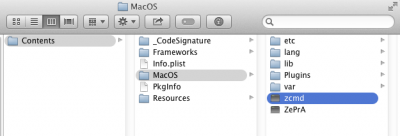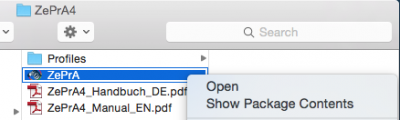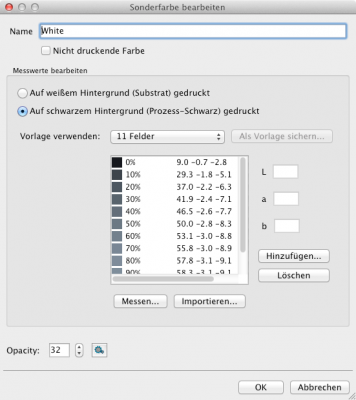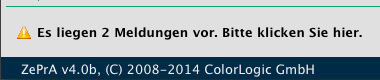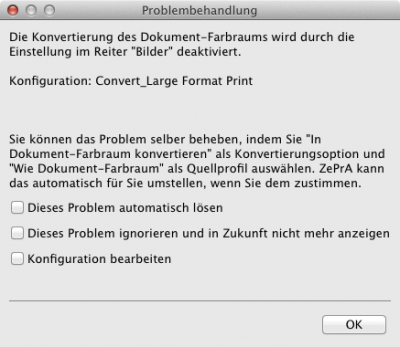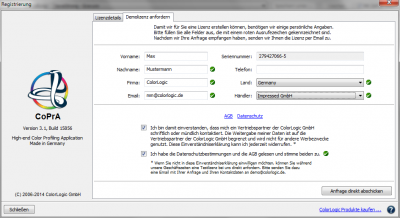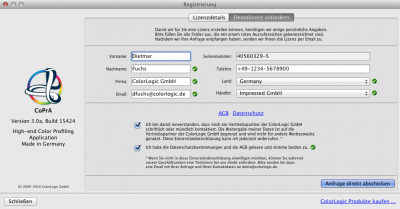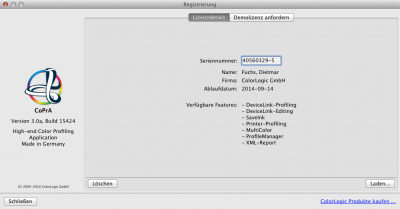ZePrA 11.0.4 Release | April 2024
Fehlerkorrekturen in ZePrA 11.0.4
- Es wurde behoben, dass Downsampling und Schärfen nicht korrekt auf gedrehte Bilder in PDF-Dateien angewendet wurden. Das Problem entstand nur, wenn die Funktion zum Herunterskalieren aktiviert wurde. (Ticket #234041)
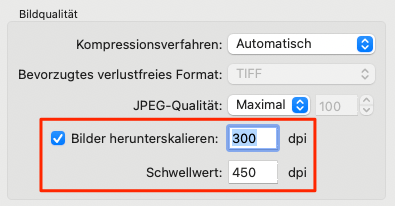
- Es wurde ein Problem mit einer falschen Skalierung behoben, das zu verpixelten Bildern in PDF-Dateien führte. (Ticket #234090)
- Das falsche Verschieben und Skalieren von Vektorobjekten in einigen gemeldeten PDF-Dateien wurde behoben. (Tickets #234031, #234066)
- Die irreführende Fehlermeldung „Falscher Datentyp“, die angezeigt wurde, wenn Sonderfarben in den ausgewählten Sonderfarbenbibliotheken nicht gefunden werden konnten, wurde verbessert. Die neue Fehlermeldung listet nun die fehlenden Sonderfarben auf. (Ticket #234074)
- Ein Problem mit der Verarbeitungsgeschwindigkeit beim Konvertieren einer PDF-Datei mit einem ungewöhnlich konstruierten Beschneidungspfad wurde behoben. (Ticket #234097)
- Die neuesten Versionen von ColorAnt 10.0.1 und Measure Tool 7.0.1 wurden in das Installationsprogramm aufgenommen.
Push-2-ZePrA 3.0.1 Release | Januar 2024
Fehlerkorrekturen in Push-2-ZePrA 3.0.1
Für die Photoshop-Erweiterung Push-2-ZePrA ist ein Update verfügbar. Push-2-ZePrA ist in ZePrA 11 XL und XXL enthalten und kann verwendet werden, um Bilder mit der hervorragenden Farbkonvertierung von ZePrA direkt in Adobe Photoshop zu konvertieren. Die neue Version 3.0.1 behebt einen Fehler in der lokalen Verbindung zwischen der Erweiterung und ZePrA beim Ändern von Dateiformaten, wenn beide auf demselben Computer ausgeführt werden.
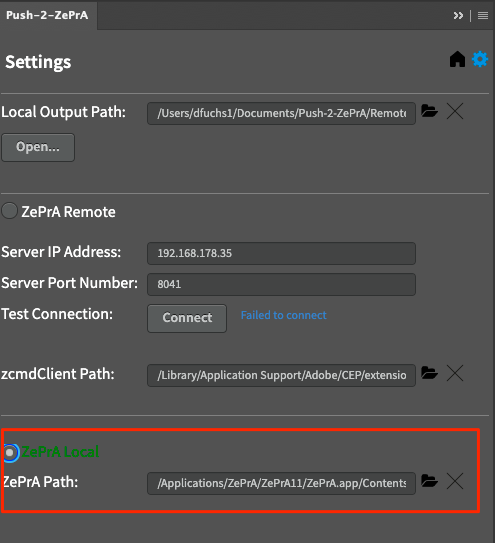
Das Ändern des Bilddateiformats über ZePrA, zum Beispiel von PSD zu TIFF, funktioniert mit Push-2-ZePrA v3.0.1 jetzt korrekt (Tickets #233935, #233939).
Informationen zu den Systemanforderungen, zur Installation und Einrichtung von Push-2-ZePrA mit Photoshop und ZePrA finden Sie in unserer Push-2-ZePrA-Hilfe.
Um zu überprüfen, ob die Version korrekt installiert ist, klicken Sie nach der Installation auf das Ausrufezeichen in der Erweiterung – dort sollte 3.0.1.55 stehen, wie im Screenshot gezeigt.
Version 3 von Push-2-ZePrA ist nur mit ZePrA 11 und höher kompatibel und erfordert eine gültige Lizenz. Diese ist im Lieferumfang von ZePrA 11 XL und XXL enthalten. Für andere ZePrA-Pakete können Lizenzen (Einzel- oder Mehrplatzlizenzen) separat erworben werden.
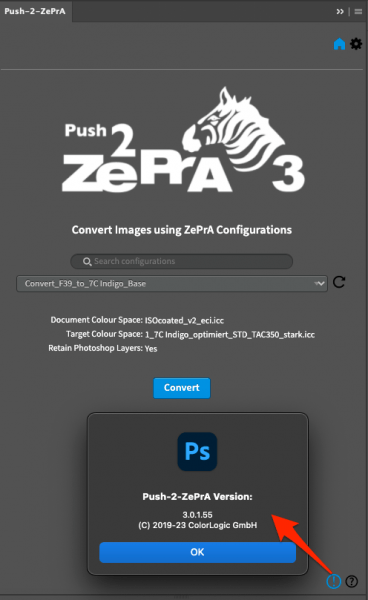
ZePrA 11.0.3 Release | Dezember 2023
Neue Funktionen und Fehlerkorrekturen in ZePrA 11.0.3
- Bei bestimmten PDF-Dateien mit kleinen Inline-Bildern wurde das Ende der Bildinformationen nicht erkannt und die Verarbeitung mit ZePrA wurde mit einer Fehlermeldung (Error=62 (18 EI not found after inline data)) abgebrochen. Dies wurde nun behoben. (Tickets #233851, #233894, #233924)
- Es wurden zwei Korrekturen vorgenommen, wenn die Funktion Ausgabekanäle minimieren mit anderen Funktionen kombiniert wird. Wenn das Zielprofil ein CMYK+Weiß-Profil ist, dann ist es nicht sinnvoll, Profilvarianten ohne weiße Tinte zu erstellen, so dass die Funktion Ausgabekanäle minimieren für solche Profile ausgegraut ist. Ein Konflikt zwischen der Funktion Ausgabekanäle minimieren und der DeviceLink-Iteration wurde geklärt. Ist die Checkbox für Ausgangskanäle minimieren aktiv, wird die DeviceLink-Iteration ausgegraut, da eine Iteration nur mit einem festen Zielprofil durchgeführt werden kann und nicht mit Profilvarianten, die sich von Job zu Job ändern können.
- In Fällen, in denen ein Profil gelöscht wurde, das beim Import in einer Konfiguration referenziert werden sollte, wurde wiederholt eine Warnmeldung angezeigt. Die Wiederholung der Meldung ist nun behoben.
- Das Auftreten von mehreren Warnmeldungen im Dialog Verarbeitungsoption für Sonderfarbe, wenn der Zugang zu PantoneLive abgelaufen war, wurde behoben. Jetzt erscheint die Meldung nur noch einmal.
- Namen von Sonderfarbenbibliotheken, die ein Semikolon (;) enthalten, konnten nicht verarbeitet werden. Dieses Problem wurde durch die Option, die die bevorzugten Sonderfarbenbibliotheken auswählt verursacht, die intern eine Liste von durch Semikolon getrennten Namen ist, so dass das Semikolon mit einem Trennzeichen verwechselt wurde (siehe auch nächstes Thema). Dies ist nun behoben.
- Die Dokumentation der Job Control File-Konfigurationsoptionen für PreferedSpotColorsLibs wurde präzisiert und erweitert. Darüber hinaus wurde die irreführende Beschreibung der ActiceChannels entfernt. (Ticket #233881, #233885)
Die Beschreibung der PreferedSpotColorsLibs lautet nun wie folgt:
Liste von durch Semikolon getrennten Strings, die Sonderfarbenbibliotheken angeben, die zur Auflösung von Sonderfarben verwendet werden. Jede Zeichenkette kann eine der folgenden Bedeutungen haben:
– der Name einer bereits registrierten Bibliothek
– der vollständige Pfad zu einer externen Datei, z. B. einer CxF-Datei, die eine Sonderfarbenbibliothek enthält
– der spezielle Name „$SpectralData“, ein Platzhalter für eingebettete CxF-Daten
– der spezielle Name „$Alternate“, ein Platzhalter für Lab-Werte aus PDF-Alternativfarben
Hinweis: Wenn der Name einer Sonderfarbenbibliothek ein Semikolon enthält, sollte der Name in doppelte Anführungszeichen („) gesetzt werden, um eine unerwünschte Interpretation dieses Zeichens als Trennzeichen zu vermeiden.
Die neue Version der PDF-Datei ZePrA_JobControlFile_ConfigurationOptions.pdf finden Sie in der Online-Hilfe: https://www.colorlogic.de/seiten/download/ZePrA_JobControlFile_ConfigurationOptions.pdf - Es wurde behoben, dass DeviceN-Shadings mit Schwarz in PDF-Dateien falsch konvertiert wurden, wenn das Zielprofil ein dreifarbiges CMY-Profil war.
- Eine ungenaue Konvertierung mit der Proofing SmartLink-Methode für CMYK-zu-Multicolor-Konvertierungen wurde behoben. Es wurde eine unerwünschte Farbausnahme angewendet. (Ticket #233831)
- Es wurde behoben, dass die Auflösung von Bilddateien bei der Skalierung nicht in den Bild-Metadaten angepasst wurde. (Ticket #233846)
- Es wurde behoben, dass die Metadaten beim Konvertieren von TIFF-Bildern in JPEG verloren gehen (Ticket #233811)
- Die Sonderfarbkonvertierung von Bilddateien (PSD- oder TIFF-Dateien mit Sonderfarben) mit der Methode Konvertieren mit PDF-Ersatzfarbe und Berechnungsvorschrift funktionierte nicht korrekt, wenn die Sonderfarbdefinition das HSB-Farbmodell verwendete. Dies wurde nun behoben. HSB ist äquivalent zu RGB, wird aber anders ausgedrückt. Daher wird HSB mithilfe einer genau definierten Formel in RGB konvertiert. Die Sonderfarbe wird dann als RGB-Farbraum behandelt und über die Einstellungen in Bilder/Vektoren nach RGB konvertiert. (Ticket #233936)
- Ungenauigkeiten bei der Verwendung der Option Schwarzstart und der Berechnungsmethode Sonderfarben auf maximal drei Ausgabekanäle abbilden wurden behoben. (Ticket #233926)
Hinweis: Die Verwendung der max. 3-Kanal-Methode und ein Schwarzstartwert ist eine problematische Kombination, da entweder der Schwarzkanal oder ein Primärkanal eliminiert werden muss. Im Allgemeinen beeinflusst die Schwarzstartoption die verwendeten Kanäle und fügt möglicherweise weitere Kanäle bei den Berechnungsmethoden Höchste Genauigkeit – Proofen oder Visuelle Genauigkeit usw. hinzu. Es wird daher nicht empfohlen, kleine Schwarzstartwerte zu verwenden. - Die Funktion Job erneut verarbeiten im Sonderfarben-Iterations-Assistenten funktionierte nicht richtig. Die Datei hätte für die übliche Verarbeitung in den Eingabeordner gelegt werden müssen, wurde aber stattdessen mit der Drag-and-Drop-Funktion verarbeitet, was dazu führte, dass sich die verarbeitete Datei im Done-Ordner statt im Output-Ordner befand. Dies wurde behoben. (Ticket #233967)
- Die neue CrossXColor-Profilierungs-Engine Version 1.21.1 zum Erstellen der SmartLink-Profile, die mit CoPrA 10.0.1 kompatibel ist, wurde integriert.
- Die neuen Versionen von ColorAnt 10 mit Measure Tool 7 wurden in das Installationsprogramm mit aufgenommen.
ZePrA 11.0.2 Release | September 2023
Fehlerkorrekturen in ZePrA 11.0.2
- Auf frisch installierten macOS-Systemen fehlt der Ordner User/USERNAME/Library/ColorSync/Profiles/, was dazu führt, dass die ICC-Profile aus in ZePrA importierten Konfigurationen nicht gespeichert werden. ZePrA prüft nun, ob dieser Ordner vorhanden ist und erstellt ihn, falls er fehlt. (Ticket #233648)
- Es wurde eine Aktualisierung der japanischen Übersetzungen vorgenommen, die nicht nur die Übersetzungen der mit ZePrA 9 bis 11 eingeführten neuen Funktionen enthält, sondern auch die bestehenden Übersetzungen verbessert.
- Es wurde behoben, dass der Beobachter in den CIE-Konvertierungseinstellungen für Sonderfarbkonvertierungen nicht für die Konvertierung verwendet wurde und in der Benutzeroberfläche nicht gespeichert wurde. (Ticket #233784)
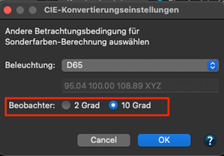
- Der Transparenz-Mischmodus in PDF-Dateien wird normalerweise als Name angegeben, kann aber auch als Array angegeben werden. ZePrA unterstützt dies nun, was eine PDF-Fehlermeldung mit einer PDF-Datei eines Kunden behebt. (Ticket# 233798)
- Es wurde behoben, dass die Funktion Konfiguration wiederherstellen, die beim Rechtsklick auf eine Datei in der Liste der Verarbeiteten Jobs verfügbar ist, in Version 11 nicht mehr funktionierte.

- Die fälschlicherweise gemeldete ungültige Lizenzmeldung für CMY-Profile, die als Zielfarbraum für PDF-Dateien mit Nicht-Multicolor-Lizenzen verwendet wurden, wurde behoben. (Ticket #233781)
- Es wurde behoben, dass die Konvertierung einer PDF-Datei zu einer falschen Objekttyp-Meldung geführt hat. Bei der betroffenen PDF-Datei handelte es sich um eine „Hybrid-Referenz“-Datei mit inkrementellen Updates. ZePrA hat nicht alle Objektströme ausgelesen, die als „XRefStm“ in Trailer-Dictionaries adressiert waren, außer dem letzten inkrementellen Update, was nun behoben wurde. (Ticket #233767)
- Die über das Hilfemenü verfügbare CLI-Dokumentation ZePrACLI.pdf wurde aktualisiert, um die Frage eines Benutzers zu den Filterformaten in der Befehlszeilenschnittstelle zu berücksichtigen. Es wurde in der Dokumentation ergänzt, dass mehrere Filter in einem Befehl verwendet werden können. (Ticket #233782)
- Es gibt eine kleine Änderung im JSON Job Report. Die JSON-Schlüssel PreserveOverprint.CaseX (mit X = 1,2,3,4) werden jetzt ohne Punkt geschrieben, also PreserveOverprintCaseX. (Ticket #233753)
- Es wurden kleine Korrekturen in der Befehlszeilenschnittstelle (CLI) ausgeführt, z. B. werden Elemente in JSON-Arrays jetzt korrekt durch Komma getrennt. Die Option ––libraries für den Befehl zcmd listspotcolors funktionierte nicht richtig und liefert nun nach der Korrektur die Sonxderfarben für die ausgewählte Bibliothek und nicht wie vorher für alle Bibliotheken. (Ticket #233790).
ZePrA 11.0.1 Release | Juli 2023
Neue Funktionen und Fehlerkorrekturen in ZePrA 11.0.1
- In der ZePrA-Befehlszeilenschnittstelle (zcmd) gibt es neue Funktionen zur Abfrage von Informationen wie Namen und Anzahl von ICC-Profilen, Sonderfarbenbibliotheken und Sonderfarben, auf die ZePrA Zugriff hat. Die ZePrACLI.pdf-Dokumentation, die mit ZePrA mitgeliefert wird und über das Hilfe-Menü aufgerufen werden kann, wurde entsprechend aktualisiert. (Ticket #233726)
- Der Job-Eigenschaften-Report kann in verschiedenen Formaten wie PDF, TXT, HTML, XML und JSON gespeichert werden. Für Anwendungen von Drittanbietern, die diese Informationen analysieren und nutzen möchten, gibt es jetzt mehrere Ergänzungen:
– Die Kanalnamen des Zielprofils wurden hinzugefügt – besonders hilfreich für die Kanalnamen von Multicolor-Profilen. (Ticket #233627)
– Die Lab-Werte der Kanalnamen wurden zu den Profilinformationen in den JSON-Job-Eigenschaften hinzugefügt. (Ticket #233686) - Es wurde ein neues technisches Dokument erstellt, das eine Beschreibung der ZePrA-Job-Eigenschaften im JSON-Format enthält. Das Dokument ZePrA_JobProperties.pdf ist für Anwendungen von Drittanbietern und Benutzern verfügbar, die die Key-Value-Paare für das Parsen und die Verwendung dieser Informationen in ihrem Workflow verstehen möchten. Die PDF-Datei steht auf unserer Online-Hilfe-Webseite zum Download bereit: https://onlinehelp.colorlogic.de/en/zepra-automation-en/#JCF
- Ein Problem mit einem Objekt in einer PDF-Datei, das bei Verwendung der Funktion Überdrucken-Effekte erhalten im Reiter PDF in der Konfiguration ungerechtfertigt erschien, wurde behoben. (Ticket #233673)
- Es wurde behoben, dass eine große Photoshop-Datei (PSB) nach der Konvertierung mit der Erweiterung *.PSD statt *.PSB geschrieben wurde. (Ticket #233717)
- Seit ZePrA 11.0 wird ein interner temporärer Ordner für die Konvertierung von Dateien verwendet, bevor die Dateien in den Ausgabeordner verschoben werden. Die Standard-Zugriffsrechte für Dateien, die aus dem intern verwendeten temporären Ordner unter Windows kommen, wurden angepasst, so dass die Zugriffsrechte der konvertierten Datei korrekt vom Ausgabeordner übernommen werden. (Ticket #233721)
- Ein Rundungsproblem bei konvertierten Sonderfarben, die im Vergleich zu den im Job-Eigenschaften-Report angegebenen Zahlen leicht abwichen, wurde behoben. (Ticket Nr. 233707)
- Ein Indexfehler wurde behoben, der auftrat, wenn die Schaltflächen Vorschau oder Speichern im Dialogfeld Sonderfarben-Report ohne gültige Multicolor-Lizenz angeklickt wurden. Jetzt wird eine Meldung mit dem Hinweis auf eine ungültige Lizenz angezeigt. Außerdem wird die Schaltfläche Dateien verarbeiten nur noch aktiviert, wenn zuvor die Schaltflächen Vorschau oder Speichern betätigt wurden.
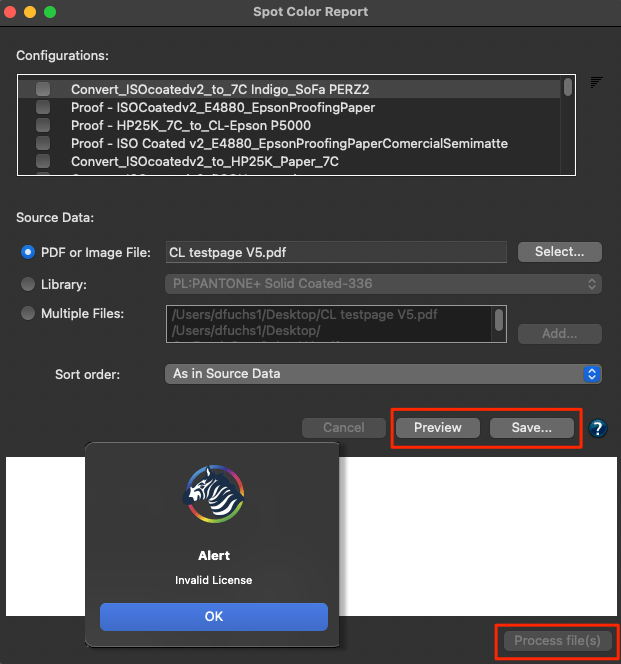
- Die Meldungen, die beim Export von Sonderfarben als CxF-Dateien angezeigt werden, wurden verbessert. Einzelne Sonderfarben mit Gradienten oder Sonderfarbenbibliotheken, die den CxF/X-4-Regeln (ISO-Definitionen für Daten zur Charakterisierung von Sonderfarben) entsprechen, werden jetzt korrekt gemeldet.
Hinweis: Das Exportieren von Sonderfarben und Sonderfarbenbibliotheken ist in verschiedenen Formaten möglich. Das ZePrA CCF-Format ist das leistungsfähigste, wird aber nur von ZePrA unterstützt, während das CxF-Format vielseitiger ist und auch von anderen Anwendungen unterstützt wird.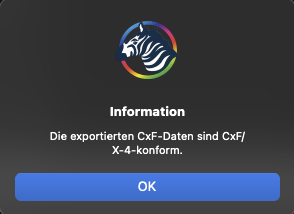
ZePrA 11 Release | Mai 2023
Neue Funktionen in ZePrA 11
- Ausgabekanäle minimieren: Reduziert beim Konvertieren von Sonderfarben die Anzahl an Multicolor-Kanälen
- Mehr Flexibilität beim Importieren von Konfigurationen
- Geschwindigkeitsverbesserungen beim Flattening durch native Apple M1/M2 Chip-Unterstützung
- Erweiterungen in den Einstellungen
- Verbessertes Command Line Interface (CLI)
- Verbesserungen bei Sonderfarbenkonvertierungen
- Neuer zcmdServer und Photoshop-Erweiterung Push-2-ZePrA Version 3
- Überarbeitete Funktion für Job-Kontrolldateien
- Verbesserungen in der Proofing-Information
- Automatisches Erstellen von Job-Report-Ordnern beim Einrichten neuer Warteschlangen
Ausgabekanäle minimieren: Reduziert beim Konvertieren von Sonderfarben die Anzahl an Multicolor-Kanälen
Wenn ein Multicolor-Zielprofil in einer ZePrA-Konfiguration verwendet wird, und Sonderfarben konvertiert werden sollen, ist es oft nicht erforderlich, dass alle Multicolor-Kanäle verwendet werden. Je nach den im Job verwendeten Sonderfarben reichen oft 4, 5 oder 6 Kanäle für einen bestimmten Job aus. Wenn eine Sonderfarbenkonvertierung durchgeführt werden soll, kann es sehr hilfreich sein, die Anzahl der verwendeten Kanäle in einem Job zu verringern. Weniger Kanäle im Digitaldruck zu haben, spart Klickkosten und Druckfarben, und im traditionellen Druck spart man Druckplatten und Druckfarben.
In CoPrA 9 hatten wir bereits eine Funktion zum Erstellen von Profilvarianten aus Multicolor-Profilen eingeführt, und diese Technologie wird nun auch in ZePrA 11 verwendet.
Dazu muss im Reiter Dokument/Ziel einer Konfiguration nur die neue Checkbox Ausgangskanäle minimieren aktiviert werden. Die Option ist nur verfügbar, wenn ein Multicolor-Zielprofil verwendet wird, und entfaltet den größten Nutzen, wenn die Sonderfarbenkonvertierung aktiviert ist (im Reiter Sonderfarben). Wenn die Sonderfarbenkonvertierung deaktiviert ist, informiert eine Warnmeldung darüber, dass die Option aktiviert werden sollte. Wenn Jobs ohne Sonderfarben konvertiert werden sollen und die Checkbox Ausgangskanäle minimieren aktiviert ist, wird die Datei nach CMYK konvertiert, da dies die minimale Anzahl an Kanälen bei noch akzeptabler Qualität ergibt.
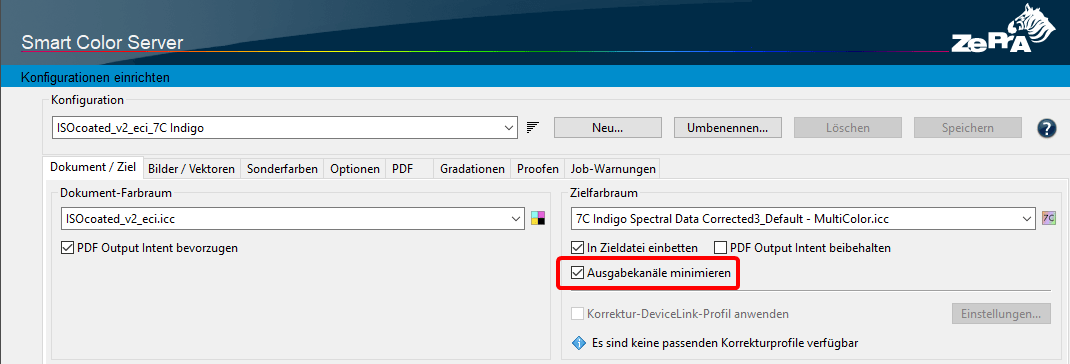
Wenn die Profilvarianten für das gegebene Zielprofil bereits mit CoPrA erstellt wurden, kann ZePrA diese bereits vorhandenen ICC-Profile verwenden und muss sie nicht neu erstellen, wodurch die Verarbeitung beschleunigt wird. Wenn keine Profilvarianten vorhanden sind, erstellt ZePrA mehrere Profilvarianten. Ausgehend von einem 7C-Zielprofil erstellt ZePrA beispielsweise ein CMYK-Profil, drei 5C-Profilvarianten und drei 6C-Profilvarianten – dies kann einige Zeit in Anspruch nehmen. All diese acht Profile werden von ZePrA automatisch analysiert, um das beste Profil zu ermitteln, das dann für die Konvertierung des Jobs verwendet wird – diese Prüfung erfolgt schnell. Das Schöne an dieser Funktion ist, dass beim Verarbeiten mehrerer Jobs mit unterschiedlichen Sonderfarben automatisch verschiedene Profilvarianten in derselben Konfiguration verwendet werden können. Wenn die Checkbox zum Einbetten des Zielprofils aktiviert ist, wird das Zielprofil – das für jeden Job unterschiedlich sein kann – in die konvertierte Datei eingebettet.
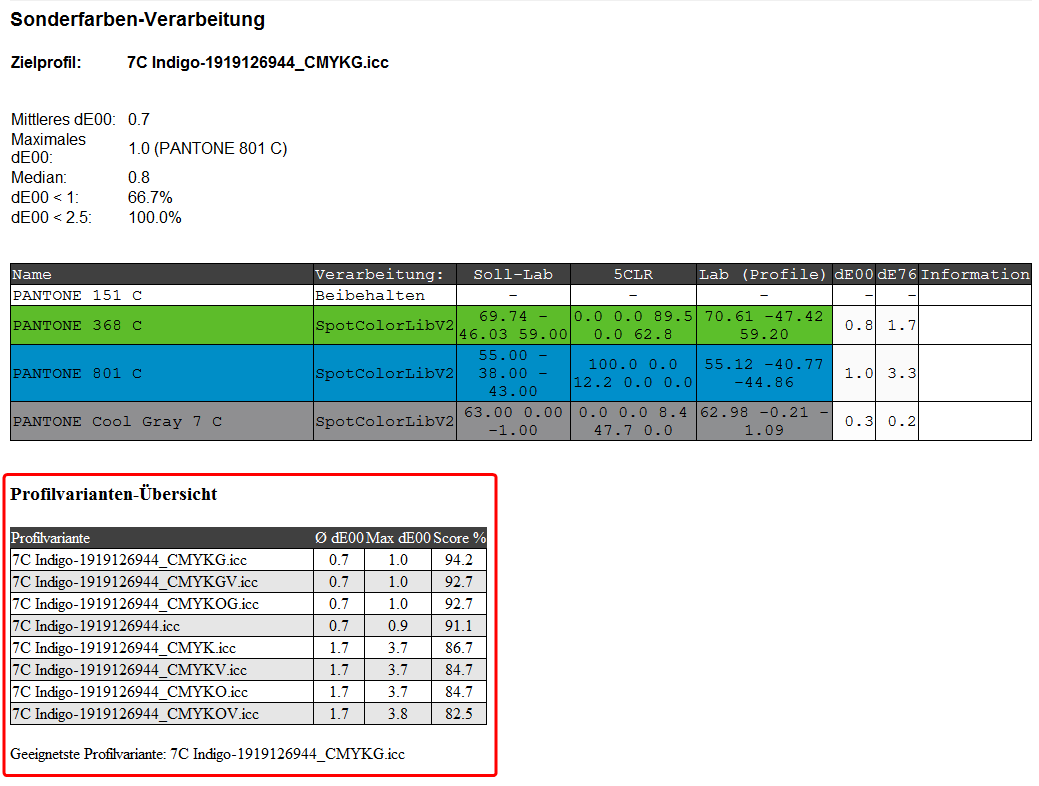
Alle berechneten Profilvarianten sind auch im Report Job-Eigenschaften enthalten, der über einen Rechtsklick auf den Job und das erscheinende Kontextmenü in der Liste der verarbeiteten Jobs eingesehen werden kann. Der Report zeigt die Ergebnisse für alle Profilvarianten, wobei das Profil, das tatsächlich für den Job verwendet wird, als Zielprofil angegeben wird. Dies ist hilfreich, um zu verstehen, warum die automatisch gewählte Geeignetste Profilvariante von ZePrA verwendet wurde.
Hinweis: Die Bewertung, die ZePrA zur Bestimmung des besten Profils verwendet, ist die Gleiche, wie im Sonderfarben-Report zur Bestimmung der besten Konfiguration. Sie berücksichtigt das durchschnittliche und maximale deltaE2000, sowie die Anzahl an Kanälen und wird hier näher erläutert: Sonderfarbenreport
Mehr Flexibilität beim Importieren von Konfigurationen
Der Dialog zum Importieren von ZePrA-Konfigurationen wurde überarbeitet, verbessert und erweitert. Die Import-Funktion kann entweder verwendet werden, um eine ZePrA-Installation mit allen Einstellungen von einem Computer auf einen anderen zu übertragen oder um einzelne oder mehrere Konfigurationen zwischen verschiedenen ZePrA-Standorten oder aus Supportgründen auszutauschen.
In ZePrA 11 gibt es jetzt einen Vorschaubereich unten im Dialog, der auflistet, welche Dateien beim Importieren übertragen und welche Ordner neu erstellt werden. Damit kann vor dem Importieren überprüft werden, was passiert, wenn eine CCF-Datei mit den Konfigurationen und verschiedenen dazugehörigen Dateien importiert wird.
Konfigurationen, die in ZePrA importiert werden sollen, können auf zwei verschiedene Arten geladen werden:
- Erstens durch Drag-and-Drop der Konfiguration (CCF) in den Abschnitt Warteschlangen des ZePrA-Übersicht-Fensters (schneller Weg).
- Zweitens mit der Funktion Konfigurationen importieren im Menü Werkzeuge (langsamerer Weg). In diesem Fall öffnet sich der neu gestaltete Dialog Konfigurationen importieren. Dort können im oberen Bereich über die Schaltfläche Auswählen die gewünschte(n) Konfigurationsdatei(en) ausgewählt werden. Bei der Drag-and-Drop-Methode erscheint die importierte Konfiguration sofort im oberen Bereich (wie in früheren Versionen).
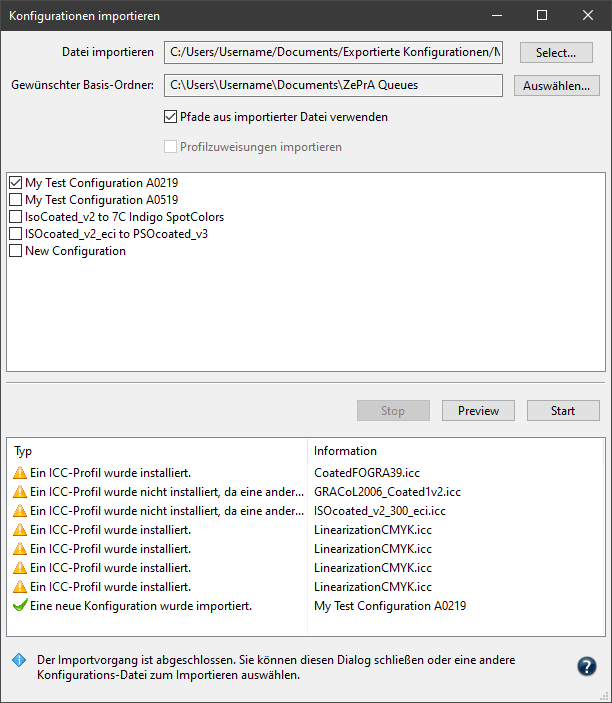
Durch einen Klick auf die Schaltfläche Vorschau werden die Dateien und Einstellungen der CCF-Datei(en) untersucht und detailliert aufgelistet, bevor sie tatsächlich importiert werden. Auf diese Weise können die Profile, die importiert werden, die Sonderfarbenbibliotheken, Medienkeile, Konfigurations- und Ordnernamen sowie die Speicherorte dieser Ordner eingesehen werden.
Manchmal können Ordner nicht genau so erstellt werden wie in der ursprünglich exportierten Konfiguration – zum Beispiel, wenn die Konfiguration von einem Windows-System exportiert und in ein Mac-System importiert wird oder umgekehrt. In solchen Fällen wird ein orangefarbenes Warnsymbol vor den Ordnern angezeigt, und es wird angezeigt, wo sich die Ordner nach dem Importieren befinden werden. Auch bei Profilen kann es Warnungen geben, wenn ein Profil in einer anderen Version bereits existiert und nicht überschrieben wird. Außerdem kann eine rote Warnung erscheinen, wenn ein Vorgang überhaupt nicht ausgeführt werden kann, zum Beispiel, wenn eine CCF-Datei beschädigt ist.
Eine weitere Verbesserung beim Importieren von Konfigurationen betrifft die Profilzuweisungen. Profilzuweisungen stellen eine spezielle allgemeine Option in ZePrA dar, um maßgeschneiderte DeviceLinks für bestimmte Farbkonvertierungen zu verwenden, anstatt SmartLink oder andere Farbmanagementeinstellungen zu nutzen.
Beim Exportieren einer Konfiguration können Profilzuweisungen mit exportiert werden, was dazu führen kann, dass beim Importieren einer solchen Konfiguration viele zusätzliche Profile installiert werden, die möglicherweise nicht gewünscht sind. In ZePrA 11 kann in solchen Fällen, in denen die zu importierende CCF-Datei Profilzuweisungen enthält, über eine neue Checkbox festgelegt werden, ob diese Profilzuweisungen importiert werden sollen oder nicht. Enthält die zu importierende CCF-Datei keine Profilzuweisungen, ist die Checkbox ausgegraut.
Nach dem Aktivieren der Checkbox und Anklicken der Schaltfläche Vorschau wird angezeigt, welche Profile installiert werden. Es kann dann entschieden werden, ob die Profilzuweisungen und alle dazugehörigen Profile installiert werden sollen oder nicht. Die Profile, die in den Konfigurationen enthalten sind, die importiert werden sollen, sind davon jedoch nicht betroffen und können nicht abgewählt werden.
Erst nach einem Klick auf die Schaltfläche Importieren werden die ausgewählten Konfigurationen und Dateien importiert.
Sobald der Importvorgang gestartet ist, wird der Importfortschritt im Vorschaubereich angezeigt. Alle ausgeführten und fehlgeschlagenen Vorgänge werden aufgelistet.
Geschwindigkeitssteigerungen beim Flattening durch native Apple M1-/M2-Chip-Unterstützung
Die aktuelle Callas PDF-Engine 14, die für das Flachrechnen von PDF-Dateien verwendet wird, ist nun in ZePrA 11 enthalten. Sie ist als universelle Binärdatei integriert, die sowohl unter Intel-Macs als auch nativ auf den neuen modernen Macs mit ARM-Prozessoren läuft. Auf den neuen Macs mit M1-/M2-Prozessoren ist die Geschwindigkeitsverbesserung beim Flattening deutlich spürbar. Dies führt zu einer viel schnelleren Verarbeitung von Dateien, wenn mit Flattening gearbeitet wird.
Erweiterungen in den Einstellungen
- Logo für Sonderfarben-Report und Proofing-Information
In den ZePrA-Einstellungen gibt es einen geänderten Bereich, in dem ein Logo für den Sonderfarben-Report, den Job-Report und die Proofing-Information festgelegt werden kann. Standardmäßig wird immer ein ZePrA-Logo verwendet, dieses kann jedoch durch ein eigenes Firmenlogo ersetzt werden. Akzeptierte Bildformate sind TIFF, JPEG oder GIF im RGB-Farbraum.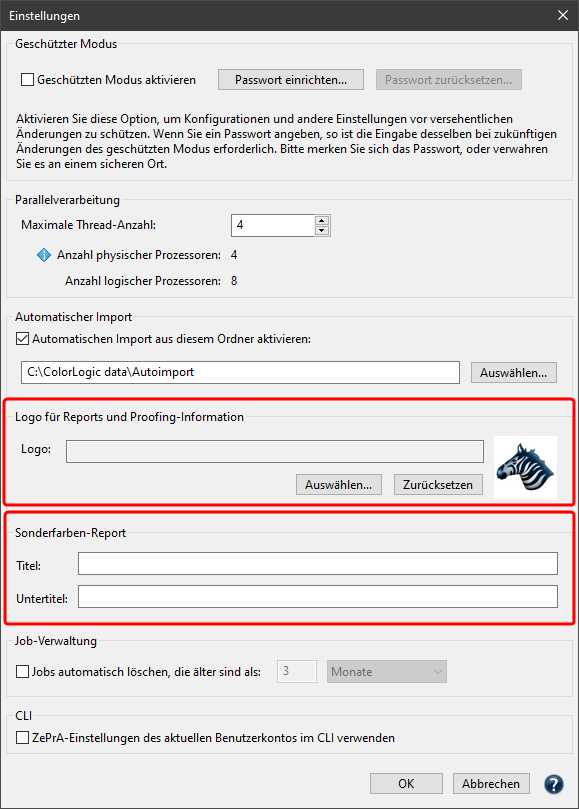
- Sonderfarben-Report
Der Standardtitel der von ZePrA erstellten Sonderfarben-Reporte kann nun durch einen beliebigen individuellen Titel ersetzt werden. Außerdem kann dem Report auch ein individueller Untertitel hinzugefügt werden.
Hinweis: Um wieder zum Standardtitel zurückzukehren, löschen Sie einfach den benutzerdefinierten Titel aus dem Textfeld.
- CLI – ZePrA-Einstellungen des aktuellen Benutzerkontos im CLI verwenden
Die CLI-Sektion in den Einstellungen und die Funktion ZePrA-Einstellungen des aktuellen Benutzerkontos im CLI verwenden, die in ZePrA 10.0.5 eingeführt wurde, wurde für ZePrA 11 angepasst. Diese Funktion richtet sich ausschließlich an Experten unter den ZCMD-Anwendern. Sie ist für den Fall gedacht, dass die ZePrA-GUI und alle ihre Konfigurationen und Einstellungen unter einem Benutzerkonto verwaltet und verwendet wird, das CLI aber auf demselben Computer mit einem anderen Benutzerkonto verwendet werden soll. Dieser Fall könnte eintreten, wenn andere Systeme über das CLI mit einem anderen Benutzerkonto eine Verbindung zu ZePrA herstellen müssen. Damit das CLI ordnungsgemäß funktionieren kann, muss es auf die Einstellungen zugreifen können, die in der ZePrA-GUI erstellt wurden, und diese werden in der Regel in speziellen Ordnern im entsprechenden Benutzerkonto gespeichert. Um die Einstellungen für das CLI verfügbar zu machen, muss die Checkbox aktiviert werden und das CLI muss Zugriffsrechte auf die ZePrA-Einstellungsordner im anderen Benutzerkonto erhalten. Dies wird normalerweise dadurch erreicht, dass das CLI unter einem Admin- oder Superuser-Konto ausgeführt wird.

Eine der neuen externen Anwendungen, die den Zugriff auf und die Verwendung von ZePrA 11 ermöglichen, ist Hybrid Cloudflow, die mit Version 23.03 einen neuen Knoten namens ZePrA Connector anbietet. Die Aktivierung der Checkbox ermöglicht die Verwendung von ZePrA innerhalb automatisierter Workflows von Hybrid Software.
Verbessertes Command Line Interface (CLI)
Das ZePrA-Hilfemenü enthält jetzt das neue ZePrA-CLI-Handbuch. Das für Entwickler, Skripter und Experten bestimmte PDF-Dokument enthält nicht nur zusätzliche Erklärungen, sondern auch verschiedene neue Filter für den Befehl listconfigurations. Sie ermöglichen gezielte Suchmöglichkeiten, um die Liste der ZePrA-Konfigurationen zu durchsuchen, die von anderen Systemen benötigt werden, die auf ZePrA zugreifen möchten. Diese Filter ermöglichen die Suche nach Farbräumen, Tags und Profilnamen. Es wurden auch Feature-Wünsche von Partnern umgesetzt, wie zum Beispiel die Möglichkeit, Job-Reporte in verschiedenen Formaten mit einer Befehlszeile zu erzeugen oder die Verwendung von Boolschen Parametern.
Verbesserte Sonderfarbenkonvertierungen
ZePrA verwendet fortschrittliche Konvertierungsmethoden für Sonderfarben, die mit Version 11 weiter verbessert wurden. Alle Berechnungsmethoden – wie die visuelle Genauigkeit, die geringste Anzahl an Kanälen oder die Verwendung von zwei oder drei Kanälen – bevorzugen jetzt, wenn möglich die vier Hauptkanäle des Zielprofils für die Konvertierung von Sonderfarben zu Prozessfarben – in den meisten Fällen sind dies die typischen CMYK-Druckfarben.
Die neue Funktion CMYK bevorzugen bis zu einem zusätzlichen dEOO-Wert von ist jetzt in den Optionen für Sonderfarbenkonvertierungen verfügbar (im Reiter Sonderfarben unter Sonderoptionen). Sie ermöglicht das Konvertieren von Sonderfarben in die CMYK-Komponenten eines Multicolor-Profils, auch wenn die Kombination mit anderen Gamut-erweiternden Prozessfarben ebenso möglich ist oder sogar weniger Prozessfarben verwendet würden. Wenn Sie eine höhere Toleranz für CMYK-Aufbauten erlauben möchten, können Sie einen ergänzenden dE00-Schwellenwert eingeben. Beachten Sie, dass dieser Schwellenwert zum intern verwendeten dE00-Schwellenwert der verwendeten Berechnungsmethode addiert wird. Es wird daher empfohlen, nur kleine Schwellenwerte von 1 bis 3 zu verwenden, um zu vermeiden, dass die Sonderfarben mit einem zu hohen dE00-Gesamtwert dargestellt werden.
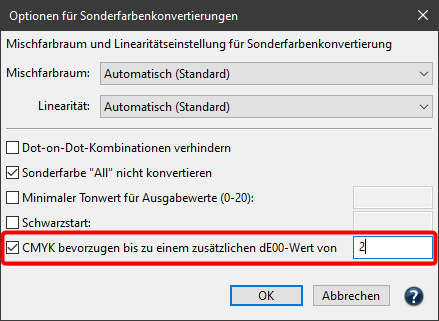
Die verbesserten Methoden zur Sonderfarbenkonvertierung und die neue Funktion CMYK bevorzugen sind besonders hilfreich, wenn Sie die Option Ausgabekanäle minimieren verwenden. Wir empfehlen, die Funktion CMYK bevorzugen in diesem Fall zu aktivieren.
Eine weitere Neuerung im Dialog Optionen für Sonderfarbenkonvertierungen findet sich im Drop-down-Menü Linearität. Dort gibt es jetzt eine dritte Option namens ISO 20654 (SCTV) für undefinierte Gradienten verwenden. Sie wendet die SCTV-Linearitätskurve auf Sonderfarben-Gradienten an, für die für die nur der Vollton in der der Sonderfarbenbibliothek von ZePrA gespeichert ist. In Fällen, in denen Gradientenmessungen verfügbar sind, zum Beispiel wenn CXF/X-4-Messdaten für eine Sonderfarbe vorliegen, oder wenn die verwendete Sonderfarbenbibliothek Messungen von Sonderfarben-Gradienten auf weißem Hintergrund enthält, verwendet ZePrA diese Informationen für die Darstellung der Gradienten der Abstufungen.
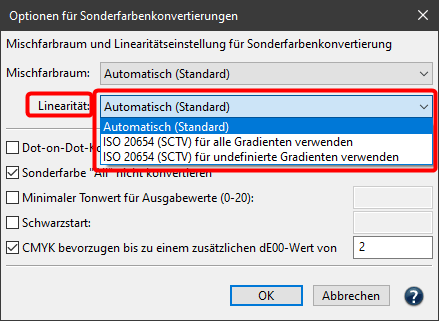
Neben der Volltonwiedergabe war die Wiedergabe von Sonderfarben-Gradienten schon immer ein wichtiger Qualitätsaspekt von ZePrA. Die Konvertierung von Abstufungen wurde verbessert, was zu glatteren Verläufen und genaueren Übereinstimmungen führt, wenn in der Sonderfarbenbibliothek Ziel-Lab-Werte für Sonderfarben-Gradienten verfügbar sind.
Automatisches Erstellen von Job-Report-Ordnern beim Einrichten neuer Warteschlangen
Ein Job-Report liefert wichtige Informationen über einen bestimmten Job, darunter die PDF/X-Version, die verwendeten Sonderfarben und viele andere Details. Die Ordner für Job-Reporte können jetzt beim Einrichten neuer Warteschlangen automatisch erstellt werden. Warteschlangen können automatisch mit dem Auto Setup oder manuell mit dem Werkzeug Warteschlangen erstellt werden, und diese neue Option ist für beide Varianten verfügbar.
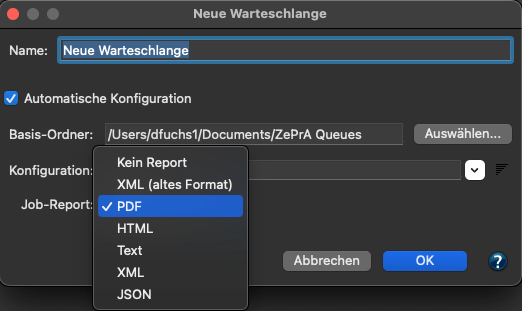
Standardmäßig ist im Drop-down-Menü Job-Report die Option Kein Report ausgewählt. Wenn jedoch ein Format ausgewählt wird, wird der Ordner Reports automatisch im Basisordner der Warteschlange erstellt.
Der Job-Report kann in den Formaten XML (altes Format), PDF, HTML, Text, XML oder JSON erstellt werden.
Hinweis: Wenn das Auto Setup verwendet wird, muss die Checkbox Warteschlange erzeugen aktiviert sein.

Überarbeitete Funktion für Job-Kontrolldateien
Die Verwendung des Befehls BaseConfiguration wurde deutlicher definiert. Er funktioniert jetzt wie in der Dokumentation zu Job-Kontrolldateien beschrieben.
Wenn in einer Job-Kontrolldatei weder BaseConfiguration noch AutoSetup definiert sind, wird die Standardkonfiguration verwendet. Bei der Verwendung mit Warteschlangen ist die Standardkonfiguration diejenige, die der Warteschlange zugewiesen ist. Wenn keine Konfiguration zugewiesen ist, wird die neue Konfiguration ausschließlich auf Grund der Informationen im Options dictionary erstellt. Bei Verwendung mit dem CLI ist die Standardkonfiguration diejenige, die in der Befehlszeile festgelegt ist. Wenn keine Konfiguration festgelegt ist, wird die neue Konfiguration ausschließlich mit den Informationen aus dem Optionsverzeichnis erstellt.
Diese Änderung kann zu einem anderen Ergebnis führen, wenn Job-Kontrolldateien ohne BaseConfiguration verwendet werden. Bisher war die generierte Konfiguration vollständig durch das Options dictionary definiert. Jetzt wird sie durch die Standardkonfiguration der Warteschlange oder durch die in der Kommandozeile definierte Konfiguration, die durch das Options dictionary geändert wurde, definiert. Dies ändert das Ergebnis nicht, wenn Warteschlangen nicht konfiguriert sind oder keine Konfiguration in der Befehlszeile festgelegt wurde, kann aber in anderen Fällen zu einem anderen Ergebnis führen als bisher.
Wenn die Verwendung einer BaseConfiguration explizit ausgeschlossen werden soll, kann in der Job-Kontrolldatei der Wert none (in Kleinbuchstaben geschrieben) festgelegt werden.
Verbesserungen in der Proofing-Information
Die Proofing-Informationen können nun mit einem eigenen Logo versehen werden. Darüber hinaus können sie in einem Rahmen angezeigt werden. Aktivieren Sie einfach die entsprechenden Checkboxen, um einen Rahmen um die Proofing-Information zu platzieren oder das in den Einstellungen angegebene Logo einzufügen.
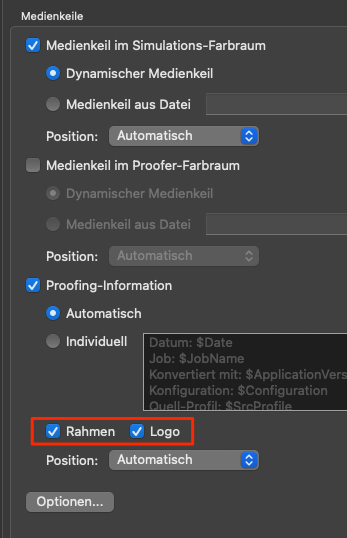
Neuer zcmdServer und neue Photoshop-Erweiterung Push-2-ZePrA in Version 3
Die Push-2-ZePrA-Photoshop-Erweiterung, die es ermöglicht, die hochqualitative Farbkonvertierung von ZePrA direkt in Photoshop zu nutzen, wurde auf Version 3 aktualisiert. Diese Erweiterung ist nur mit ZePrA 11 lauffähig. Der Grund dafür sind Verbesserungen am zcmdServer, der in ZePrA 11 enthalten ist und die Verarbeitung von Bilddateien bis zu einer Größe von 2 GB ermöglicht. In der Vorgängerversion, dem zcmdServer in ZePrA 10, ist dies auf eine Dateigröße von 512 MB begrenzt.
Der zcmdServer kann in ZePrA im Menü Werkzeuge unter Servereinstellungen aktiviert werden.
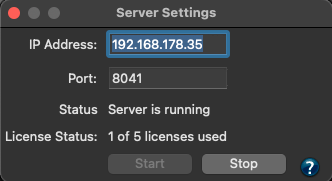
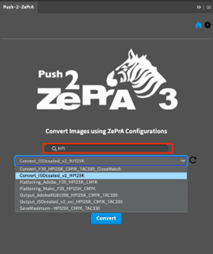
Eine weitere Verbesserung gibt es in Push-2-ZePrA selbst. Hier gibt es nun eine Suchoption, bei der eine beliebige Zahl und ein beliebiger Buchstabe eingegeben werden kann und im Drop-down-Menü darunter nur die Konfigurationen aufgelistet werden, die diese Zahlen und Buchstaben enthalten. Dies erleichtert die Suche nach bestimmten Konfigurationen, insbesondere wenn die Liste der Konfigurationen in ZePrA sehr lang ist.
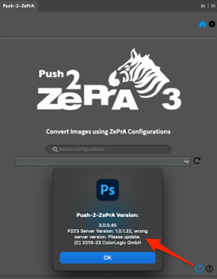
Da die neue Version von Push-2-ZePrA nur mit ZePrA 11 läuft, wird eine Warnmeldung angezeigt, wenn der alte Server aus ZePrA 10 verwendet wird. Diese Meldung erscheint entweder neben der Schaltfläche Verbinden im Einstellungsdialog der Erweiterung oder sie erscheint in dem Dialog, der beim Klicken auf das Informationssymbol erscheint (siehe Screenshot).
ZePrA 10.0.6 Release | März 2023
Bug Fixes in ZePrA 10.0.6
- Die Fehlermeldung „Format 19“, die in Enfocus Switch mit ZePrA-Konfigurationen bei PantoneLive-Verwendung auftrat, wurde behoben.
Das Problem trat auf, weil das CLI geänderte Bibliotheksinformationen vom PantoneLive-Server empfing und dies anschließend als Datenfehler identifizierte. Dieses unbeabsichtigte Verhalten wurde nun behoben. (Ticket #233537) - Die ICC-Konvertierung in Nicht-SmartLink-Konfigurationen mit Apple RGB-Profilen, die die ICC-Version-4-Kodierung verwenden, wurde behoben. (Ticket #233614)
ZePrA 10.0.5 Release | Januar 2023
Bug Fixes und Verbesserungen in ZePrA 10.0.5
- Es wurde behoben, dass eine PDF-Datei mit ungewöhnlicher Struktur nach der Konvertierung nicht mehr mit Adobe Acrobat geöffnet werden konnte. In dieser PDF-Datei wurde ein Objekt sowohl in einer Coloranten-Bibliothek in einem DeviceN-Farbraum, als auch als Ressourcenverzeichnis in einem Formular verwendet. Dies ist insofern eine ungewöhnliche Struktur in einem PDF, da beide Stellen eine unterschiedliche Bedeutung haben, aber da es sich um ein erlaubtes Konstrukt handelt, unterstützt ZePrA es nun. (Ticket #223413)
- Es wurde ein Problem mit einer PDF-Datei behoben, bei dem nach der Verarbeitung mit ZePrA die Fehlermeldung eines falschen Objekttyps von Enfocus PitStop angezeigt wurde. (Ticket #223421)
- Ein Problem mit einem RGB-Objekt in einer PDF-Datei wurde beim Normalisieren mit ZePrA behoben. Das RGB-Objekt war ein Inline-Bild mit indiziertem Farbraum, das aufgrund seiner ungewöhnlichen Farbraumdefinition von ZePrA übersehen und nicht konvertiert wurde. (Ticket #223450)
- Es wurde ein Formatfehler behoben, der in ZePrA auftrat, wenn versucht wurde, eine TIFF-Datei mit einer Textebene zu konvertieren und zu skalieren. Der Grund war, dass die zur Textebene gehörende Datenstruktur in einer gemischten Intel/Mac-Bytereihenfolge lag, die nun von ZePrA unterstützt wird. (Ticket #223437)
- Es wurde behoben, dass die Skalierung von Bilddateien in Kombination mit der Beibehaltung von Ebenen zu übermäßig langen Verarbeitungszeiten führte und dass die Bilddaten nach der Konvertierung verschwunden waren. Dies trat nur bei großen Bilddateien auf. (Ticket #233483)
- Bei der Konvertierung komplexer PDF-Dateien mit vielen Sonderfarben wurden einige Sonderfarben nicht korrekt wiedergegeben. Ein Fehler in der Funktion Überdrucken-Effekte erhalten im PDF-Reiter der Konfiguration verursachte Verwechslungen von Farbräumen und ist nun behoben. Dieser seltene Fehler trat nur bei komplexen Dateien auf, die eine große Anzahl an Sonderfarben enthielten. (Ticket #223408)
- Das Verhalten von ZePrA ist geändert worden, wenn Dateien nach der Verarbeitung nicht aus dem Quell-Ordner entfernt bzw. in den Erledigt-Ordner verschoben werden konnten. Dies kann z. B. passieren, wenn die nötigen Zugriffsrechte fehlen oder die Datei (vorübergehend) von einem anderen Programm blockiert wird. ZePrA stoppt in diesem Fall die Warteschlage und zeigt eine entsprechende Warnmeldung an. In früheren ZePrA-Versionen oblag es dem Anwender, die betreffenden Dateien zu entfernen und die Warteschlage neu zu starten. Die Änderung in der aktuellen Version besteht darin, dass ZePrA die Dateien automatisch entfernt, sobald dies möglich ist, und die Warteschlage im Erfolgsfall startet. Dies behebt unnötige dauerhafte Deaktivierungen von Warteschlagen in Fällen, in denen Dateien nur temporär blockiert sind. Das Problem besteht hauptsächlich unter Windows und bisher nicht auf unter macOS. Des Weiteren ist der Fehler behoben worden, dass die blockierte Datei als neuer Job in der Liste der wartenden Jobs erschien. (Ticket #233458)
- Die neue CrossXColor-Profilierungs-Engine 1.20.3 wurde implementiert. Dies behebt ein Problem mit einer falschen SmartLink-Profilerstellung bei bestimmten Eingabeprofilen. (Ticket #233462)
- Das neue ColorAnt 9.0 und MeasureTool 6.0 ist jetzt Teil des ZePrA-Installers und MeasureTool 6.0 kann in ZePrA zum Messen verwendet werden.
ZePrA 10.0.4 Release | November 2022
Bug Fixes und Verbesserungen in ZePrA 10.0.4
- Es wurde ein Problem behoben, das bei einer in Photoshop gespeicherten und mit Callas pdfToolbox bearbeiteten PDF-Datei auftrat. Ein Beschneidungspfad wurde nach der Konvertierung nicht korrekt angewendet. (Ticket #223357)
- Ein Absturz von ZePrA beim Speichern eines Reportes aus dem DeviceLink-Iterations-Assistent wurde behoben. (Ticket #223330)
- Die Auswertungsergebnisse der DeviceLink-Iteration für Alle Felder (Max), Alle Felder (Mittel), Alle Felder (95% Perzentil), Zusammengesetzes Grau (Max) und Zusammengesetztes Grau (Mittel) wurde optimiert. Diese Korrekturen wurden kürzlich in ColorAnt 8.0.4 implementiert und sind nun auch in den Auswertungsergebnisse von ZePrA enthalten.
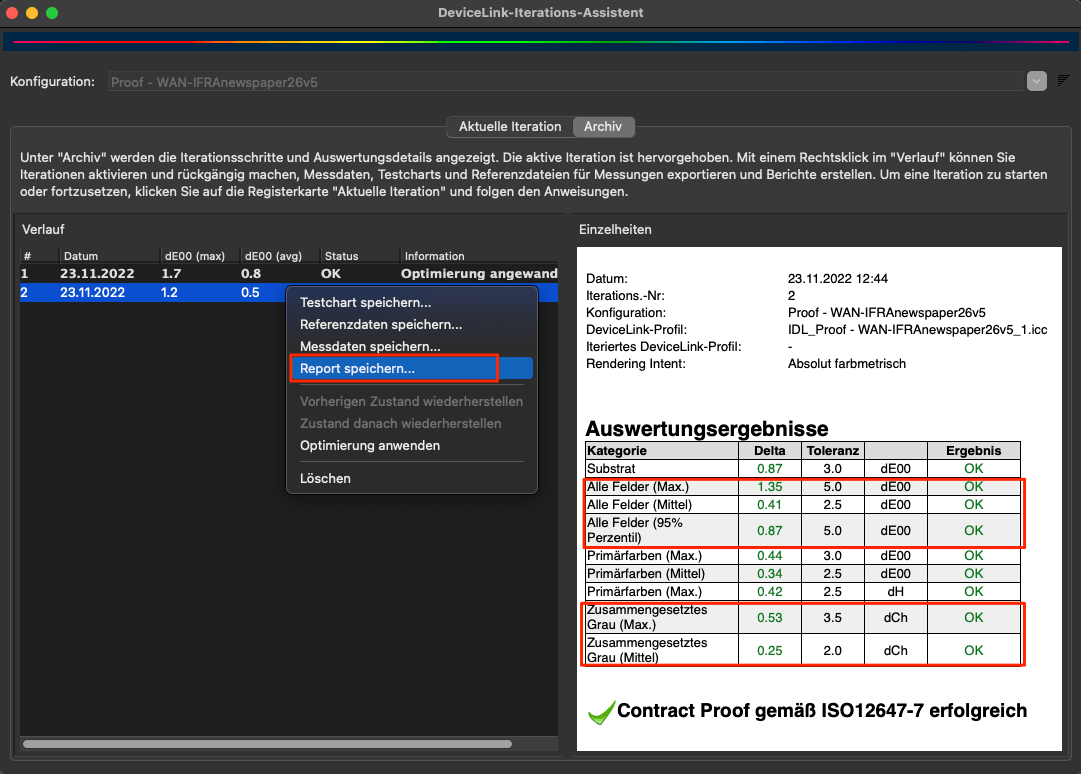
- Die manuelle Sonderfarbenkonvertierung beim Deaktivieren der Checkbox Automatisch im Dialog Verarbeitungsoptionen für Sonderfarbe wurde so korrigiert, dass die Berechnung nicht mehr von der ausgewählten Berechnungs-Option abhängig ist. (Ticket #223370)
Hinweis: Die besonderen ColorLogic-Berechnungsoptionen werden nur angewendet, wenn unter Zielwerte optimieren die Checkbox Automatisch aktiviert wird.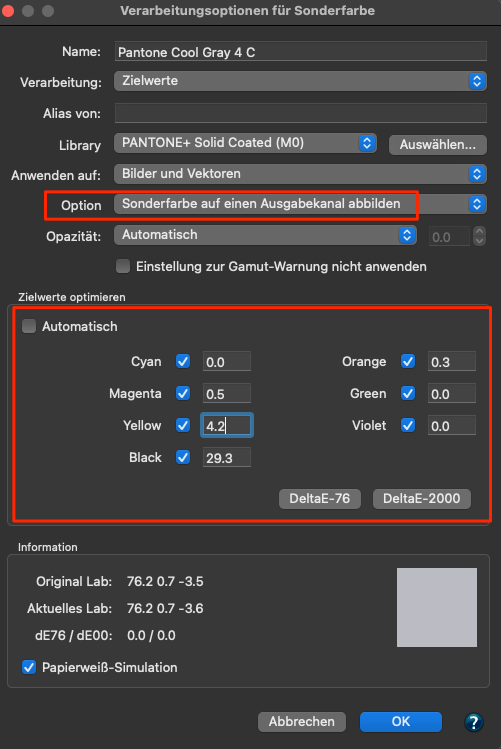
- Es wurde behoben, dass bei dynamischen Medienkeilen, die für das Proofing verwendet werden, immer die Kanäle für Sonderfarben hinzugefügt wurden, auch wenn die Option Felder pro Sonderfarbe auf Keine gesetzt wurde.
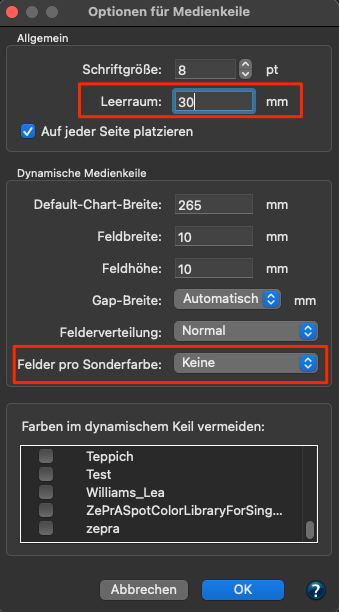
- Es wurde behoben, dass der linke und rechte Leerraum zwischen der gepunkteten Linie und den Feldern bei Verwendung der dynamischen Medienkeile nun auch die angegebenen Millimeter verwendet.
- Es wurde behoben, dass die Checkbox PDF Output Intents bevorzugen in der Konfiguration immer aktiviert war, auch wenn sie im Automatischen Konfigurations-Assistenten deaktiviert wurde.
- Die Option Vorhandene Konfiguration als Vorlage verwenden im Automatischen Konfigurations-Assistenten ist für den Fall einer SmartLink-Konfiguration mit Multicolor-Zielprofil so erweitert worden, dass nun auch Multicolor-Profile mit anderen Farbräumen als neue Zielprofile ausgewählt werden können. Dies ist insbesondere dann hilfreich, wenn die aus CoPrA 9 erstellten Multicolor-Profilvarianten in ZePrA verwendet werden sollen.
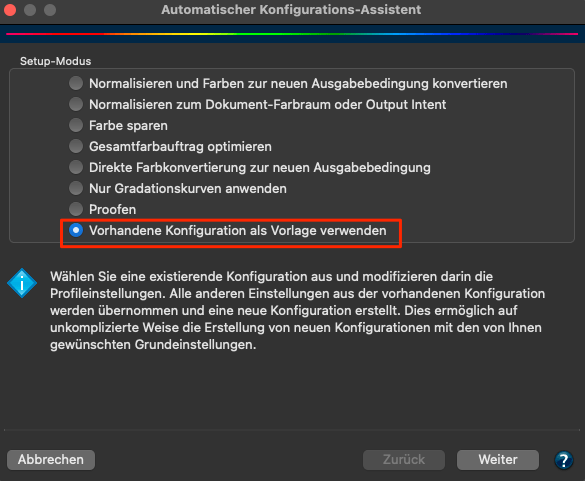
- Die neue CXC-Profiling-Engine 1.20.2, die mit CoPrA 9.0.1 kompatibel ist, wurde implementiert.
- Es wurden einige kleine Änderungen an den chinesischen Übersetzungen vorgenommen.
ZePrA 10.0.3 Release | Oktober 2022
Bug Fixes und Verbesserungen in ZePrA 10.0.3
- Zwei Probleme mit schlechten Konvertierungsergebnissen von PDF-Dateien wurden behoben. (Ticket #223269, #223277)
- Die Handhabung von Softmasken in PDF-Dateien wurde wesentlich verbessert. Die Verbesserung behebt ein allgemeines Problem, das dazu führen konnte, dass Sonderfarben nach der Konvertierung in PDF-Anzeigeprogrammen wie Adobe Acrobat weiterhin angezeigt wurden, auch dann, wenn ZePrA die Sonderfarben korrekt konvertiert hatte. Der Grund dafür war, dass eine Volltonfarbe noch in der Softmaske eines Objekts vorhanden sein konnte. Der Fix sorgt nun dafür, dass Sonderfarben aus Softmasken entfernt werden und somit nicht mehr in PDF-Anzeigeprogrammen erscheinen.
Hinweis: In PDF-Dateien, die mit Adobe Illustrator und ähnlichen Anwendungen erstellt werden, können Opazitätsmasken in PDF-Konstrukten vorkommen, die Softmasken genannt werden. Jede Gruppe von Objekten kann als Opazitätsmaske verwendet werden. Bei diesen Objekten kann es sich um CMYK-Objekte handeln, aber auch um Objekte in Sonderfarben. In der PDF-Spezifikation heißt es: „In einer XObject-Transparenzgruppe, die eine Softmaske definiert, dürfen niemals Sonderfarbkomponenten verfügbar sein…“. Werden dennoch Sonderfarben in Softmasken verwendet, ersetzt ZePrA diese nun bei der Konvertierung durch den alternativen Farbraum der jeweiligen Sonderfarben. - Die Handhabung von benutzerdefinierten Sonderfarbenregeln in Konfigurationen wurde für den Fall verbessert, dass der Zielwert dieser Sonderfarbe eine leere Farbdefinition in einer ausgewählten Sonderfarbenbibliothek hat. Dies kann der Fall sein, wenn eine Sonderfarbe, z. B. eine Farbe für eine Stanzung oder ähnliches, als nicht zu konvertierend definiert ist. Damit wird ein Problem behoben, das zu einem Parameterfehler in ZePrA und damit zur Nichtkonvertierung von PDF-Dateien geführt hat.
- Die Berechnung der Druckfarbenmenge für PDF-Dateien mit einem Skalierungsfaktor wurde verbessert und beschleunigt. (Ticket #223302)
Hinweis: Für die Berechnung der Druckfarbenmenge und der Farbeinsparung muss ZePrA die Dateien vor und nach der Konvertierung rastern, um sie zu vergleichen. Ein Skalierungsfaktor konnte dabei zu sehr großen Dateien führen, deren Rasterung sehr lange dauert. Dies wurde verbessert, indem der Skalierungsfaktor nicht mehr für die Rasterung, sondern nur noch für die Berechnung der Druckfarbenmenge verwendet wird. - Es wurde behoben, dass das Ereignisprotokoll – erreichbar über das Hilfe-Menü – die Ereignisse nicht gespeichert hat.
- Die neuesten Versionen von ColorAnt 8.0.4 und Measure Tool 5.0.2 wurden in das Installationsprogramm aufgenommen.
- Der Windows-Installer von ZePrA 10.0.3 ist jetzt Windows-zertifiziert und vermeidet Warnmeldungen des Betriebssystems während der Installation. (Ticket #223196, #223239
ZePrA 10.0.2 Release | August 2022
Bug Fixes und Verbesserungen in ZePrA 10.0.2
- Für neue Gradations-Workflows, die mit dem Auto-Setup-Assistenten erstellt wurden, ist die Option Überdrucken-Effekte erhalten im Reiter PDF nun standardmäßig aktiviert. Dies behebt ein Problem mit verschwindenden Elementen in einer PDF-Datei. (Ticket #223068)
- Es wurde behoben, dass Warteschlangen im Übersicht-Dialog auf inaktiv gesetzt wurden, wenn die Job-Kontrolldatei vor der Job-Datei (PDF oder Bilddatei) in den Eingangsordner (Quell-Ordner) der Warteschlange gelegt wurde. Der Workaround, erst die Job-Datei und dann die Job-Kontrolldatei in den Eingangsordner zu legen, ist jetzt nicht mehr notwendig. (Ticket #223133)
- Es wurde behoben, dass die Job-Kontrolldatei-Funktion nicht funktionierte, wenn sie externe Profilressourcen verwendete. (Ticket #223174)
- Externe Gradationsdateien können nun in Job-Kontrolldateien verwendet werden. Es ist nun möglich, Gradationsdateien entweder als einzelne Kurven für einzelne Kanäle oder als Kurven aus CoPrA-Linearisierungs-DeviceLink-Profilen zu laden.
Hinweis: Details zur Syntax finden Sie in der Dokumentation Job Control File Options. - Eine falsche Konvertierung von Shadings in einer PDF-Datei wurde behoben. (Ticket #223175)
SmartLink-Einstellungen
Es gibt verschiedene Korrekturen und Verbesserungen im Hinblick auf SmartLink-Voreinstellungen, die insbesondere die vordefinierten SmartLink-Einstellungen vielseitiger machen. Dies ist notwendig, da es mit Job-Kontrolldateien oder temporär geänderten Konfigurationen möglich ist, den Zielfarbraum zu ändern, was zu Inkompatibilitäten in den SmartLink-Einstellungen führen kann.
- Wenn eine SmartLink-Voreinstellung nicht mit einem geänderten Zielprofil kompatibel ist, weist eine verbesserte Fehlermeldung nun darauf hin. Dies gilt insbesondere für benutzerdefinierte SmartLink-Einstellungen.
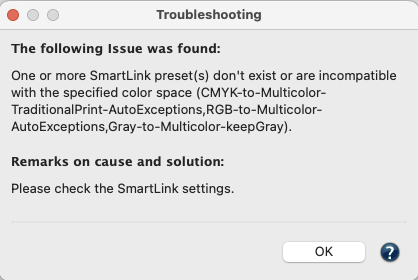
- Wenn die SmartLink-Methode Individuell ausgewählt ist und SmartLink-Einstellungen benutzerdefiniert angepasst werden, werden Voreinstellungen, die nach einer Änderung des Zielprofils ungültig werden, durch besser passende Voreinstellungen ersetzt. (Ticket #223213)
- Vordefinierte SmartLink-Einstellungen werden jetzt intern automatisch aktualisiert, wenn das Zielprofil von einer Job-Kontrolldatei geändert wird. (Ticket #223213)
- Wenn die SmartLink-Methode Individuell ausgewählt ist und das Zielprofil benutzerdefiniert angepasst wird, werden Voreinstellungen, die nach der Änderung ungültig werden, durch besser passende Voreinstellungen ersetzt.
(Ticket #223213) - Ein Problem mit einer SmartLink-Einstellung für Grau im Reiter Bilder/Vektoren, die eine Warnmeldung erzeugte, wurde behoben. Wenn für die Konvertierung von Grau die Einstellung Wie CMYK behandeln gewählt ist und in den CMYK-SmartLink-Einstellungen nicht Standard oder Kein eingestellt ist, wird die ausgewählte SmartLink-Voreinstellung für CMYK nun auch für Grau verwendet. Somit können CMYK-Voreinstellungen verwendet werden, um DeviceLinks on-the-fly für Grau-Quellprofile zu erstellen. (Ticket #223183)
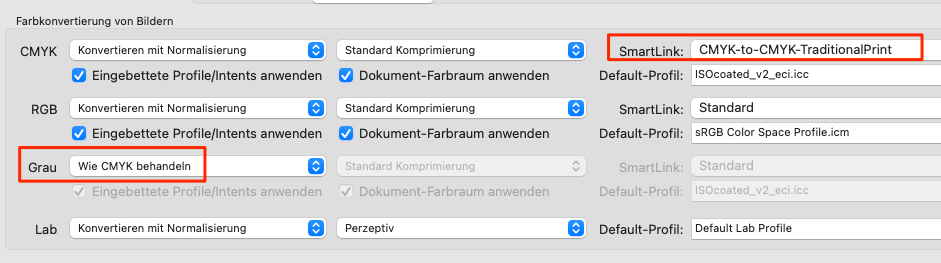
- Ein Indexfehler beim Umgang mit einer TIFF-Datei wurde behoben. Der Indexfehler trat auf, wenn eine Bilddatei Alphakanalnamen enthält, die als Unicode, aber nicht als ASCII geschrieben sind. (Ticket #223206)
- Im Fenster Server-Einstellungen wurde die fehlende URL zur Online-Hilfe hinzugefügt.
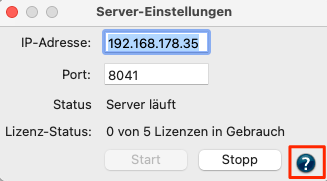
- Die Namen und Beschreibungen vieler neuer Funktionen in ZePrA 10 wurden ins Chinesische übersetzt.
- ZePrAs CLI-Dokumentation, die über das Hilfe-Menü in ZePrA zugänglich ist, und die Dokumentation zu den Optionen von Job-Kontrolldateien (Job Control File Options) wurden verbessert.
ZePrA 10.0.1 Release | Juni 2022
Bug Fixes in ZePrA 10.0.1
- Die Wartezeit in Sekunden für das Erkennen von Job-Kontrolldateien unter Warteschlangen/Optionen wurde bei Änderungen nicht gespeichert und wurde immer auf den definierten Standardwert zurückgesetzt. Dies wurde nun behoben. (Ticket #223133)

- Ein Absturz von ZePrA bei der Verarbeitung spezieller PDF-Dateien und damit ein instabiles Verhalten des ZePrA Switch-Konfigurators wurde behoben. (Ticket #223129)
- Es wurde behoben, dass ZePrA die konvertierte Datei nicht in den Ziel-Ordner schreiben konnte, der unter Windows unter Warteschlangen/Ordner als Netzwerkpfad/Laufwerk definiert ist. Es gab ein Problem mit der Erkennung von doppelten Schrägstrichen, die für Netzwerkpfade verwendet werden, was jetzt wieder funktioniert. (Ticket #223109)
- Das CLI ermöglicht es, einen Job-Report wie die Job-Eigenschaften aus ZePrA in verschiedenen Formaten mit der Option –reportfile=<filename> zu schreiben. Mit der Dateierweiterung „.json“ kann der Job-Report nun auch als JSON-Datei geschrieben werden. (Ticket #223119)
- Im Dialog Sonderfarben-Report wurde die Sortierung von Konfigurationen eingeführt. Mit dem Symbol rechts neben der Liste der Konfigurationen kann die Sortierreihenfolge von Default auf Name (A-Z) oder Änderungsdatum geändert werden, was die Suche nach den gewünschten Konfigurationen erleichtert. (Ticket #212626)
- Eine spezielle PDF-Datei mit einer leicht fehlerhaften Kodierung in der Originaldatei hat bei ZePrA zu einer Fehlermeldung geführt. Jetzt korrigiert ZePrA die Kodierung bei der Konvertierung, so dass die Datei korrekt und ohne Fehlermeldung konvertiert wird. (Ticket #223104)
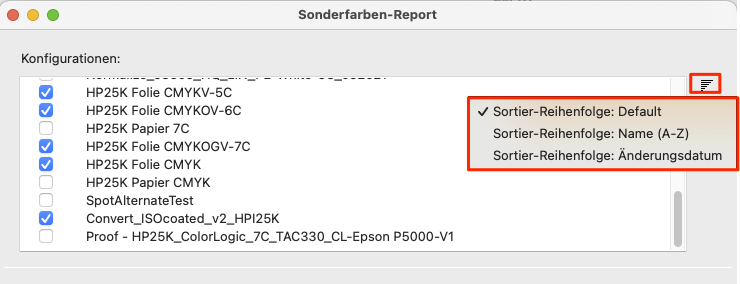
- Ein Problem mit der Qualität von Sonderfarbenkonvertierungen beim Verwenden von Opazität-Einstellungen für Sonderfarben in Kombination mit der Druckreihenfolge wurde behoben.
- Bei der Konvertierung von Sonderfarben-Gradienten wurde behoben, dass in einigen Fällen eine unerwünschte Verwendung von zu viel CMY und zu wenig K zu einer unruhigen Wiedergabe des Gradienten führte. (Ticket #223080)
- Ein Problem in der Benutzeroberfläche, bei dem die SmartLink-Einstellung im Drop-Down-Menü der Konvertierungsmethode nach dem Programmstart nicht angezeigt wurde, wenn man über das Navigationsmenü oder die Sidebar zur Konfiguration navigierte, wurde behoben.
Hinweis: SmartLink wurde korrekt für die Konvertierung verwendet, es wurde nur unter bestimmten Umständen nicht korrekt in der Benutzeroberfläche angezeigt. (Ticket #223162) - Es wurde behoben, dass in den Drop-Down-Menüs unter Bilder/Vektoren bei der Recent Files-Funktion die zuletzt erstellten DeviceLinks fehlten. Wenn Sie nun mit der rechten Maustaste auf den Pfeil des Drop-Down-Menüs klicken, werden die zuletzt erstellten ICC-Profile, einschließlich Drucker- und DeviceLink-Profile, aufgelistet.

- Die Warnmeldung, die angezeigt wurde, wenn man sich von einer nativen Apple M1-Plattform bei PantoneLIVE anmelden wollte, wurde überarbeitet.
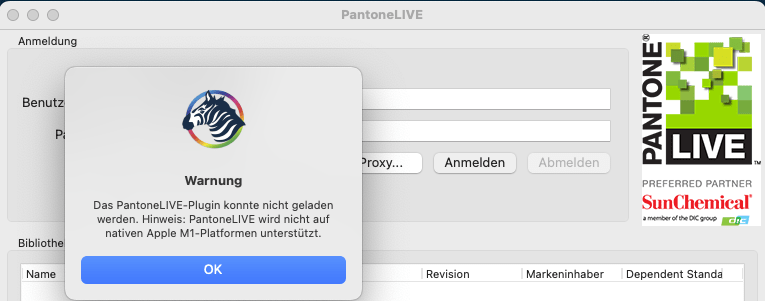
Hinweis: Um auf PantoneLIVE zuzugreifen, starten Sie ZePrA mit der Rosetta-Emulation neu, melden sich bei PantoneLIVE an und laden die Bibliotheken herunter, die Sie verwenden möchten. Starten Sie dann ZePrA mit nativer M1-Unterstützung neu, und Sie können die PantoneLIVE-Bibliotheken 30 Tage lang nutzen. - Das CLI-Dokument unter Hilfe/CLI-Dokumentation wurde aktualisiert und enthält nun den richtigen Link zur Dokumentation über Job-Kontrolldateien in der Online-Hilfe.
- Einige Hinweistexte wurden optimiert, wie zum Beispiel in einigen Fällen im Fehlerbehebungsdialog und an anderen Stellen in der Software.
ZePrA 10 Release | Mai 2022
Neue Funktionen in ZePrA 10
Neue Automatisierungsfunktionen und erweiterte CLI
Zu den wichtigsten Neuerungen in ZePrA 10 gehören die verbesserten und erweiterten Automatisierungsmöglichkeiten. Sie ermöglichen komplexe Workflows mit dynamischen Änderungen auf Job-Basis und verringern zusätzlich die Anzahl an erforderlichen Konfigurationen und Warteschlangen in ZePrA.
Das Command Line Interface (CLI) ist seit langem in ZePrA integriert. In ZePrA10 wurde es durch das Hinzufügen von Job-Kontrolldateien deutlich verbessert und mit mehr Flexibilität ausgestattet. Job-Kontrolldateien sind XML- oder JSON-Dateien mit ZePrA-Befehlen und werden im Input-Ordner einer ZePrA-Warteschlange abgelegt oder als Argument in einer Befehlszeile verwendet. Mit den Job-Kontrolldateien kann nahezu jede Funktion in ZePrA dezentral gesteuert werden, ohne in der ZePrA-Benutzeroberfläche aktiv werden zu müssen. Diese neue Funktion kann auch unabhängig von der CLI im normalen ZePrA-Betrieb genutzt werden.
Die Funktionsweise von Job-Kontrolldateien wird in diesem Video erklärt. Weitere Informationen finden Sie in der Dokumentation zu den Job-Kontrolldateien. Für den Einstieg haben wir einige Beispiele für die Anwendung von Job-Kontrolldateien zusammengestellt, mit denen Sie sich mit der Funktionalität und Vorgehensweise vertraut machen können (Download hier).
Wenn in der ZePrA-Anwendung Job-Kontrolldateien verwendet werden sollen, empfiehlt es sich, die Checkbox Wartezeit (s) für Job-Kontrolldateien im Reiter Optionen des Dialogs Warteschlangen einrichten zu aktivieren. Dadurch wird sichergestellt, dass ZePrA für den hier definierten Zeitraum auf eine zugehörige Job-Kontrolldatei (die die Verarbeitungseinstellungen enthält) wartet, wenn Dateien im Eingabeordner abgelegt werden, anstatt die Dateien einfach wie üblich direkt zu verarbeiten.
Hinweise: Sobald ZePrA eine zu einem Job passende Job-Kontrolldatei erkennt, wird der Job bearbeitet, auch wenn die Wartezeit noch nicht abgelaufen ist.
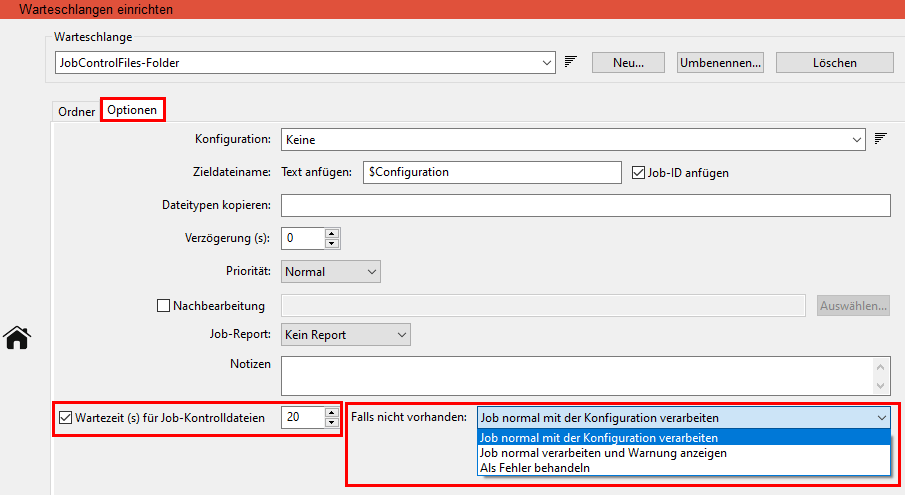
Es ist nicht unbedingt notwendig, die Wartezeit einzustellen, da ZePrA immer nach Job-Kontrolldateien sucht, auch wenn die Checkbox deaktiviert ist. Wenn z. B. der zu verarbeitende Job und die Job-Kontrolldateien gleichzeitig im Eingabe-Ordner abgelegt werden, ist eine zusätzliche Wartezeit möglicherweise nicht erforderlich. Dies hängt vom jeweiligen Workflow und der Geschwindigkeit des Netzwerks ab.
Ein weiterer Vorteil beim Aktivieren der Wartezeit ist, dass festgelegt werden kann, wie verfahren werden soll, wenn eine Job-Kontrolldateien nicht übermittelt wird. Dazu gibt es drei selbsterklärende Optionen im Drop-down-Menü Falls nicht vorhanden:
- Job wie gewohnt mit der Konfiguration verarbeiten
- Job normal verarbeiten und Warnung anzeigen
- Als Fehler behandeln
Hinweis: In ZePrA 10 ist es möglich, eine Warteschlange ohne eine zugehörige Konfiguration zu definieren. Der Screenshot zeigt, dass für die erstellte Neue Warteschlange unter Konfiguration die Option Keine anstelle einer echten Konfiguration ausgewählt ist. Da eine Job-Kontrolldateien alles enthalten kann, was für die Verarbeitung eines Jobs erforderlich ist, wird sie höchstwahrscheinlich die Einstellungen einer ausgewählten Konfiguration überschreiben, so dass es nicht notwendig ist, einer Warteschlange eine bestehende Konfiguration zuzuweisen.
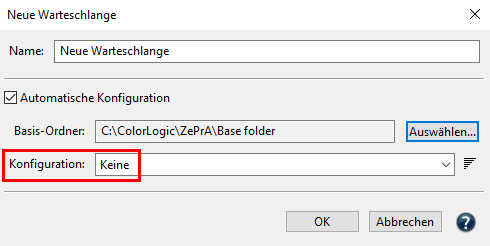
Neuer Auto-Setup-Modus „Vorhandene Konfiguration als Vorlage verwenden“
Zu den am häufigsten geäußerten Funktionswünschen, die wir erhielten, gehörte das flexiblere und schnellere Erstellen von Konfigurationen. Obwohl der Auto-Setup-Assistent zum Erstellen neuer Konfigurationen und Warteschlangen sehr geschätzt wird, müssen in neuen Konfigurationen oft immer wieder dieselben Änderungen vorgenommen werden. Dies kann das Aktivieren der Transparenzreduzierung, das Hinzufügen von Ebenenregeln, die Konvertierung von Sonderfarben oder andere Einstellungen umfassen, die nicht vom Auto Setup übernommen werden. Deshalb halten wir es für eine gute Idee, eine bestehende Konfiguration mit allen Details, die Kunden für ihre Zwecke eingerichtet haben, als Basis für eine neue Konfiguration zu verwenden, bei der lediglich die Profile geändert werden. So entstand der neue Auto-Setup-Modus „Vorhandene Konfiguration als Vorlage verwenden„.
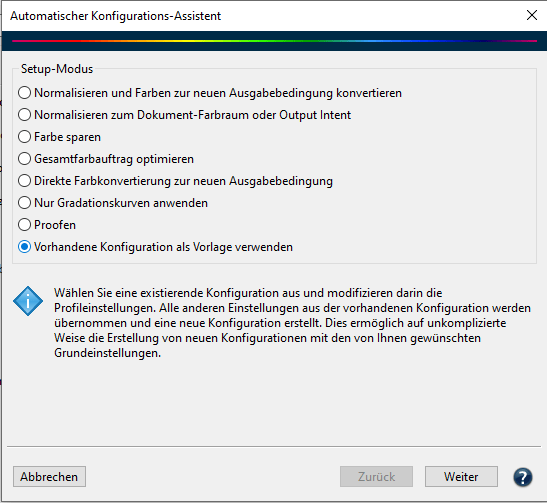
Das Setup beginnt mit der Auswahl einer bestehenden Konfiguration. Dabei werden einige Informationen angezeigt, z. B. welche Profile als Dokument– und Zielfarbraum verwendet werden, die Konvertierungsmethode und der (Konfigurations-) Typ. Im nächsten Schritt des Assistenten können neue Profile ausgewählt werden, die vom gleichen Farbraum und Typ sein müssen wie das ursprüngliche Profil. Wenn zum Beispiel die Basiskonfiguration ein DeviceLink-Profil als Konvertierungsmethode verwendet, erlaubt der Assistent nur die Auswahl von DeviceLinks, wenn die Basiskonfiguration SmartLink verwendet, wird die kopierte Konfiguration ebenfalls SmartLink verwenden usw. Nachdem die neuen Profile ausgewählt wurden, kann im letzten Schritt der Konfigurationsname festgelegt, und die neue Konfiguration erstellt werden.
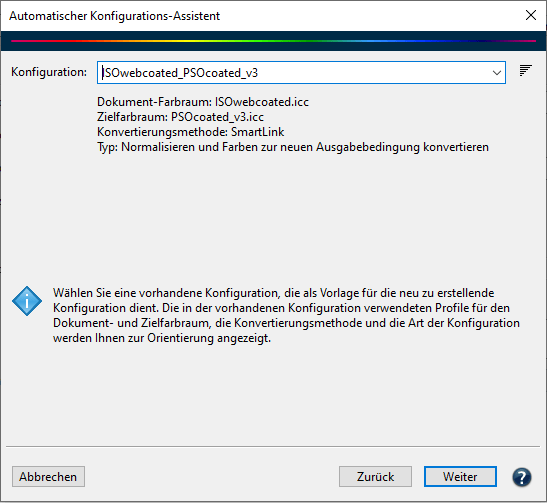
Temporäre Änderung der Job-spezifischen Konfigurationseinstellungen
Eine weitere interessante neue Funktion ist die Möglichkeit, Konfigurationseinstellungen vorübergehend jobbezogen zu ändern. Angenommen, Sie drucken verschiedene Jobs auf einem Digitaldrucker und die meisten Jobs sollen auf Karton gedruckt werden, wobei Ihre Konfiguration in ZePrA für genau diesen Zweck eingerichtet ist, aber ein einziger Job soll auf einem anderen Substrat gedruckt werden. In beiden Fällen wird die gleiche Konfiguration verwendet, jedoch mit unterschiedlichen ICC-Zielprofilen. Anstatt eine Kopie der bestehenden Konfiguration für diesen einen Job zu erstellen, können Sie die neue Funktion verwenden, um einen Job zu laden und anzuhalten und die Konfigurationseinstellungen vorübergehend anzupassen, ohne die Konfiguration dauerhaft zu ändern.
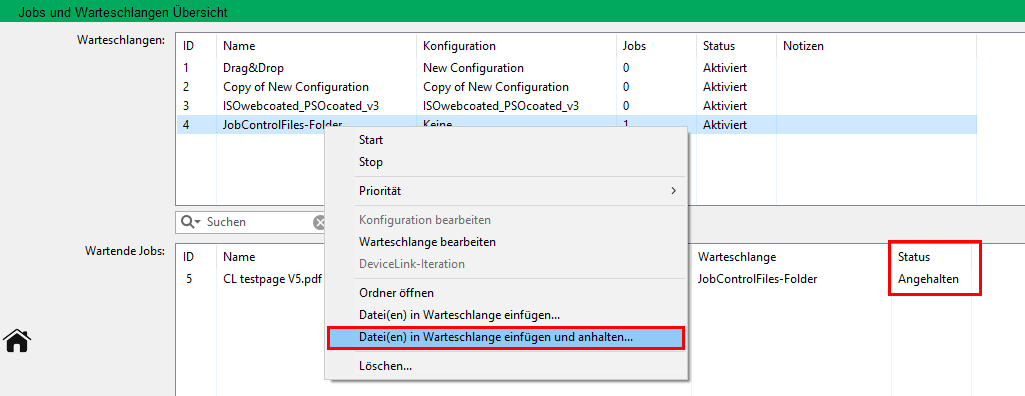
Verwenden Sie dazu die neue Funktion Datei(en) in Warteschlange einfügen und anhalten, die im Kontextmenü des Abschnitts Warteschlangen im Dialogfeld Jobs und Warteschlangen Übersicht verfügbar ist. Hier können Sie eine oder mehrere Dateien auf einmal auswählen.
Die ausgewählte Datei wird im Abschnitt Wartende Jobs pausiert. Wenn Sie den Job auswählen und das Kontextmenü öffnen, erscheinen vier neue Optionen:
- Job anhalten pausiert diesen einen Job, ohne die Warteschlange zu stoppen.
- Job freigeben startet die Verarbeitung des Jobs mit der angegebenen Konfiguration, einschließlich einer temporär geänderten Konfiguration oder mit einer dem Job zugewiesenen Job-Kontrolldatei.
- Konfiguration für diesen Job ändern öffnet den neuen Dialog Konfiguration für Job modifizieren, um die Konfiguration nur für diesen Job zu ändern und zu verwenden.
- Job-Kontrolldatei zuweisen ermöglicht es, dem ausgewählten Job eine XML- oder JSON-Datei mit den Verarbeitungsparametern zuzuweisen. Im Gegensatz zum typischen Verhalten der Job-Kontrolldatei wird ein eventuell in der Datei enthaltener Jobname nicht berücksichtigt, was diese Option besonders für manuelles Arbeiten interessant macht.
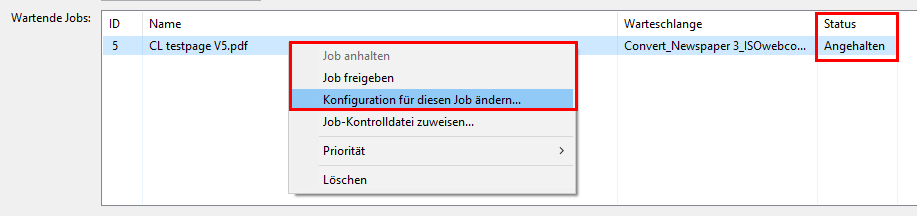
Im Fenster Konfiguration für Job modifizieren können Sie die Basiskonfiguration ändern, die für die Verarbeitung des ausgewählten Jobs verwendet werden soll. Standardmäßig ist die mit der ausgewählten Warteschlange verbundene Konfiguration vorgewählt. Falls Sie weitere Änderungen vornehmen möchten, aktivieren Sie die Checkbox Konfiguration für diesen Job ändern und klicken Sie auf OK.
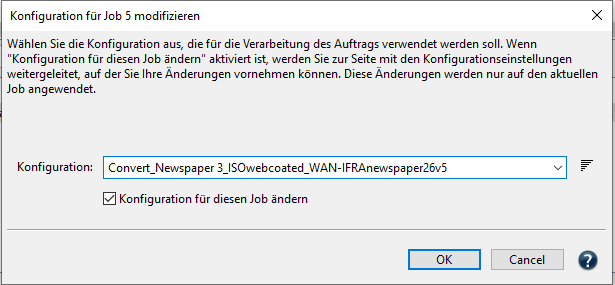
Wenn die Option Konfiguration für diesen Auftrag ändern ausgewählt wurde, wird eine temporäre Kopie der Konfiguration in einem separaten Fenster geöffnet. Der Dialog ähnelt dem normalen Konfigurationen einrichten-Dialog und enthält alle Optionen zur Bearbeitung der Einstellungen. Unter Name wird die aktuell verwendete Konfiguration angezeigt, ergänzt um einige Worte in Klammern, die darauf hinweisen, dass diese Konfiguration vorübergehend für den ausgewählten Job geändert wird. Ändern Sie die gewünschten Einstellungen. Sie können auch den Namen dieser geänderten Job-spezifischen Konfiguration ändern, um sie später leichter erkennen zu können. Wenn Sie mit Ihren Änderungen fertig sind, klicken Sie zur Bestätigung auf Anwenden oder auf Zurück, wenn Sie zu den ursprünglichen Einstellungen zurückkehren möchten. In beiden Fällen wird das Fenster geschlossen und ZePrA kehrt zur Übersicht zurück.
Um die Verarbeitung des Jobs mit den geänderten Einstellungen zu starten, wählen Sie Job freigeben aus dem Kontextmenü des Jobs. Denken Sie daran, dass die Änderungen nur auf diesen einen Auftrag angewendet werden.

Native Unterstützung des M1-Silicon-Prozessors für macOS und Unterstützung von Windows 11
Die neue Generation von Mac-Computern verwendet einen M1-Chip, der höhere Geschwindigkeiten verspricht, wenn die Anwendung für den nativen Betrieb auf diesem Chip optimiert ist. ZePrA 10 ist die erste ColorLogic-Anwendung, bei der dies der Fall ist, und in der Tat gibt es Geschwindigkeitssteigerungen, insbesondere beim Erstellen von SmartLink-Profilen im laufenden Betrieb. Auch das Verarbeiten der Dateien selbst erfolgt etwas schneller. Es laufen jedoch nicht alle ZePrA-Funktionen nativ auf M1, insbesondere diejenigen, die auf integrierte Bibliotheken von Drittanbietern angewiesen sind, wie z.B. das Flachrechnen und PantoneLive sowie das Messen von Farben mit Spektralphotometern. Dies ist kein Problem für das Flachrechnen und Messen, aber PantoneLive kann nicht mit nativer M1-Unterstützung in ZePrA verwendet werden. Wenn PantoneLive nicht verwendet oder benötigt wird, ergibt sich dementsprechend ein Vorteil durch eine schnellere Verarbeitung mit nativer M1-Unterstützung.
Wenn PantoneLive jedoch benötigt wird, muss ZePrA im Rosetta-Modus gestartet werden (siehe Screenshot). Dies ist der Emulationsmodus, der sicherstellt, dass Legacy-Software auf M1-Chips läuft. Wählen Sie dazu einfach die ZePrA.app aus, klicken Sie mit der rechten Maustaste auf Informationen und aktivieren Sie im Informationsdialog die Checkbox Mit Rosetta öffnen. Starten Sie dann ZePrA neu.
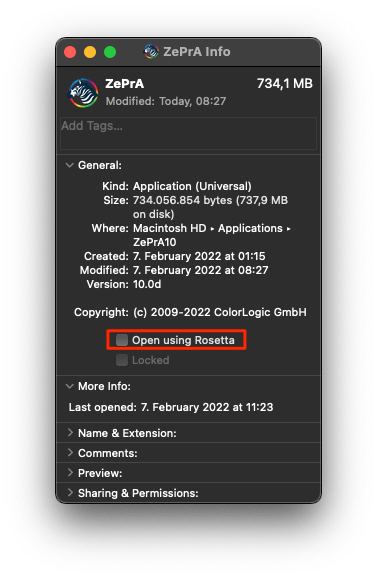
Hinweis: Sie können ZePrA im Rosetta-Modus verwenden, um benötigte PantoneLive-Bibliotheken herunterzuladen und dann ZePrA ohne die Rosetta-Emulation neu starten. Auf diese Weise können Sie bis zu 30 Tage lang auf die heruntergeladenen PantoneLive-Bibliotheken zugreifen, während ZePrA nativ auf dem M1-Chip läuft.
Unabhängig davon läuft ZePrA auf dem neuesten macOS 12 (Monterey) und auf Windows 11.
Neue erweiterte Rendering-Optionen für ZePrAs SmartLink
Mit CoPrA 7 und 8 haben wir zwei Rendering-Optionen für DeviceLinks eingeführt, die die beste Kombination aus zwei ColorLogic-Rendering-Intents in einer Einstellung berechnen: Automatic Paper Absolute und Automatic Paper Relative. Diese beiden Optionen sind jetzt im Drop-down-Menü Rendering in ZePrA verfügbar, wenn die Konvertierungsmethode SmartLink ausgewählt wurde. Mit diesen Optionen können erstklassige Farbkonvertierungen mit einer Graubalance durchgeführt werden, die den Papierton kompensiert (Automatic Paper Absolute) oder ihn unverändert lässt (Automatic Paper Relative).
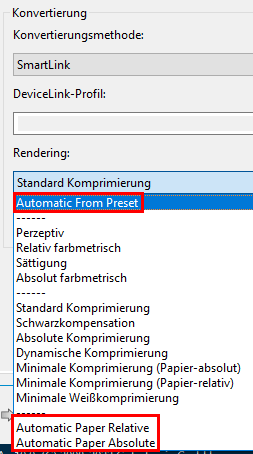
Für benutzerdefinierte SmartLink-Methoden, die von CoPrA geteilt werden, ist eine zusätzliche neue Option im Drop-down-Menü Rendering verfügbar: Automatic From Preset. Diese Option übernimmt alle Einstellungen, die in der geteilten DeviceLink-Einstellung in CoPrA ausgewählt wurden, einschließlich der Rendering-Optionen, sei es ein Mischen von zwei Rendering-Optionen, Chroma- oder Sättigungssteigerungen, alle Ausnahmeeinstellungen und Einstellungen zur Schwarzerzeugung.
Diese Option ist nur im Drop-down-Menü verfügbar, wenn eine benutzerdefinierte SmartLink-Methode ausgewählt wurde. Um sie zu verwenden, muss also zunächst eine benutzerdefinierte SmartLink-Methode ausgewählt werden, anschließend steht die Option Automatic From Preset im Drop-down-Menü Rendering ganz oben in der Liste.
Hinweis: In früheren Versionen von ZePrA war es nicht möglich, zwei verschiedene Rendering-Optionen für die Farbkonvertierung zu mischen, da die Rendering-Einstellungen aus einer geteilten Profilierungseinstellung von CoPrA immer von der in ZePrA gewählten Rendering-Einstellung überschrieben wurden.
Verbesserte Ermittlung der geeignetsten Konfiguration in Sonderfarben-Reporten
Der Sonderfarben-Report ermöglicht das automatische Ermitteln der besten Konfiguration aus einer Liste ausgewählter Konfigurationen zur Anpassung an die Sonderfarben eines oder mehrerer Jobs. In ZePrA 9 wird die Konfiguration mit dem kleinsten maximalen deltaE2000 als Geeignetste Konfiguration eingestuft. In ZePrA 10 wird eine verbesserte Methode verwendet, die das durchschnittliche deltaE2000, das maximale deltaE2000 und die Anzahl der Kanäle einbezieht.
Wenn zum Beispiel die Sonderfarben eines Jobs mit 7, 6 oder 5 Prozessfarben auf derselben Druckmaschine mit ZePrA 10 mit der gleichen Qualität verarbeitet werden können, ist die Konfiguration mit 5 Prozessfarben die beste, weil sie bei der Produktion Farbe und Kosten spart.
Eine prozentuale Bewertung (0 % – keine Übereinstimmung, 100 % – perfekte Übereinstimmung mit maximal drei Prozessfarben), die über die neue Methode erfolgt, wurde im Abschnitt Übersicht des Sonderfarben-Reports hinzugefügt. Die Konfiguration mit der höchsten Prozentzahl wird unter Geeignetste Konfiguration aufgeführt.
Der Screenshot zeigt zwei Dateien, die mit vier Konfigurationen untersucht wurden. Im Abschnitt Geeignetste Konfiguration werden die Konfigurationen aufgelistet, die zu den besten Ergebnissen für jede Datei führen.
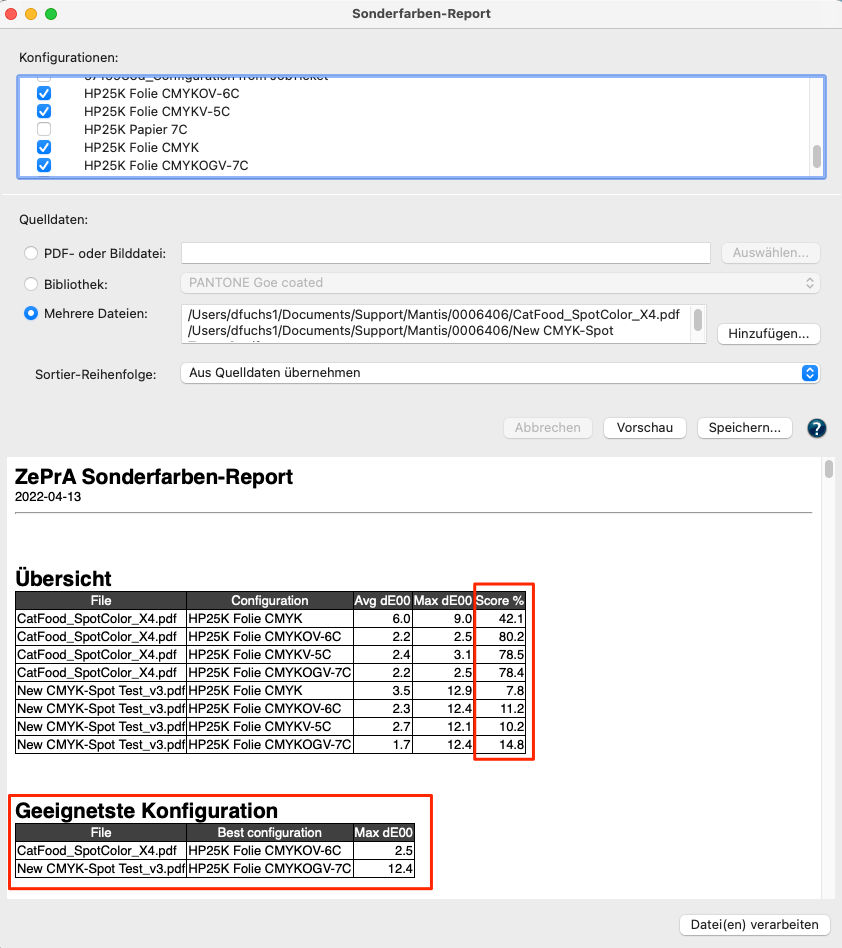
Verbessertes Rendering bei der Bildschirmanzeige
Für die Bildschirmanzeige, die in der Übersicht mit einem Rechtsklick auf einen Job in der Liste der verarbeiteten Jobs aufgerufen werden kann, verwendet ZePrA 10 nun eine gerasterte Version der verarbeiteten Datei auf Mac und Windows. Bisher wurde unter macOS die eingebaute Mac-Vorschau verwendet, die bei PDF-Dateien mit Überdrucken und Transparenzen nicht ausreichend gute Ergebnisse lieferte. Die Bildschirmanzeige ist nur noch für Verarbeitete Jobs verfügbar und kann nicht mehr für Wartende Jobs aufgerufen werden. ZePrA gehört zu den wenigen PDF- und Bildvorschauprogrammen, die eine Echtfarbenvorschau von PDF- und Bilddateien mit Multicolor-Profilen ermöglichen.
Normalerweise enthalten die von ZePrA verarbeiteten Jobs den Zielfarbraum, der als Output-Intent eingebettet ist. Die Bildschirmanzeige verwendet automatisch dieses Profil für die Anzeige auf dem in den Betriebssystemeinstellungen festgelegten Monitorprofil. Wenn kein Profil eingebettet ist, verwendet ZePrA durchgängig das Zielprofil aus der Konfiguration, die zur Verarbeitung der Datei als Simulationsprofil verwendet wurde. Auf diese Weise ist eine potenziell farbtreue Vorschau von Dateien möglich (vorausgesetzt der Monitor ist kalibriert).
Wenn Sie auf das farbige ICC-Symbol klicken, öffnet sich das Fenster mit den Farbmanagement-Einstellungen. Hier kann das gewünschte Simulationsprofil aus einem Drop-Down-Menü ausgewählt werden – wobei nur Profile zur Verfügung stehen, die zum Farbraum des geladenen Bildes passen – und der Rendering-Intent.
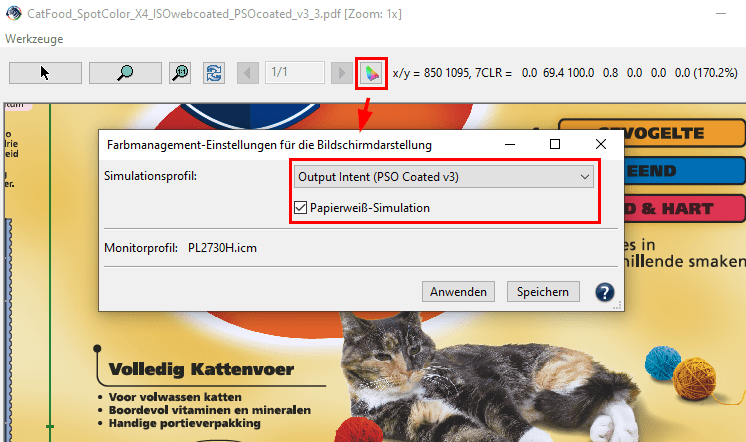
Durch Klicken auf Anwenden und/oder Speichern werden die Einstellungen übernommen. Wenn die Konfiguration das Zielprofil als Output-Intent eingebettet hat, wird dies in der Drop-down-Liste mit dem Schlüsselwort Output-Intent angezeigt; wenn das Zielprofil nicht eingebettet ist, lautet das Schlüsselwort Zielprofil. In beiden Fällen wird das entsprechende Profil aus der Konfiguration ausgewählt und in Klammern angezeigt. Wenn die Checkbox Papierweiß-Simulation aktiviert ist, wird der absolute farbmetrische Rendering-Intent verwendet, wenn die Checkbox deaktiviert ist, wird der relativ farbmetrische Rendering-Intent verwendet.
Neue Option zum Beibehalten von Unterordnern, die in den Eingabe-Ordner verschoben wurden
ZePrA ermöglicht die Verarbeitung ganzer Ordner, die dem Quell-Ordner einer Warteschlange hinzugefügt wurden. Normalerweise werden die Dateien aus diesem Unterordner verarbeitet und derselbe Unterordner wird im Ziel-Ordner mit den verarbeiteten Dateien darin erstellt. Gleichzeitig wird der Unterordner aus dem Quell-Ordner in den Erledigt-Ordner verschoben, wobei der Quell-Ordner leer bleibt.
Mit der neuen Funktion Unterordner im Quell-Ordner nicht entfernen im Fenster Warteschlangen einrichten im Reiter Ordner ist es möglich, die leeren Unterordner im Quell-Ordner zu belassen. Diese praktische Funktion ist für Workflows gedacht, die Unterordner benötigen und mit ZePrA verbunden sind. Wenn die Unterordner im Quell-Ordner verbleiben, ist es einfacher, neue Dateien in die vorhandenen Unterordner zu verschieben, um die ursprüngliche Dateistruktur beizubehalten, da die konvertierten Dateien wieder in denselben Unterordnern im Ziel-Ordner abgelegt werden.
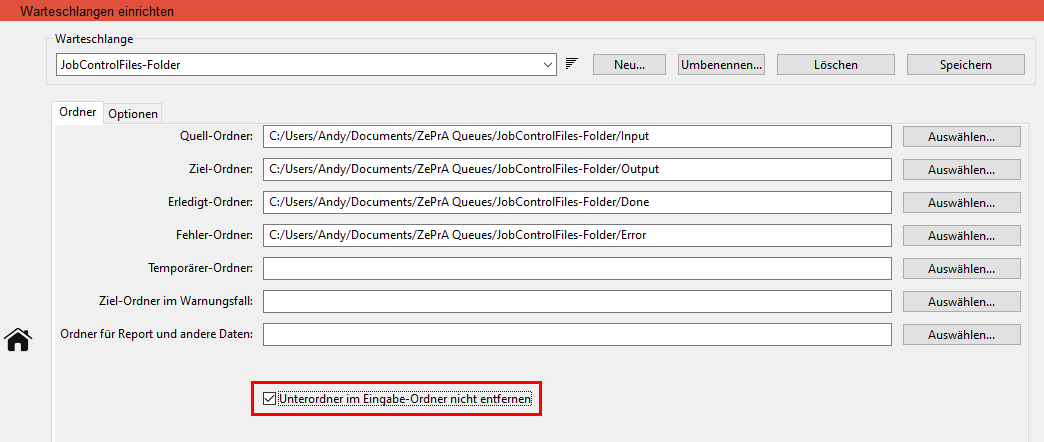
Exportieren von Konfigurationen als XML- oder JSON-Dateien
Normalerweise werden beim Exportieren von Konfigurationen über Konfigurationen exportieren (im Menü Werkzeuge) die exportierten Einstellungen mit anderen ZePrA-Installationen geteilt oder dienen als Backup. Das bevorzugte und richtige Dateiformat für solche Fälle ist das ZePrA CCF-Dateiformat, das standardmäßig ausgewählt ist.
In ZePrA 10 gibt es nun die beiden zusätzlichen Dateiformate JSON-Job-Kontrolldatei (*.json) und XML-Job-Kontrolldatei (*.xml). Sie dienen einem anderen Anwendungsfall, der auf der neuen Job-Kontrolldatei-Funktionalität beruht.
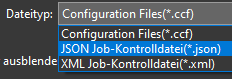
Diese Funktion ist nur für einzelne Konfigurationen verfügbar und nur dann, wenn alle Checkboxen für Profile, Sonderfarben usw. im Fenster Umgebungssicherung deaktiviert sind. Die exportierten Einstellungen sind die gesamten reinen Optionen, die in dieser einzelnen exportierten Konfiguration verwendet werden. Diese Dateien sind wichtig für Entwickler und Skriptersteller, die die Syntax der Job-Kontrolldatei verstehen und für ihre Zwecke nutzen möchten.
Hinweis: Beim Exportieren einer Konfiguration als XML wird zusätzlich zur exportierten Konfiguration eine XML-Schemadefinitionsdatei am gleichen Ort erzeugt (JobControlFile.xsd). Die generierte XSD-Datei (Informationen zu XSD-Dateien finden Sie unter https://en.wikipedia.org/wiki/XML_Schema_(W3C)) enthält die Struktur der XML-Datei zum Parsen und für den Fall, dass Sie Ihre eigene XML-Datei zur Steuerung von ZePrA generieren möchten.
Verbesserte Komprimierungsmethoden für Bilder in PDF-Dateien
Bilder in PDF-Dateien können eine Vielzahl von Komprimierungverfahren umfassen. Dabei kann es sich um verlustfreie Komprimierungen wie unkomprimiert, ZIP-kodiert oder bestimmte JPEG2000-Verfahren oder um verlustbehaftete Verfahren wie JPEG oder andere JPEG200-Verfahren handeln. Dazu haben wir die Methode Automatisch verbessert. Bei der neuen Option Wie Eingabe für das Kompressionsverfahren unter Bildqualität wird das Kompressionsverfahren jedes Originalbildes berücksichtigt und bei der Konvertierung der Datei beibehalten. Das Verfahren ähnelt der automatischen Methode, außer dass dort erkannte JPEG2000-komprimierte Bilder in PDF-Dateien als verlustfreie ZIP-komprimierte Bilder geschrieben werden.
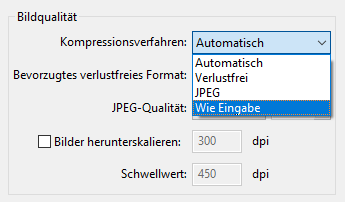
Durch die neue Automatik-Methode bei JPEG2000-komprimierten Bildern, wird die Interoperabilität mit verschiedenen PDF-Workflows und -Viewern verbessert.
Hinweis: ZePrA unterstützt keine JPEG2000-Bilddateiformate wie *.jp2, *.jpf oder ähnliche.
Timeout-Optionen zur Unterstützung bei Problemen beim Flachrechnen
In der Transparenzreduzierung gibt es zwei neue Funktionen, die auf Dateien abzielen, die eine sehr lange Zeit für das Flachrechnen benötigen. Die Standardzeitspanne, die ZePrA für das Flachrechnen zulässt, bevor es den Vorgang abbricht, beträgt 30 Minuten. Nach dem Abbruch erzeugt ZePrA eine Fehlermeldung, die darüber informiert, dass eine Datei nicht flachgerechnet werden konnte. Einige PDF-Dateien mit vielen komplexen Transparenzkonstrukten können jedoch mehr als 30 Minuten für das Flachrechnen benötigen. Die Zeit, die ZePrA gewährt, um die Datei zu verarbeiten, kann nun durch Eingabe eines längeren Zeitraums (unter Zeitlimit) ausgedehnt werden.
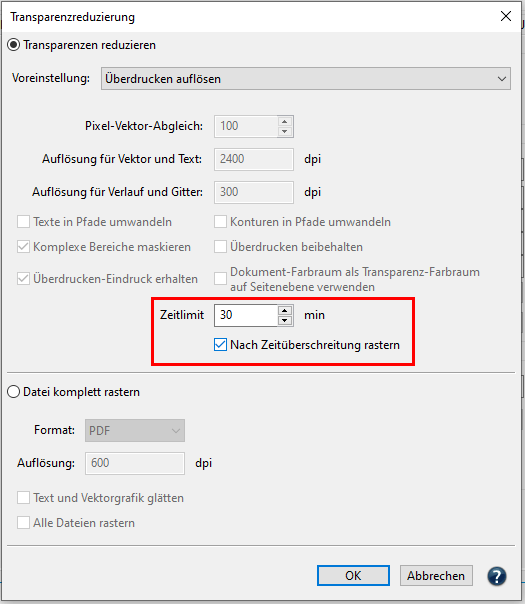
Hinweis: Es wird allerdings nicht empfohlen, den Zeitraum auf weniger als 20 Minuten zu verkürzen.
Bei einigen problematischen Dateien kann es sogar Stunden dauern, bis sie flachgerechnet sind, und es ist nicht einmal sichergestellt, dass sie korrekt verarbeitet werden. Für solche Fälle gibt es eine zusätzliche Checkbox, die eine Rasterung der Datei ermöglicht, wenn das Zeitlimit überschritten wird. Manchmal ist die Rasterung der einzige Ausweg, um solche Dateien korrekt zu konvertieren. Wenn die Checkbox Nach Zeitüberschreitung rastern aktiviert ist, werden die Einstellungen aus dem ausgegrauten Abschnitt Datei komplett rastern verwendet. Wenn eine definierte Einstellung verwendet werden soll, können Sie die Rastereinstellungen vor dem Aktivieren der Checkbox Nach Zeitüberschreitung rastern ändern.
Neue Sortierfunktionen für Konfigurationen
Die Sortierfunktion für Konfigurationen hat eine neue Option: die Sortierung nach Änderungsdatum. Damit kann die Liste der Konfigurationen so sortiert werden, dass die zuletzt geänderte Konfiguration und die neuesten Konfigurationen ganz oben in der Liste stehen. Dies ist besonders praktisch, um eine neu erstellte oder bearbeitete Konfiguration über die Funktion Konfigurationen exportieren (im Hauptmenü unter Werkzeuge) zu exportieren.
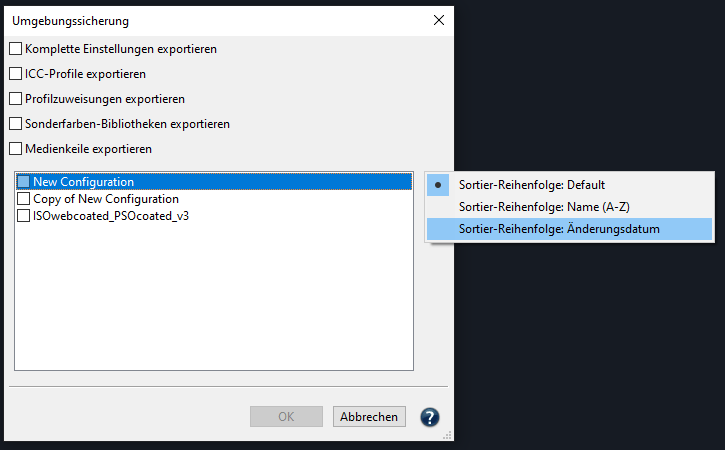
ZePrA 9.0.3 Release | Februar 2022
Bug Fixes in ZePrA 9.0.3
-
Das Problem der langsamen PDF-Verarbeitung wurde für den Fall behoben, dass PDF-Dateien sehr viele ICC-basierte Elemente enthalten und die Checkbox Überdrucken-Effekte erhalten im PDF-Reiter der Konfiguration aktiviert ist. (Ticket #212810)
-
Eine fehlende Konvertierung von RGB-farbigen gemusterten Füllungen in PDF-Dateien während der Transparenzreduzierung wurde korrigiert. (Ticket #222978)
-
Der Fehler wurde behoben, dass in einer PDF-Datei ein weißes Hintergrundbild mit D65-Weißpunkt des CallRGB-Farbraums falsch konvertiert wurde. (Ticket #212833)
-
Der Fehler wurde behoben, dass in exportierten CXF-Dateien aus Sonderfarbenbibliotheken der ID-Name anstelle des korrekten Farbnamens geschrieben wurde.
-
Die Farbkonvertierungen von Grau-Farbräumen Gray (DeviceN – Black) für Output-Konfigurationen mit aktiviertem SmartLink und der Einstellung Wie CMYK behandeln wurden für Multicolor-Zielfarbräume korrigiert.
-
Die neueste Version von ColorAnt 8.0 und Measure Tool 5.0 wird mit dem Installationsprogramm installiert.
ZePrA 9.0.2 Release | Oktober 2021
Bug Fixes in ZePrA 9.0.2
- Ein schwerwiegendes Problem mit falsch kodierten und fehlerhaften DeviceLink-Profilen, die über den DLS-Manager installiert wurden, wurde behoben. Dies trat nur auf, wenn der DLS-Manager 2.1, der Teil des ZePrA-Installers von ZePrA 9.0 und 9.0.1 ist, zur Installation neuer Profile verwendet wurde. Diese Profile waren fehlerhaft und haben zu einem Absturz von ZePrA geführt. (Ticket #212753)
Es gibt zwei Korrekturen in ZePrA 9.0.2:
1. Der neue DLS-Manager 2.1.1, der Teil des Installers von ZePrA 9.0.2 ist, erstellt korrekt kodierte Profile.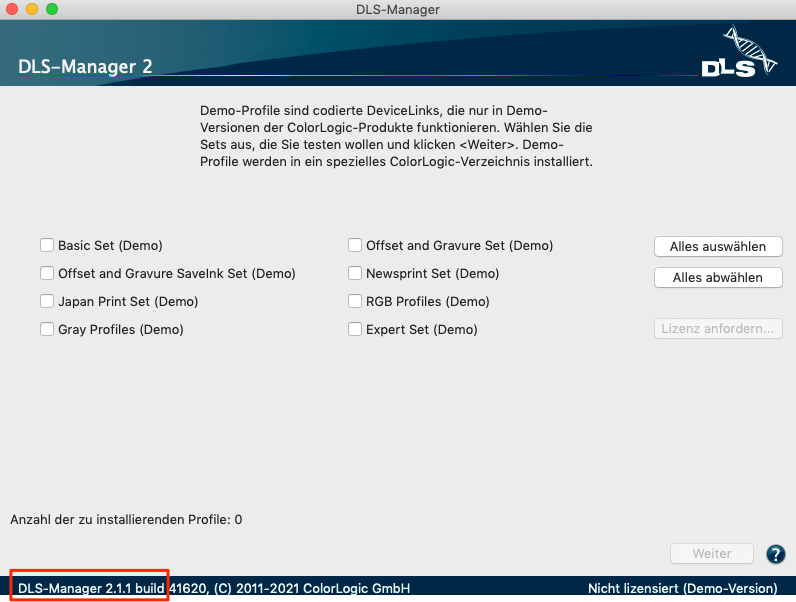
2. Selbst wenn fehlerhafte Profile auf dem System vorhanden sein sollten, wird ZePrA nicht mehr abstürzen. Stattdessen erscheint die Meldung Ungültiges ICC-Tag, wenn ein fehlerhaftes Profil ausgewählt wird. Wenn ein Job eine Warteschlange durchläuft, in der ein fehlerhaftes Profil ausgewählt ist, bleibt die Warteschlange aktiv, aber es wird eine Job-Fehlermeldung Fehler (Ungültiges ICC-Tag) angezeigt.
Hinweis: Wenn ein Kunde Probleme mit fehlerhaften DeviceLink-Profilen hat, sollte er den neuen DLS-Manager 2.1.1 verwenden, der mit ZePrA 9.0.2 mitgeliefert wird, seine DLS-Lizenzdatei erneut laden und die Profile neu installieren. Dadurch werden alle relevanten Profile überschrieben und das Problem ist behoben. - Die Berechnung von Sonderfarbenkonvertierungen wurde verbessert. Sonderfarben werden bei allen Berechnungsmethoden immer optimiert, um das DeltaE zu minimieren. Außerdem werden je nach Berechnungsmethode einige Einschränkungen wie z. B. die Verwendung von nicht mehr als 2 oder 3 Kanälen angewandt und es findet gegebenenfalls ein Clipping statt. In seltenen Fällen hat die Methode Höchste Genauigkeit – Proofen nicht das kleinste dE berechnet, was bei einer der anderen Methoden der Fall gewesen wäre. Es werden nun mehr Konvertierungsvarianten geprüft, die immer zum besten deltaE für die Methode Höchste Genauigkeit – Proofen führt. (Ticket #212775)

- Es wurde behoben, dass die Schwarzstart-Einstellung unter Optionen für Sonderfarbkonvertierungen ignoriert wurde, obwohl sie in der Benutzeroberfläche korrekt angezeigt wurde. (Ticket #212672)
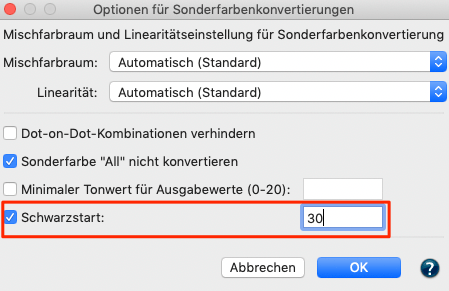
- Der Auto-Import-Ordner stoppt nun nicht mehr den Import von Daten, wenn Dateien wie „.DS_Store“, „Thumbs.db“ oder solche, die mit „._“ beginnen, erkannt werden. Im Allgemeinen und abgesehen von diesen speziellen Dateien ist es ein beabsichtigtes Verhalten, dass der Automatische Import anhält, wenn nicht unterstützte Dateien in diesem Ordner abgelegt werden. Dies verhindert, dass ZePrA unkontrolliert viele Dateien importiert, wenn der Benutzer versehentlich einen falschen Ordner in den Auto-Import-Ordner ablegt. Für diesen Fall gibt es sogar eine Meldung des Workflow-Validators und das Symbol wird rot.
Hinweis: Falls der Automatische Import nicht mehr arbeitet und der Ordner angehalten wurde, wird empfohlen, den Ordner zu bereinigen und alle nicht unterstützten Dateien zu entfernen und dann den Auto-Import-Ordner neu zu starten, indem das Kontrollkästchen in den Einstellungen aktiviert wird. (Ticket #202059)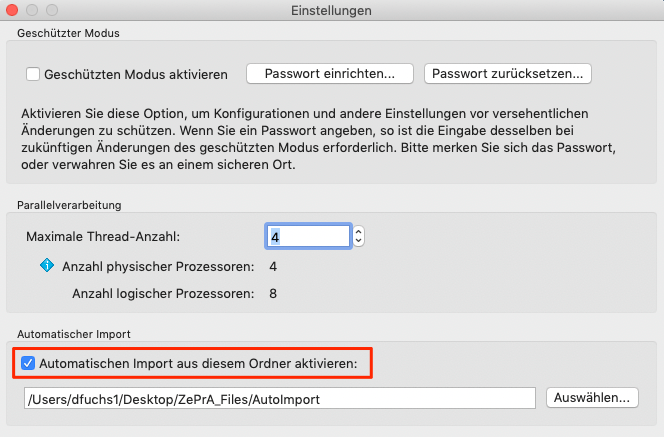
- Der Fehler, dass der Automatische Konfigurations-Assistent ein falsches Standardprofil für Grau-Farbräume auswählt, wurde behoben. Standardmäßig wird nun das gleiche Standardprofil, das unter CMYK verwendet wird, auch für die Grau-Farbräume vorgewählt.
- Ein seltener Absturz von ZePrA 9.0.1 wurde behoben, der auftrat, wenn der Suchfilter der Warteschlange unter bestimmten Bedingungen zurückgesetzt wurde. (Ticket #212707)
- Mehrere kleinere Probleme bei der Anwendung von Gradationskurven wurden behoben.
- Die Kombination von aktiver Sonderfarbenkonvertierung und deaktivierter Vektorkonvertierung wurde bei Schattierungen in PDF-Dateien nicht korrekt behandelt. Dies wurde behoben.
ZePrA 9.0.1 Release | August 2021
Optimierte Funktionen in ZePrA 9.0.1
- Das Verhalten der Option Direkte Konvertierung zum Ziel im Reiter Bilder/Vektoren unter Konfiguration wurde für Multicolor-Dokument-Farbräume geändert. Wenn die Checkbox Dokument-Farbraum anwenden aktiviert ist und ein CMYK-Bild oder Vektor ohne eingebettetes Profil konvertiert werden soll, so wird die Profileinstellungen aus dem Reiter Dokument/Ziel anstelle des Default-Profils verwendet, um ein einheitliches Ergebnis zu erzielen. (Ticket #212611)
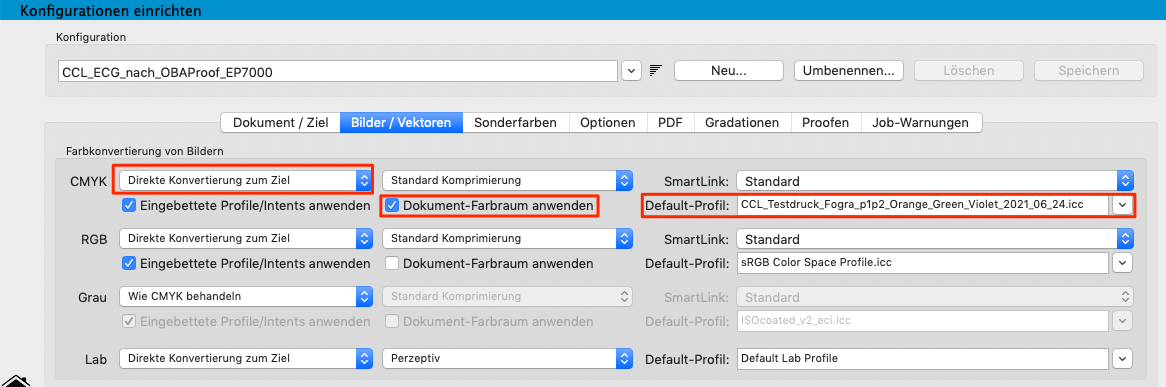
- Die Einstellung Gewünschter Farbauftrag im Auto-Setup-Modus Gesamtfarbauftrag optimieren wurde dahingehend optimiert, dass für das ausgewählte Profil unter Dokument-Farbraum immer die angegebene Farbauftrag des Profils verwendet wird. Bisher wurde der Gewünschter Farbauftrag nicht aktualisiert, sondern aus dem zuvor im Assistenten verwendeten Profil übernommen und musste bei Bedarf vom Benutzer manuell geändert werden.
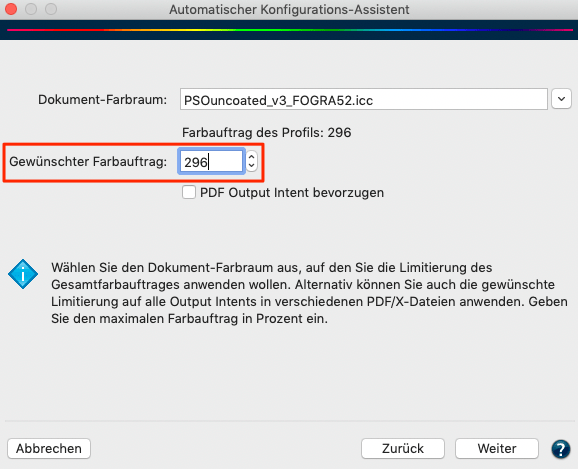
- Die maximale Anzahl an Kanälen (Prozessfarben und Sonderfarben), die für dynamische Medienkeile verwendet werden, beträgt 32. Wenn eine zu verarbeitende Datei zu viele Sonderfarben enthält und ZePrA den dynamischen Medienkeil nicht für alle Sonderfarben erstellen kann, erscheint jetzt eine Warnmeldung, dass nicht alle Sonderfarben in den dynamischen Medienkeil aufgenommen wurden.
- Die manuelle Auswahl der zu konvertierenden Seiten auf dem PDF-Reiter einer Konfiguration unter Erweiterte Einstellungen wird im Falle der Transparenzreduzierungs-Einstellung Datei komplett rastern ignoriert. Bei anderen Einstellungen mit oder ohne Transparenzreduzierung wird die Seiten-Wahl jedoch berücksichtigt.
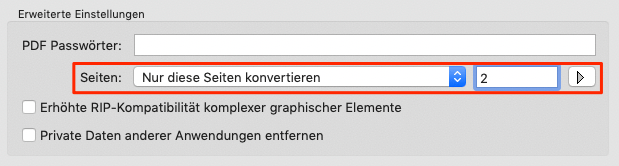
Bug Fixes in ZePrA 9.0.1
- Die SmartLink-Berechnung wurde in Fällen korrigiert, in denen die SmartLink-Methode nicht explizit festgelegt wurde, was zu nicht beabsichtigten Farbkonvertierungen führte. Das Problem trat bei Konfigurationen auf, bei denen die SmartLink-Methode nicht explizit für jeden Farbraum definiert wurde, z. B. wenn eine Konfiguration über Auto Setup mit einem DeviceLink erstellt wird und der Benutzer später zu SmartLink wechselt, ohne die SmartLink-Methode zu ändern. Oder wenn eine ältere Konfiguration aus ZePrA 8 mit undefinierten SmartLink-Methodeneinstellungen importiert wurde. (Ticket #212661)
- Es wurde behoben, dass eine Konfiguration nicht zur Bearbeitung geöffnet werden konnte und eine Warnmeldung anzeigte, wahrscheinlich wegen eines beschädigten Profils.
- Es wurde ein PDF-Fehler behoben, der durch eine Kombination aus großer PDF-Datei und inkrementellen Updates verursacht wurde. (Ticket #212582)
- Die Möglichkeiten der Nachbearbeitung im Dialog Warteschlangen einrichten im Reiter Optionen wurde korrigiert. Wenn der Benutzer eine Anwendung wie Acrobat auswählt, um konvertierte PDF-Dateien nach der Konvertierung in Acrobat zu öffnen, wie im Screenshot gezeigt, werden automatisch Anführungszeichen hinzugefügt. Anführungszeichen sind um den ausgewählten Pfad notwendig, damit die Nachbearbeitung korrekt funktioniert. Wenn keine Anführungszeichen vorhanden sind, stürzt ZePrA nun nicht mehr ab und auch Batchdateien werden nun verarbeitet. (Ticket #212666)
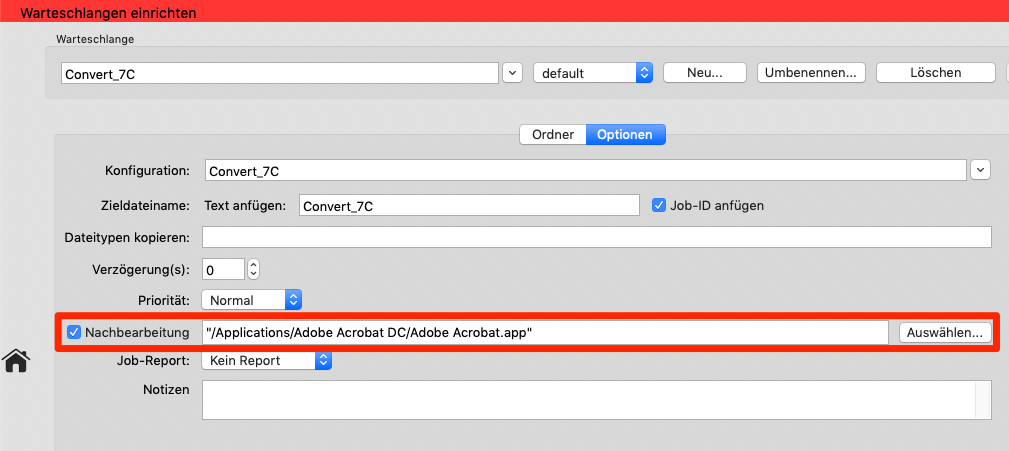
- Beim DLS-Manager wurde das Problem behoben, dass sich beim Start mit einer NFR-Lizenz unter macOS zwei Assistentenseiten überlappten. (Ticket #212596)
- Es wurde ein Fall behoben, in dem eine PDF-Datei mit einem leeren Signaturformular nicht verarbeitet werden konnte.
- Es wurde behoben, dass die Auto-Setup-Modi für Farbe sparen und Gesamtfarbauftrag optimieren Konfigurationen mit einem falschen Standardprofil für Grau-Farbräume erzeugen. Das vorgesehene Profil sollte das gleiche sein, das für CMYK verwendet wird.
- Es wurde behoben, dass der Dialog Sonderfarben-Report seine Einstellungen nicht speichert, wenn er als PDF-Report gespeichert wird und die Vorschau-Funktion nicht verwendet wird.
- Ein Absturz unter macOS beim Schreiben eines JPEG 2000-Bildes wurde behoben.
- Ein Absturz beim Versuch, eine ausgewählte Sonderfarbe zu exportieren, nachdem ein Suchfilter im Dialog Sonderfarben-Bibliotheken verwalten verwendet wurde, wurde behoben.
- Der Fehler wurde behoben, dass ein Medienkeil auf der falschen Seite platziert wurde, sobald die manuelle Seiten-Auswahl im PDF-Reiter einer Konfiguration unter Erweiterte Einstellungen verwendet wurde.
ZePrA 8.1.1 Release | Juni 2021
Neue Funktionen in ZePrA 8.1.1
- Das neueste Callas SDK 12.2.563 mit der aktuellsten Adobe pdfEngine ist in ZePrA 8.1.1 enthalten. ZePrA verwendet diese Engine ausschließlich für die Transparenzreduktion. Es handelt sich dabei um dieselbe Flattening-Engine, die auch in ZePrA 9 enthalten ist, und die mehrere von Benutzern gemeldete Probleme behebt. (Tickets #212487, #212453, #212458, #202339)
- Das neueste ColorAnt v7.0.2 mit Measure Tool v4.0.2 ist in den Installern enthalten. Damit ist sichergestellt, dass das Messen von Sonderfarben innerhalb von ZePrA mit unterstützten Messgeräten nahtlos möglich ist.
Bug Fixes in ZePrA 8.1.1
- Unter Konfigurationen/Gradationen ist behoben worden, dass ausgewählte Gradationskurven nicht auf Kanäle angewendet wurden, die mit Multicolor-Zielprofilen erstellt wurden.
- Der Vergleich der Ausgabebedingungen für identische Matrix/TRC-basierte Monitor- und Arbeitsfarbraum-Profile wurde aktualisiert. Monitor- und Arbeitsfarbraum-Profile werden nun als identisch betrachtet, wenn ihre Medienweißpunkt- und Matrix/TRC-bezogenen Tags identisch sind. (Ticket #202294)
- Ein Absturz von ZePrA 8.1 beim Versuch, ZePrA unter macOS 11 (Big Sur) auf einem modernen M1-Prozessor auszuführen, wurde behoben.
Hinweis: ZePrA 8.1.1 funktioniert unter Apple macOS Catalina und Big Sur, aber einige macOS-Funktionalitäten wie der Dark Modus werden nicht unterstützt. Weiterhin kann es sein, dass einige Texte abgeschnitten werden und in einigen Dialogen Einträge fehlen. Wenn ZePrA unter diesen modernen macOS-Systemen eingesetzt werden soll, empfehlen wir ein Upgrade auf ZePrA 9. - Die Dialoge unter Werkzeuge für Import/Export Konfigurationen sind nun mit den richtigen Hilfekapiteln der Online Hilfe verlinkt.
- Die Möglichkeiten der Nachbearbeitung im Dialog Warteschlangen einrichten im Reiter Optionen wurde korrigiert. Wenn der Benutzer eine Anwendung wie Acrobat auswählt, um konvertierte PDF-Dateien nach der Konvertierung in Acrobat zu öffnen, wie im Screenshot gezeigt, werden automatisch Anführungszeichen hinzugefügt. Anführungszeichen sind um den ausgewählten Pfad notwendig, damit die Nachbearbeitung korrekt funktioniert. Wenn keine Anführungszeichen vorhanden sind, stürzt ZePrA nicht mehr ab und auch Batchdateien werden nun verarbeitet.
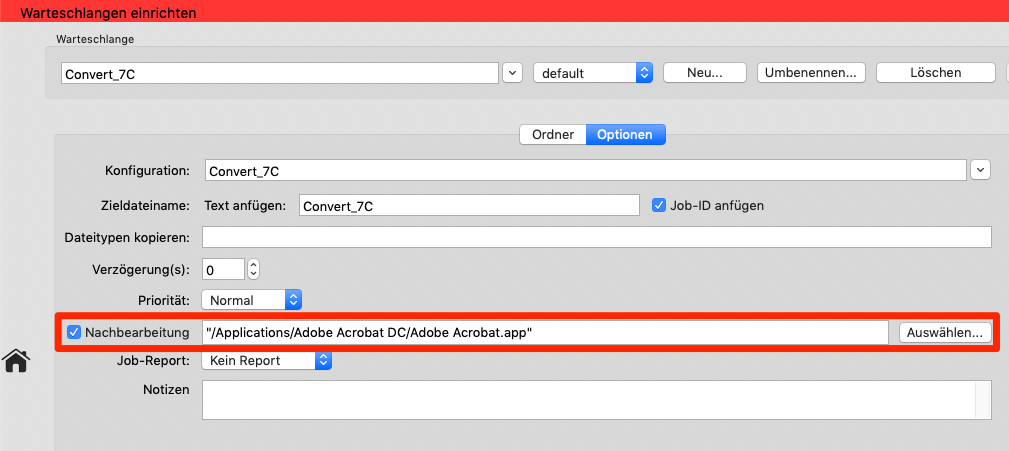
ZePrA 9 Release | Mai 2021
Neue Funktionen in ZePrA 9
DeviceLink-Iterations-Assistent
Insbesondere beim Proofen ist eine Iteration des Proofergebnisses erforderlich, um die bestmögliche Farbübereinstimmung zu erreichen. Dazu muss ein spezielles Testchart gedruckt werden, das zuvor mit den gewünschten Farbmanagement-Einstellungen einer gegebenen Konfiguration konvertiert und vermessen wurde. Anschließend wird das DeviceLink optimiert. Nach ein bis drei Iterationszyklen wird eine bessere Übereinstimmung in Bezug auf die DeltaE-Werte erreicht. Dieser Prozess ist fehleranfällig, wenn er manuell durchgeführt wird, doch mit Hilfe des DeviceLink-Iterations-Assistenten, der den Anwender durch die einzelnen Schritte führt, ist er einfach zu bewerkstelligen. Die detaillierte Vorgehensweise finden Sie in der Online-Hilfe unter DeviceLink-Iteration.
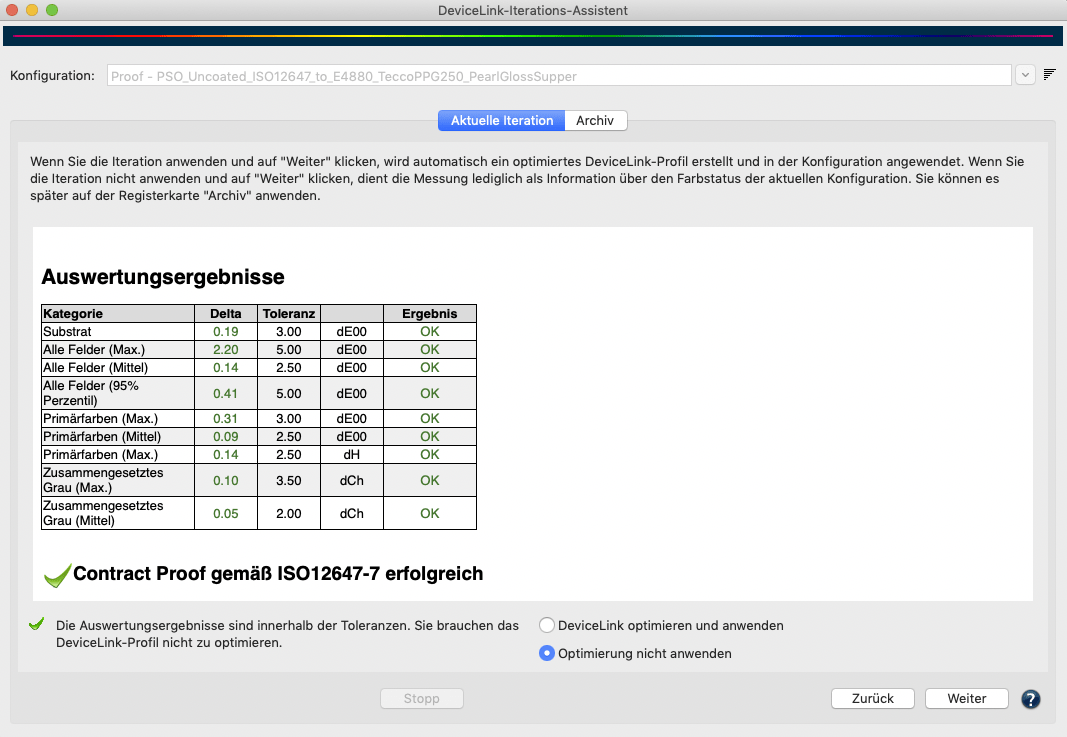
Sonderfarben-Iteration
ZePrA 9 enthält einen neuen Sonderfarben-Iterations-Assistenten, der den alten Dialog ersetzt. Die Bedienung ist dadurch wesentlich einfacher und schneller geworden. Der Anwender wird durch alle Schritte geführt und die Bewertungsergebnisse und Pass/Fail-Informationen werden direkt im Assistenten bereitgestellt.
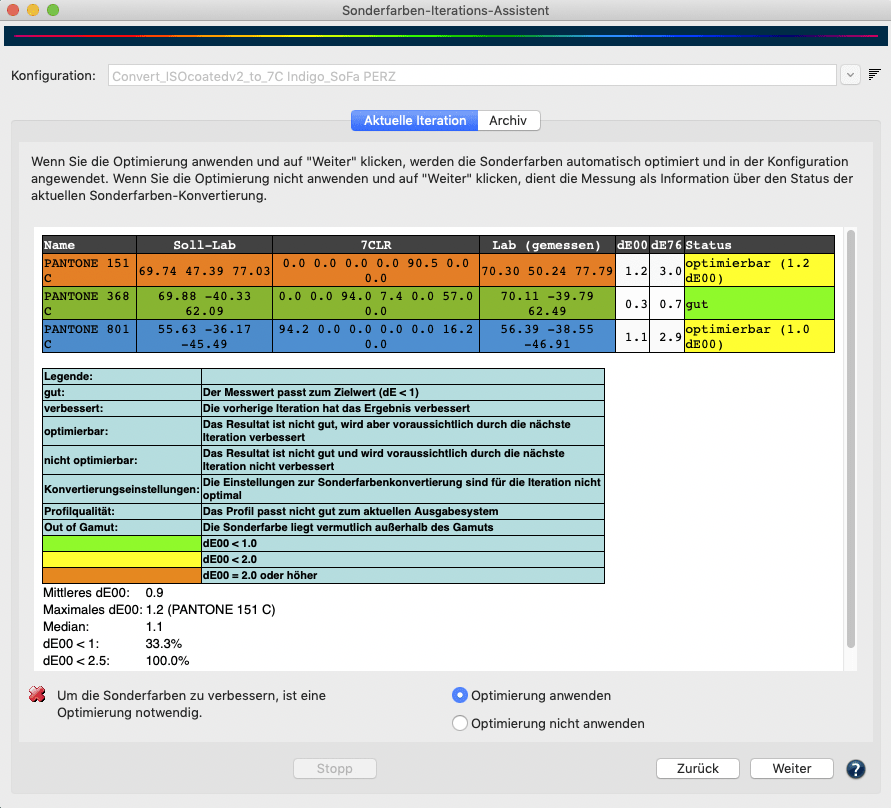
Schon das Starten des Sonderfarben-Iterations-Assistenten ist in ZePrA 9 sehr einfach: Wenn ein Job mit Sonderfarben über eine Warteschlange in ZePrA konvertiert wurde und in der verwendeten Konfiguration die Sonderfarbenkonvertierung aktiviert ist, kann der Sonderfarben-Iterations-Assistent aus dem Bereich Verarbeitete Jobs der ZePrA-Übersicht gestartet werden, indem man einfach mit der rechten Maustaste auf diesen Job klickt und Sonderfarben-Iteration wählt. Hier gehen wir davon aus, dass der Anwender die Sonderfarben dieses Auftrags optimal drucken möchte und dass durch Iteration dieser Sonderfarben eine bessere Übereinstimmung erreicht werden kann.
Der Assistent führt den Anwender Schritt-für-Schritt durch den Iterationsprozess. Die genaue Vorgehensweise ist in der Online-Hilfe unter Sonderfarben-Iteration beschrieben.
Push-2-ZePrA v2 mit Netzwerkfunktionen
Die 2. Version der Photoshop-Erweiterung Push-2-ZePrA ist eine Client-Server-Lösung, das heißt, ZePrA und Photoshop können nun auf unterschiedlichen Computern installiert sein.
Um dies zu ermöglichen, wurde ein Push-2-ZePrA-Remote-Server in ZePrA 9 integriert. Die neue Push-2-ZePrA-Photoshop-Erweiterung fungiert nun als Client-Anwendung, die aus Photoshop über das Netzwerk auf diesen ZePrA-Remote-Server zugreifen kann.
Auf diese Weise können mehrere Benutzer mit der in Photoshop installierten Erweiterung über das Netzwerk mit demselben ZePrA-Server arbeiten. Die Photoshop-Clients können somit auf verschiedenen Rechnern, oder auch unter anderen Betriebssystemen als der ZePrA-Server eingesetzt werden.
Die neue Photoshop-Erweiterung Push-2-ZePrA v2 ist mit einer 1-Client-Lizenz in den ZePrA-Paketen XL und XXL enthalten. Eine 5-Client- oder eine 10-Client-Multiuser-Lizenz kann bei Bedarf zusätzlich erworben werden. Für ZePrA 9 Entry, Basic und L sind Push-2-ZePrA v2 und die Multiuser-Lizenzen als Add-on erhältlich.
Um den Remote-Server zu konfigurieren, gehen Sie in das Menü Werkzeuge und öffnen die Server-Einstellungen. Dort geben Sie die IP-Adresse des Rechners an, auf dem ZePrA installiert ist und legen einen Port fest. Klicken Sie anschließend auf Start. Der Status ändert sich auf Server läuft und der Lizenzstatus zeigt an, wie viele Lizenzen in Gebrauch und wie viele verfügbar sind.
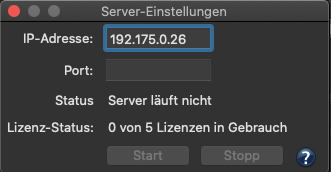
Als Mindestanforderung wird Adobe Photoshop CC 2017 benötigt, auf Apple-Systemen ist macOS 10.13 und höher erforderlich.
Nach der Installation öffnen Sie die Erweiterung in Photoshop (im Fenster-Menü / Erweiterungen), klicken auf das Zahnrad-Symbol, geben unter ZePrA Remote die zuvor definierten ZePrA-Server-Einstellungen (IP und Port) ein und klicken auf Verbindung testen. Der Verbindungsstatus wird angezeigt. Wenn die Verbindung erfolgreich hergestellt wurde, definieren Sie Ihren lokalen Ausgabepfad für konvertierte Dateien und klicken auf die Home-Schaltfläche. Anschließend können Sie direkt mit der Erweiterung arbeiten.
Wenn alle verfügbaren Lizenzen mit dem ZePrA-Server verwendet werden, können sich weitere Benutzer der Photoshop-Erweiterung nicht mit dem ZePrA-Server verbinden.
Hinweis: Um die Photoshop-Erweiterung nutzen zu können, muss der Remote-Server in ZePrA gestartet werden. Sobald der Server in ZePrA gestartet wurde, läuft er, auch wenn die ZePrA-Anwendung später geschlossen wird. Nur wenn der Rechner heruntergefahren wird, wird auch der Remote-Server heruntergefahren und muss nach dem Hochfahren des Rechners in ZePrA erneut gestartet werden.
Neu gestalteter Bilder/Vektoren-Dialog
Der Reiter Bilder/Vektoren in den Konfigurationen wurde komplett überarbeitet und bietet außerdem zusätzliche neue Funktionen. Dadurch sind die Optionen für die Konvertierung von Bildern und Vektoren einfacher zu verstehen und zu konfigurieren. Um deutlicher zu machen, wie Bilder und Vektoren verarbeitet werden, zum Beispiel CMYK-Bilder aus PDF-Dateien, wurde die wichtigste Konvertierungsoption In Dokument-Farbraum konvertieren in Konvertieren mit Normalisierung umbenannt. Dies soll verdeutlichen, dass Bilder zunächst in den Dokument-Farbraum konvertiert werden (das ist der Normalisierungsschritt) und in einem zweiten Schritt das gesamte Dokument aus dem Dokument-Farbraum in den Zielfarbraum konvertiert wird. Bisher konnte der Eindruck entstehen, dass die Konvertierung mit dem ersten Schritt endet, das heißt, wenn die Bilder in den Dokument-Farbraum konvertiert werden, was aber nicht der Fall ist und nie war. Die neue Namensgebung soll dies nun deutlicher machen.

Die Checkbox zur Anwendung von SmartLink, die in früheren Versionen von ZePrA im Reiter Bilder/Vektoren für jeden Farbraum verfügbar war, wurde durch ein Drop-down-Menü ersetzt, das alle möglichen SmartLink-Optionen für einen bestimmten Farbraum enthält. Dadurch kann der Anwender eine bestimmte SmartLink-Methode für die jeweilige Farbraumkonvertierung auswählen und so eine maßgeschneiderte Konvertierung vornehmen, was vorher nicht möglich war.
Diese Flexibilität ist sicherlich ein enormer Zugewinn für Power-User, gleichzeitig bleibt aber auch die einfache Anwendung der seit vielen Jahren bewährten Default-SmartLink-Methoden erhalten. Die Default Einstellung beim Erstellen neuer Konfigurationen verwendet eine festgelegte Standardmethode für die jeweiligen Farbräume und Konvertierungsschritte, aber bei Bedarf können Anwender von dieser Standardmethode abweichen und andere oder eigene Methoden auswählen.
Die neue Checkbox Dokument-Farbraum anwenden für alle Farbräume ist eine praktische neue Funktion, die es erlaubt, den als Dokument-Farbraum definierten Farbraum auch auf nicht definierte Bilder und Vektoren mit demselben Farbraum anzuwenden. Damit ist es möglich, einen Hotfolder und eine Konfiguration für alle Arten von PDF-Dateien einzurichten, die in einen einzigen Zielfarbraum konvertiert werden sollen. Es löst zum Beispiel ein Problem mit einem RGB-Dokumentenfarbraum und der Checkbox Output-Intent bevorzugen, wenn der Output-Intent CMYK wäre und umgekehrt.
Diese Funktion ersetzt die Option Wie Dokument-Farbraum, die bisher im Drop-down-Menü für Profile verfügbar war. Diese Option war jedoch nur in einem einzigen Drop-down-Menü für den einen und einzigen Farbraum verfügbar, der als Dokument-Farbraum ausgewählt war. Wenn die Checkbox Output-Intent bevorzugen ausgewählt wurde, konnte dies in der Vergangenheit zu einem unlösbaren Problem führen: Da der Output-Intent entweder CMYK, RGB, Grau oder auch Multicolor in einer PDF/X-Datei sein kann, konnte es in der Vergangenheit zu einem Konflikt kommen, wenn der manuell als Dokument-Farbraum ausgewählte Farbraum und der Farbraum des Output-Intents der PDF/X-Datei nicht übereinstimmte.
Mit der neuen Checkbox Dokument-Farbraum anwenden kann nun das Profil aus jedem als Output-Intent gewählten Farbraum korrekt für die Konvertierung von Bildern und Vektoren verwendet werden. Die Checkbox ist standardmäßig aktiviert, wenn eine neue Konfiguration mit dem Auto-Setup-Assistenten eingerichtet wird.
Wenn beide Checkboxen aktiviert sind (Eingebettete Profile/Intents verwenden und Dokument-Farbraum anwenden), prüft ZePrA zunächst, ob ein eingebettetes Profil vorhanden ist. Wenn dies der Fall ist, wird dieses Profil verwendet. Wenn kein eingebettetes Profil vorhanden ist, prüft ZePrA, ob der Farbraum des Bildes mit dem Dokument-Farbraum übereinstimmt. Wenn dies der Fall ist, wird dieses Profil für das Bild verwendet. Nur wenn es keine Übereinstimmung gibt, wird das Standardprofil verwendet, das der Benutzer in der Profil-Drop-down-Liste auswählen kann.
Hinweis: Um sicherzustellen, dass ein bestimmtes Standardprofil auch wirklich verwendet wird, sollten die Checkboxen Eingebettete Profile/Intents verwenden und Dokument-Farbraum anwenden deaktiviert werden.
Produktivitätserweiterungen für den Sonderfarben-Report
Der Sonderfarben-Report ist eine großartige Funktion, um die Sonderfarbenkonvertierung und Farbwiedergabe einer Produktionsdatei vor der eigentlichen Konvertierung und dem Druck zu überprüfen. Bisher konnte nur eine Datei (PDF- oder Bilddatei) geladen und gegen eine oder mehrere Konfigurationen geprüft werden. Mit der neuen Funktion Mehrere Dateien können nun mehrere Dateien gleichzeitig hinzugefügt und geprüft werden. In der Vorschau und dem Sonderfarben-PDF-Report, der mit der Schaltfläche Speichern erstellt werden kann, haben wir eine Übersicht und den Abschnitt Geeignetste Konfiguration hinzugefügt, der zeigt, wie die Dateien mit den verschiedenen vom Benutzer wählbaren Konfigurationen verarbeitet wurden.
Zusätzlich ermöglicht ein Inhaltsverzeichnis in der PDF-Datei eine einfache Navigation zu den Details der einzelnen Konfigurationen. Insbesondere wenn viele Sonderfarben, wie zum Beispiel eine ganze Sonderfarbenbibliothek mit hunderten oder gar tausenden von Sonderfarben ausgewertet wurden, ist dies eine große Hilfe, um direkt zu den Details der einzelnen Konfigurationsergebnisse zu gelangen. Die Konfiguration mit dem niedrigsten deltaE wird automatisch ermittelt und als beste Konfiguration oben im Report aufgeführt.
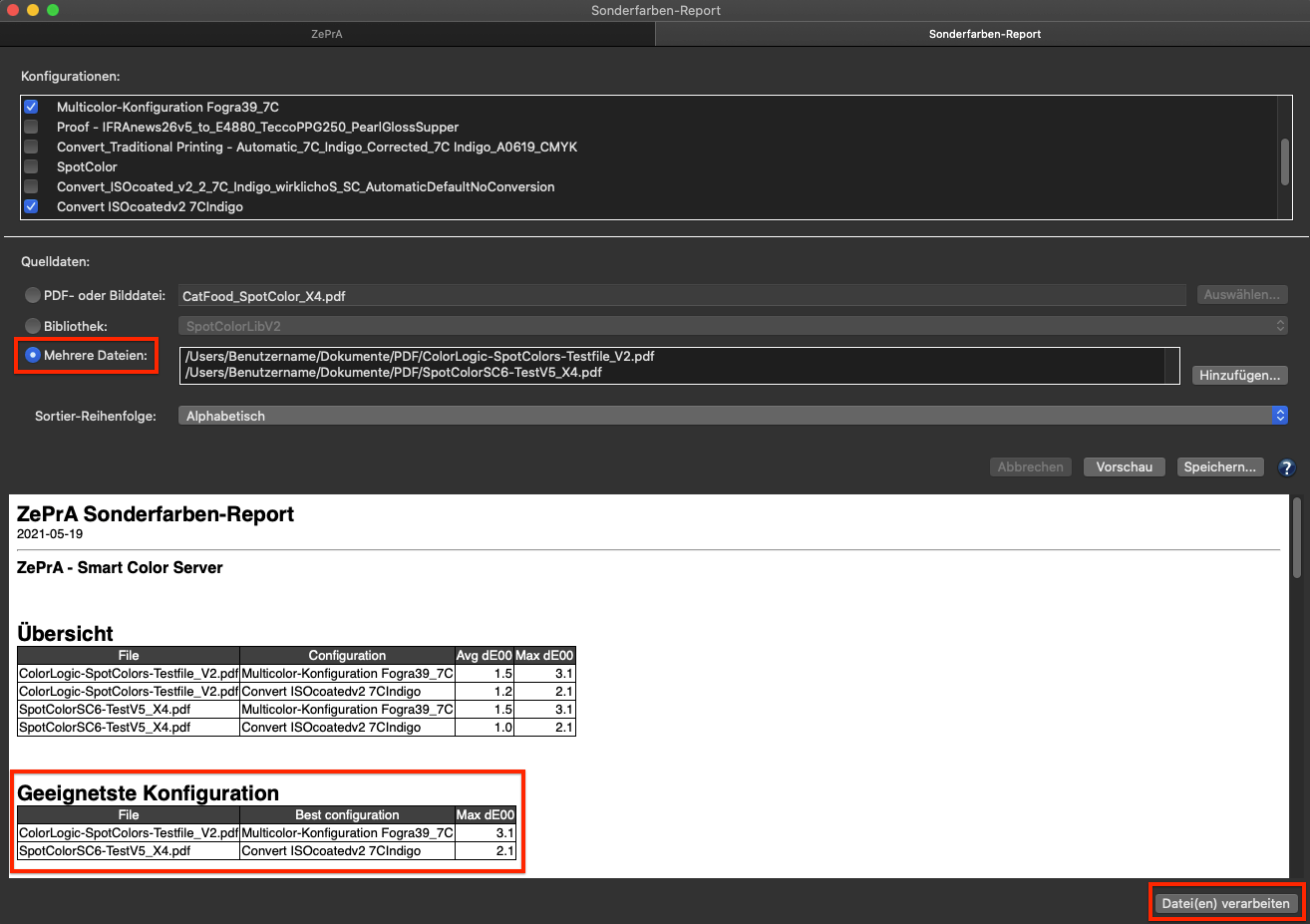
Außerdem können ausgewählte Dateien direkt aus dem Fenster Sonderfarben-Report mit der besten Konfiguration verarbeitet werden. Durch einen Klick auf die Schaltfläche Datei(en) verarbeiten unten rechts im Fenster werden die Dateien automatisch in den Eingabeordner der entsprechenden Konfiguration verschoben und automatisch verarbeitet.
Vorteile der neuen Funktionen für die Produktivität
Zunächst können verschiedene Konfigurationen eingerichtet werden, zum Beispiel für den Druck mit demselben Drucker, aber unter Verwendung verschiedener Zielprofile mit CMYK, 5 Farben, 6 Farben oder 7 Farben. Dann können die Produktions-PDF-Datei(en) mit allen möglichen Farbkonfigurationen für diesen Drucker geprüft werden. Dabei kann sich herausstellen, dass die Produktions-PDF-Datei(en) keine 7C benötigen, sondern bereits mit einem bestimmten Satz von 5 Farben oder sogar CMYK gut konvertiert werden können.
Auf diese Weise könnten viele Klicks im Digitaldruck oder viele CtP-Platten im konventionellen Druck eingespart werden. Nach der Prüfung der Dateien und der Bestimmung der am besten passenden Konfigurationen können die Dateien automatisch mit den Konfigurationen mit dem niedrigsten maximalen DeltaE direkt aus dem Dialogfenster Sonderfarben-Report verarbeitet werden.
Job-Eigenschaften
Der Report mit den Job-Eigenschaften, der im Abschnitt Verarbeitete Jobs der Übersicht verfügbar ist, wenn Sie mit der rechten Maustaste auf einen Job klicken, enthält zusätzliche Informationen zu den verarbeiteten Sonderfarben. Wenn die Sonderfarben eines Jobs in Prozessfarben umgewandelt werden, zeigt der Report die gleichen umfangreichen Farbinformationen wie der Sonderfarben-Report.
Für alle Sonderfarben des Jobs werden die durchschnittlichen und maximalen deltaE00-Werte sowie die erwarteten dE00- und dE76-Werte für jede Sonderfarbe angegeben. Zusätzliche Informationen, zum Beispiel ob eine Sonderfarbe iteriert wurde, werden ebenfalls in der Informationsspalte der Tabelle bereitgestellt.
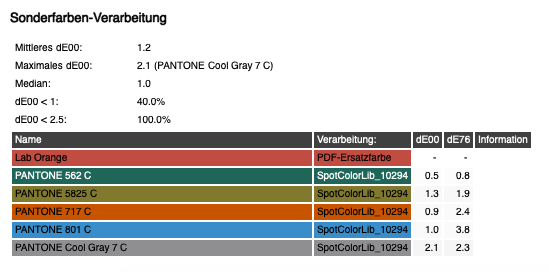
Der Job-Eigenschaften-Report kann in zwei neuen Formaten gespeichert werden: Rohdaten im XML-Format und Rohdaten im JSON-Format. Für neue Workflows wird empfohlen, eines dieser Formate zu verwenden. Das ältere XML-Format wird nicht mehr empfohlen und ist nur noch für die Kompatibilität mit älteren Workflows vorhanden.
Berechnung der Tintenmenge in konvertierten Dateien
Im Reiter Optionen unter Konfigurationen wurde der Abschnitt Farbersparnis in Tintenverbrauch umbenannt. Zusätzlich zur Checkbox Farbersparnis berechnen, die für Konvertierungen zum Einsparen von Tinte nützlich ist, da sie die eingesparte Tintenmenge ermittelt, wurde die neue Checkbox Tintenverbrauch in konvertierter Datei berechnen hinzugefügt. Wenn die Checkbox Farbersparnis berechnen aktiviert ist, wird auch die Checkbox Tintenverbrauch in konvertierter Datei berechnen aktiviert.
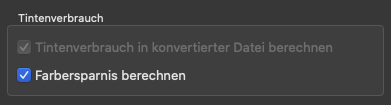
Wenn die Checkbox Tintenverbrauch in konvertierter Datei berechnen aktiviert ist, wird in den Job-Eigenschaften (über einen Rechtsklick auf einen verarbeiteten Job aufrufbar) der neue Abschnitt Tintenverbrauch hinzugefügt. Hier wird für jeden verarbeiteten Job die berechnete Tintenmenge für jeden Kanal angezeigt.
Hinweis: Für einige Anwendungsfälle im Digitaldruck bedeutet das Einsparen von Kanälen eine Kostenersparnis und durch die Verwendung bestimmter DeviceLink-Profile ist eine Reduzierung der Kanäle möglich (zum Beispiel das Entfernen von Schwarz aus CMYK). Nicht verwendete Kanäle können in den Job-Eigenschaften überprüft werden, da diese Kanäle entweder mit „-“ oder „0“ markiert sind.
Falls die Job-Eigenschaften automatisch gespeichert werden sollen oder zur Automatisierung mit anderen Tools wie Enfocus Switch oder Impressed IWS verwendet werden sollen, sollten die Rohdaten im neuen XML-Format angelegt werden. Die Informationen finden Sie in „ConvertedDocumentProperties“ in „InkInfo„.
Einfaches Exportieren von Konfigurationen
Im Fenster Umgebungssicherung (unter Werkzeuge/Konfigurationen exportieren) können Sie die Konfigurationen entweder in der Standardsortierung (nach Erstellungsdatum) oder in einer alphanumerischen Sortierung auflisten lassen. Die Sortierreihenfolge kann mit dem kleinen Symbol rechts neben der Liste der Konfigurationen geändert werden. Die alphanumerische Sortierung erleichtert das Auffinden eines bestimmten Konfigurationsnamens zum Exportieren.
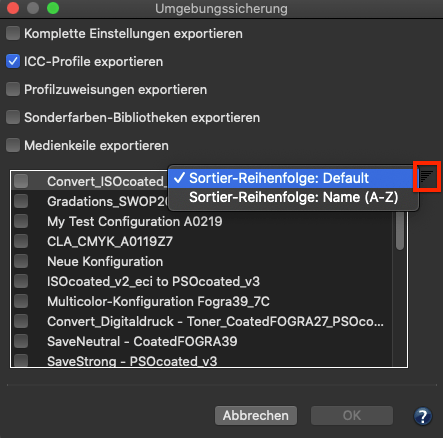
Verbesserungen im Reiter Gradationen
Der Reiter Gradationen unter Konfigurationen wurde verbessert. Zum einen sind die beiden Checkboxen Gradationen auf Bilder anwenden und Gradationen auf Vektorgrafiken anwenden, die in früheren Versionen vorhanden waren, in das Drop-down-Menü Anwenden auf des Dialogs Gradationseinstellung bearbeiten verschoben worden. In der Vergangenheit konnte dieselbe Gradationskurve auf Bilder, Vektoren oder beides angewendet werden, nicht aber unterschiedliche Kurven auf Bilder und Vektoren. Dies ist nun möglich, da man jetzt für einen Kanal (zum Beispiel Cyan) zwei Regeln aufstellen kann, wobei eine Kurve den Bildern und eine andere Kurve den Vektoren zugeordnet werden kann.
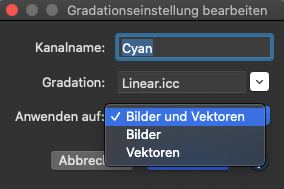
Da der Anwender den Eintrag Alle Sonderfarben in der Tabelle nicht hinzufügen oder löschen kann, gibt es in ZePrA zwei Einträge, einen für Bilder und einen für Vektoren. Wenn die gleiche Kurve auf Bilder und Vektoren angewendet werden soll, müssen beide Einträge geändert werden.
Hinweis:
- Wenn alte Konfigurationen geladen oder importiert werden und Gradationen auf Bilder/Vektorgrafiken anwenden deaktiviert ist, werden die Gradationsregeln entsprechend geändert.
- Konfigurationen, die individuelle Bild- und Vektorregeln verwenden, sollten in älteren ZePrA-Versionen nicht verwendet werden.
Im Reiter Gradationen wurden zwei Schaltflächen für den Export und Import von Gradationsregeln hinzugefügt. Damit ist es möglich, eine oder mehrere Gradationsregeln aus einer Konfiguration zu exportieren und in eine andere Konfiguration zu importieren.
Prüfen der Integrität von Hotfoldern
Beim Programmstart werden alle Ordner einer Warteschlange (Input, Output, etc.) überprüft. Wenn ein Ordner fehlt oder nicht beschreibbar ist, wird die Warteschlange angehalten und eine Workflow-Warnung erzeugt. Wenn das Programm läuft, wird der Ordner Input ständig überprüft, während die anderen Ordner (Output usw.) aus Performance-Gründen nicht überprüft werden. Wenn ein Job verarbeitet wird und nicht in seinen Zielordner geschrieben oder verschoben werden kann, werden alle Ordner der Warteschlange geprüft. Wenn eine Warteschlange aufgrund einer Prüfung angehalten wurde, wird sie automatisch gestartet, wenn der Ordner wieder zugänglich ist.
Schwarzstart für Sonderfarbenkonvertierungen
Im Fenster Optionen für Sonderfarbenkonvertierungen (unter Konfigurationen/Sonderfarben/Sonderoptionen) gibt es eine neue Funktion, um den Schwarzstart für Sonderfarbenkonvertierungen einzustellen. Normalerweise bevorzugt ZePrA die Verwendung von Schwarz bei der Konvertierung von Sonderfarben in Prozessfarben, wann immer dies möglich ist. In einigen Anwendungen kann dies bei hellen Farben jedoch zu “peppering effects” führen, wenn mit niedriger Auflösung gedruckt wird. In diesem Fall wird mit einem späten Schwarzstart mehr von den anderen Prozessfarben verwendet, und mit einem sehr späten Schwarzstart kann erzwungen werden, dass überhaupt kein Schwarz beim Aufbau von Prozessfarben verwendet wird.
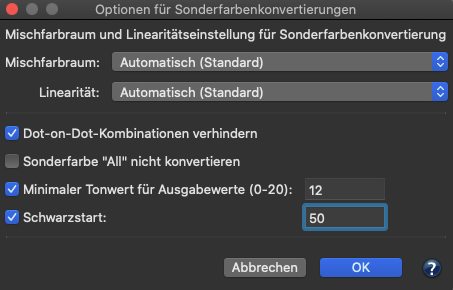
Weiß erhalten bei Bildern und Vektoren
Typischerweise werden beim Konvertieren von Dateien auch Bild- und Vektorbereiche, die ursprünglich transparent gestaltet wurden und keine Tinte verwenden (zum Beispiel 0 % Tinte oder Weiß), mit den gewählten Farbmanagementeinstellungen konvertiert. Bei Verwendung des perzeptiven Rendering-Intents führt dies zu 0 % Tinte in der konvertierten Datei, und beim Proofen mit dem Absolut farbmetrischen Rendering-Intent zu einer Papiersimulation. In beiden Fällen stellt ZePrA sicher, dass das korrekte Papierweiß (entweder 0 % Tinte oder Papiersimulation) verwendet wird, und legt das Papierweiß unter den kompletten Grafikrahmen. In manchen Fällen, insbesondere beim Druck auf transparenten Folien und bei der Verwendung von weißen Tinten, ist dies unerwünscht, da Bereiche mit 0 % Tinte nach der Konvertierung transparent bleiben sollen. Für solche Fälle wurde im Reiter Optionen eine neue Ausnahme hinzugefügt, die für Bilder und Vektoren gilt. Wenn diese Funktion aktiviert ist, bleiben Bereiche mit 0 % Tinte erhalten und werden vom Farbmanagement ausgeschlossen. Um die neue Funktion zu integrieren, wurde der ehemalige Abschnitt Vektoren und Text in Ausnahmen umbenannt und die neue dritte Option Weiß erhalten bei Bildern und Vektoren hinzugefügt.
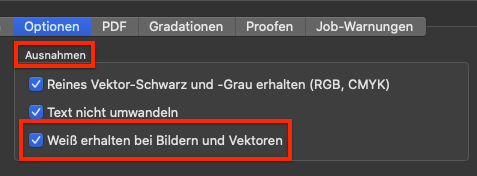
Hinweis: Wenn die Ausnahme aktiviert ist und eine starke Papiersimulation in der konvertierten Datei vorliegt, entsteht eine Abrisskante zwischen dem erhaltenen Weiß und benachbarten Farben (zum Beispiel 1-%-Farben).
Allgemeine Verbesserungen der Benutzeroberfläche
Die Benutzeroberfläche von ZePrA wurde weiter verbessert, dabei wurde sichergestellt, dass Textelemente auf modernen macOS-Versionen wie Catalina (macOS 10.15) und Big Sur (macOS 11) nicht mehr abgeschnitten werden.
Die Farben von Fehlern und Warnungen, die in der Übersicht angezeigt werden, wurden in weniger bunte Farben geändert.
In der Übersicht können im Abschnitt Verarbeitete Jobs mit einem Rechtsklick auf die Kopfzeile ID, Warteschlange, Datum und jetzt auch die Verarbeitungszeit aktiviert/deaktiviert werden. Die Verarbeitungszeit wird in Sekunden angegeben.

Die Funktion PDF-Ebenen im Reiter PDF und die Tabelle im Reiter Sonderfarben unter Konfigurationen wurden beide mit einer Export– und Import-Funktion ausgestattet. Damit können Sie eine oder mehrere Regeln aus einer Konfiguration exportieren und in eine andere Konfiguration importieren.
In den Drop-down-Menüs zur Auswahl einer Konfiguration unter Warteschlangen, Neue Warteschlange und Konfigurationen kann die Sortierreihenfolge nun über ein Symbol von Default auf alphanumerisch Name (A-Z) geändert werden. Wenn Sie auf dieses Symbol klicken, wird das gleiche Drop-down-Menü angezeigt wie zuvor in ZePrA 8.
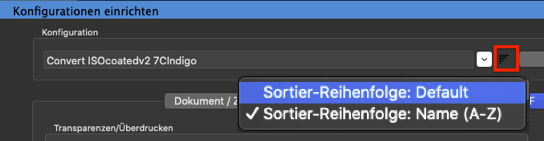
Weitere neue Funktionen
- Im Reiter Bilder/Vektoren unter Konfigurationen ist es nun möglich, Multicolor-Profile als Standardprofile für CMYK auszuwählen.

- Mit der in ZePrA 9 geänderten Benutzeroberfläche für Bilder/Vektoren haben wir für den Fall, dass es kein eingebettetes Profil für CMYK-Bilder und -Vektoren gibt, die neue Checkbox Dokument-Farbraum anwenden eingeführt und die Option Wie Dokument-Farbraum aus dem Drop-down-Menü entfernt. Um zu vermeiden, dass dies zu einer Warnmeldung führt, wenn der Dokument-Farbraum ein Multicolor-Profil ist, erlauben wir beliebige Multicolor-Profile mit CMYK+X-Farbraum im Drop-down-Menü für das CMYK-Standardprofil auszuwählen.
- Im Reiter Dokument/Ziel unter Konfigurationen stehen im Drop-down-Menü SmartLink-Methode Voreinstellungen für Multicolor zur Verfügung, wenn die Checkbox Output-Intent bevorzugen aktiviert ist. Dies ermöglicht die automatische Verarbeitung von PDF/X-5n- oder PDF/X-6n-Dateien mit Multicolor-Output-Intent.
- SaveInk-Reporte mit japanischen und anderen 2-Byte-Sprachfonts werden jetzt korrekt angezeigt.
- Im Reiter Proofen in den Konfigurationen wird beim Aktivieren der Proof-Informationen der schwarze Text, der zur Anzeige der Informationen verwendet wird, nicht mehr in RGB erstellt, sondern nur noch in 100% K.
ZePrA 8.1 Release | September 2020
Neue Funktionen in ZePrA 8.1
- Die neue CrossXColor Profiling Engine, die bereits in CoPrA 7 verwendet wird, wurde in ZePrA 8.1 implementiert und verbessert die on-the-fly-Erstellung von DeviceLink-Profilen. Dadurch wird sichergestellt, dass die mit CoPrA 7 erstellten benutzerdefinierten DeviceLink-Profile und die mit ZePrA erstellten SmartLink-Profile identisch sind.
- Dem Drop-Down-Menü Rendering wurden zwei neue ColorLogic-Rendering-Intents für die SmartLink-Funktion hinzugefügt: Minimale Komprimierung (Papier-relativ) und Minimale Weißkomprimierung. Darüber hinaus wurde der bisherige Rendering-Intent Minimale Komprimierung in Minimale Komprimierung (Papier-absolut) umbenannt, was mit den Änderungen in CoPrA 7 im Einklang steht.
Hinweis: Die Beschreibungen und Anwendungsfälle aller ColorLogic Rendering-Intents sind in der Online-Hilfe zu finden.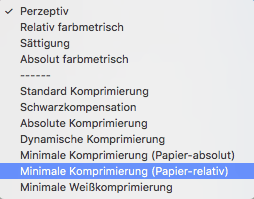
- Für das Proofen mit ZePrA 8.1 sind zwei wichtige Änderungen eingearbeitet worden:
- Bei mehrseitigen PDF-Dateien werden Medienkeile standardmäßig auf jeder Seite platziert. Dieses Standardverhalten kann jetzt geändert werden, indem die neue Checkbox im Dialog Optionen für Medienkeile unter Allgemein deaktiviert wird. Durch Deaktivieren der Checkbox Auf jeder Seite platzieren wird der Medienkeil nur auf der ersten Seite der PDF-Datei platziert.
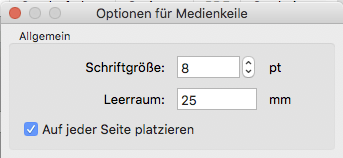
- Die neue Option Leerraum ermöglicht das Platzieren von Rändern an Medienkeilen durch Eingabe eines benutzerdefinierten Abstands in mm. Standardmäßig wird ein Leerraum von 15 mm hinzugefügt. Dadurch wird sichergestellt, dass links und rechts von den platzierten Medienkeilen genügend Weißraum hinzugefügt wird, den einige Instrumente für eine korrekte Messung benötigen. Der Leerraum kann sowohl auf externe als auch auf dynamische Medienkeile angewendet werden.
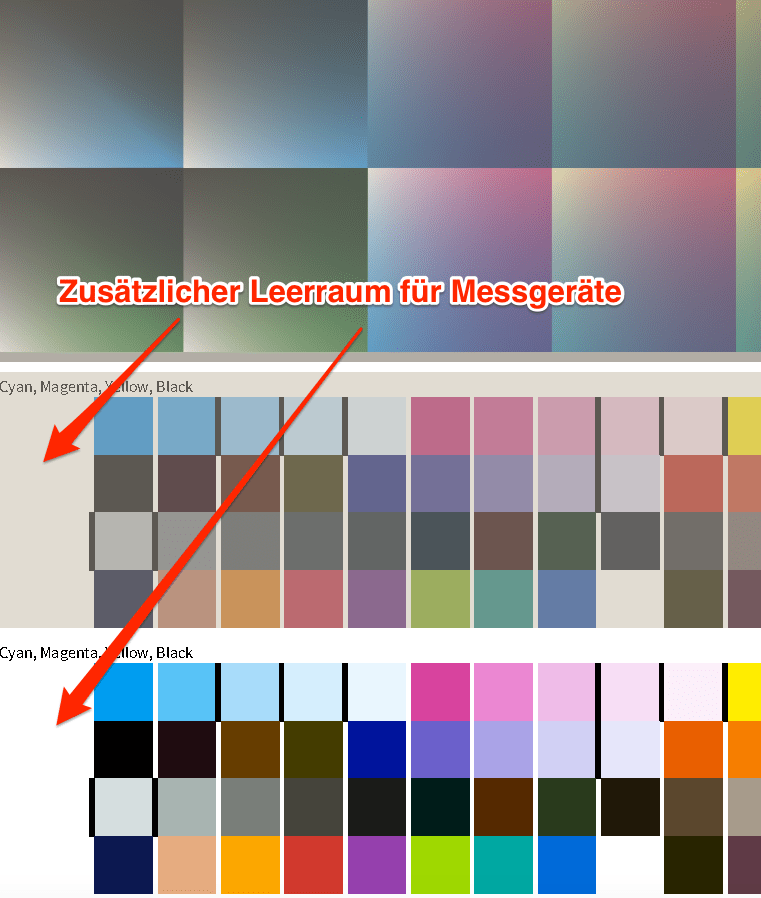
Hinweis: Wenn der externe Medienkeil bereits einen Rand hat, empfehlen wir, 0 mm als Leerraum einzugeben. Als Faustregel gilt, dass der Weißraum in Millimeter für dynamische Medienkeile mindestens der Feldbreite entsprechen sollte. Der Leerraum des Medienkeils im Simulationsfarbraum unterliegt dem Farbmanagement, der Leerraum des Medienkeils im Proofer-Farbraum hingegen nicht.
- Bei mehrseitigen PDF-Dateien werden Medienkeile standardmäßig auf jeder Seite platziert. Dieses Standardverhalten kann jetzt geändert werden, indem die neue Checkbox im Dialog Optionen für Medienkeile unter Allgemein deaktiviert wird. Durch Deaktivieren der Checkbox Auf jeder Seite platzieren wird der Medienkeil nur auf der ersten Seite der PDF-Datei platziert.
Bug Fixes in ZePrA 8.1
- Es wurde ein Fehler behoben, bei dem die Meldung Probleme bei der Initialisierung. Bitte kontaktieren Sie den Support. erschien. Der Fehler trat beim Programmstart nach dem Löschen von Jobs auf. (Ticket #202048)
- Es wurde ein Fehler behoben, bei dem bestimmte Arten von Schattierungen falsch behandelt wurden (Ticket #202046)
- Das Kommandozeilen-Tool zcmd gibt auf stderr keine JPEG-bezogenen Warnmeldungen mehr aus.
- Unterordner im Ordner Auto Import werden rekursiv gescannt. Dies funktionierte in ZePrA 7, ging aber in ZePrA 8 verloren. (Ticket #202059)
Hinweis: Dies ermöglicht das Hinzufügen ganzer Ordner mit unterstützten Dateien, wie z. B. Gradationskurven, ICC-Profilen, Sonderfarben usw., zum Auto-Import-Ordner. ZePrA erkennt und verarbeitet diese Dateien dann sofort. - Eine Fehlermeldung wurde behoben, die beim Konfigurationsimport aus unvollständigen CCF-Dateien auftrat und angab, dass Linear.icc nicht überschrieben werden kann. (Ticket #202025)
- Es wurde ein Fehler behoben, bei dem ein Element wegen falscher Behandlung eines Muster-Farbraums verschwand. (Ticket #202108)
- Ein Indexfehler wurde behoben, der auftrat, wenn eine PDF-Datei Sonderfarben mit identischen Namen, aber unterschiedlicher Schreibweise enthielt. Der Indexfehler erscheint in solchen Fällen nicht mehr, stattdessen wird eine Warnung angezeigt, da es sich um einen Fehler handelt, der im Design solcher PDF-Dateien begründet ist.
- Nachbearbeitung mit Skriptdateien (im Werkzeug Warteschlangen unter Optionen) unter Windows und macOS behoben (Ticket #202160). Hinweis: Weitere Informationen zur Funktion Nachbearbeitung finden Sie in der Online-Hilfe.
- Mehrere kleine Korrekturen für Grau-Farbräume wurden im Reiter Bilder/Vektoren unter Konfigurationen vorgenommen. (Ticket #202162)
- Die Auswahl von Grau-zu-CMYK-DeviceLinks als Quellprofil für Grau führt nicht mehr zu einem Jobfehler, wenn die Checkbox SmartLink anwenden aktiviert ist.
- Wenn der Zielfarbraum bei der Konvertierung RGB ist, werden Grau-zu-RGB-DeviceLinks jetzt auch im Drop-down-Menü Grau angezeigt.
- Bitte beachten Sie, dass es derzeit keine Unterstützung für Grau-zu-Grau-DeviceLinks im Drop-down-Menü Grau gibt, wenn der Zielfarbraum für den Konvertierungsschritt CMYK oder Multicolor ist
ZePrA 8.0.1 Release | Juni 2020
Neue Funktionen und Fehlerbehebungen in ZePrA 8.0.1
- Inkorrekte Farbkonvertierung von PDF Shadings, die mehrfach auf verschiedenen Seiten einer PDF-Datei verwendet werden, wurde behoben. (Ticket #201903)
- Es wurden Probleme beim Konvertieren und Rastern von PDF-Dateien nach RGB unter Beibehaltung von Sonderfarben behoben. (Ticket #201903)
- Es wurde ein Lizenzierungsproblem mit CLI behoben, das auftrat, wenn mehrere Instanzen zcmd gleichzeitig in Enfocus Switch-Workflows verwendeten. (Ticket #201895)
- Die Standard-Vektorkonvertierungseinstellungen für den Auto-Setup-Workflow Nur Gradationskurven anwenden sind jetzt auf Wie Bilder konvertieren eingestellt. Dadurch wird ein Problem vermieden, bei dem Elemente nicht konvertiert wurden. (Ticket #201952).
- Der fehlende Link zur Online-Hilfe im Dialog Optionen für Medienkeile wurde hinzugefügt.
- Die Standardeinstellungen für dynamische Medienkeile in Proofing-Warteschlangen werden jetzt im Dialog Optionen für Medienkeile korrekt eingestellt. Die Gap-Breiten werden hinzugefügt und die Anzahl an Abstufungen für Sonderfarben wird auf 5 gesetzt.
- Die chinesische Übersetzung für die neuen Funktionen in ZePrA 8 wurde hinzugefügt.
- In der Bildschirmanzeige wurde „NoSpace =“ angezeigt, wenn eine PDF-Datei geöffnet wurde. Dies wurde behoben.
- Es wurde behoben, dass manchmal große Dateien (> 2 GB) unter Windows im Status „Eingang“ hängen geblieben sind.
- Der „File Seek failed“ Error wurde behoben, der mit großen PSB Dateien auftreten konnte. (Ticket #201982)
- Der “Out of Range”-Fehler, der während des Konfigurations-Exports auftrat, wenn die CCF-Datei größer als 2 GB geworden ist, wurde behoben.
- Ein Problem, bei dem Jobs in bestimmten Fällen während der parallelen Berechnung von SmartLink-Profilen hingen blieben, wurde behoben.
- Der DeviceLink-Set-Manager wurde auf Version 2.1 aktualisiert. Dieses Update fügt dem Offset- und Tiefdruck-SaveInk-Set die folgenden drei Profile hinzu:
- PSOsc-b_paper_v3_FOGRA54_SaveMax270_CoLoV6.icc
- PSOsc-b_paper_v3_FOGRA54_SaveNeutral270_CoLoV6.icc
- PSOsc-b_paper_v3_FOGRA54_SaveStrong270_CoLoV6.icc
- Außerdem wurde dem Offset- und Tiefdruck-Set das TAC-Profil
-
- PSOsc-b_paper_v3_FOGRA54_TAC270_CoLoV6.icc
hinzugefügt.
- PSOsc-b_paper_v3_FOGRA54_TAC270_CoLoV6.icc
Hinweis: Kunden mit einer gültigen Lizenz für den DLS Manager v2 können diese Profile mit ihrer im neuen DLS Manager v2.1 geladenen Lizenz installieren.
- ColorAnt wurde auf die neue Version ColorAnt 6.1 aktualisiert, einschließlich dem neuen Measure Tool 3.1
- ZePrA verwendet die neueste Version der CrossXColor-Profilierung 1.13.4, die mit CoPrA 6.0.3 kompatibel ist.
ZePrA 8 Release | April 2020
Neue Funktionen in ZePrA 8
Proofen mit dem ZePrA 8 Smart Color Server
Unsere Kunden schätzen die Qualität unserer Profile und unserer Sonderfarbwiedergabe, daher war es nur natürlich, den nächsten Schritt anzugehen – das Proofen. Wir freuen uns, die Einführung unseres neuen Proofing-Moduls in ZePrA 8 ankündigen zu können! Dieses Proofing-Modul erzielte beim FOGRA Multicolor Forum 2019 hervorragende Ergebnisse an einem 7-Farben-Proof. Wie es funktioniert, können Sie der Online-Hilfe entnehmen (Auto Setup > Proofen).
Verbesserte Suche nach Konfigurationen
Während das Übersicht-Fenster in ZePrA 7 bereits über eine leistungsfähige Suchfunktion verfügt, die es ermöglicht, nach vielen verschiedenen Kriterien wie Konfigurationsnamen, ICC-Profilnamen und Sonderfarbenbibliotheken zu suchen, waren die Konfiguration– und die Warteschlangen-Dialoge bisher nicht durchsuchbar.
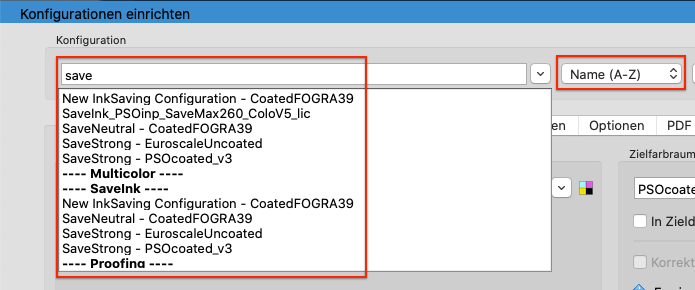
Dies ändert sich mit ZePrA 8: Anwender können nun beliebige Buchstaben direkt im Drop-down-Menü unter Konfiguration eingeben, und anschließend werden alle Konfigurationen, die diese Buchstaben enthalten, im Drop-down-Menü aufgelistet. Das erleichtert es insbesondere dann eine bestimmte Konfiguration zu finden, wenn die Liste sehr lang ist. Mit dem kleinen Pfeil auf der rechten Seite des Drop-down-Menüs wird das typische Verhalten des Menüs verwendet, mit dem alle vorhandenen Konfigurationen aufgelistet werden. Die Sortierung der Konfigurationen kann aber durch die Wahl der Sortierreihenfolge auf der rechten Seite des Drop-Down-Menüs festgelegt werden. Dabei gibt es zwei Optionen: Die alphanumerische Sortierung Name (A-Z) oder die Standardsortierung, bei der die ältesten Konfigurationen oben und die neuesten unten in der Liste stehen.
Wenn man die Konfigurationen nach unten scrollt, werden unten die Konfigurationen nach ihren Tags aufgelistet. Konfigurationen, die mehrere Tags aufweisen, können sich in mehreren Listen befinden.
Suche nach Warteschlangen
Das Dialogfenster „Warteschlangen einrichten“ wurde übersichtlicher gestaltet und um ein suchbares Drop-down-Menü für Warteschlangen erweitert. Geben Sie beliebige Buchstaben direkt in das Drop-down-Menü unter Warteschlange ein, und alle Warteschlangen, die diese Buchstaben enthalten, werden dann im Drop-down-Menü aufgelistet. Dies erleichtert das Auffinden einer bestimmten Warteschlange, insbesondere wenn die Liste sehr lang ist.
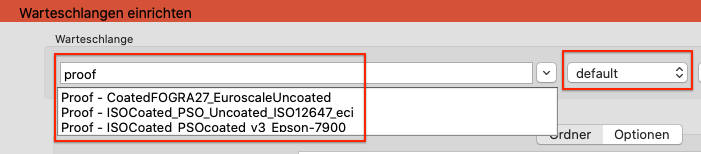
Wenn Sie eine Warteschlange in der Liste auswählen, werden unten alle Einstellungen dieser Warteschlange angezeigt. Mit dem kleinen Pfeil auf der rechten Seite des Drop-down-Menüs können Sie wie gewohnt eine Warteschlange aus der vollständigen Liste auswählen. Die Sortierung der Warteschlangen kann auf der rechten Seite des Drop-down-Menüs festgelegt werden.
Hier gibt es zwei Optionen: Die alphanumerische Sortierung Name (A-Z) oder die Standardsortierung (default), bei der die ältesten Warteschlangen oben und die neuesten unten in der Liste stehen.
Tags
Der Reiter Optionen innerhalb einer Konfiguration enthält ein Notizen und Tags-Feld. Tags können mit der Schaltfläche Hinzufügen angelegt und mit der Schaltfläche Löschen aus der Konfiguration entfernt werden. Mit einem Klick auf die Schaltfläche Hinzufügen können Sie entweder ein Tag, das bereits in einer anderen Konfiguration angelegt wurde, aus dem Drop-down-Menü auswählen oder ein Neues Tag erstellen. Letzteres öffnet einen neuen Dialog, der die Eingabe des Tags ermöglicht und mit OK bestätigt wird. In der Übersicht kann ein Tag verwendet werden, um Konfigurationen zu finden, die auf diesem Tag basieren. Daher kann das Suchfeld entweder zur Eingabe des Tag-Namens verwendet werden oder man klickt einfach auf den kleinen Pfeil, um den betreffenden Tag aus dem Drop-down-Menü auszuwählen.

Konfigurationen können anhand ihrer Tags gesucht werden
Wenn ein Tag bearbeitet oder aus mehreren Konfigurationen entfernt werden soll, kann über das Menü Werkzeuge das Tags-Management geöffnet werden. Im Dialogfenster werden alle vom Benutzer eingegebenen Tags aufgelistet und unter Used in wird angezeigt, wie viele Konfigurationen ein Tag verwenden. Mit den Schaltflächen auf der rechten Seite kann ein neues Tag angelegt, ein bestehendes Tag entfernt (betrifft alle Konfigurationen) oder umbenannt werden (betrifft alle Konfigurationen).
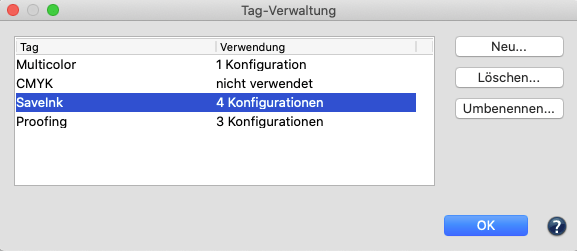
Photoshop PSD- und TIFF-Konvertierung
Neue Option zum Beibehalten von Ebenen und zum Entfernen von SmartObjects. SmartObjects können externe Dateien sein und da diese nicht farbkonvertiert werden können, wäre es riskant, sie in der konvertierten Datei beizubehalten. Stattdessen werden SmartObjects mit einer neuen Option entfernt und eine Ebene mit einer Abbildung des Objekts, die farblich korrekt konvertiert wird, hinzugefügt.
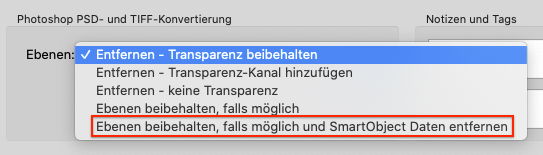
Zusätzlich wurde die bestehende Option Ebenen beibehalten verbessert, um auch Farben in Texten und Effekten zu konvertieren.
SmartLink-Erweiterungen
Wenden Sie Konvertierungen bei Bedarf auch auf äquivalente Quell- und Zielprofile an.
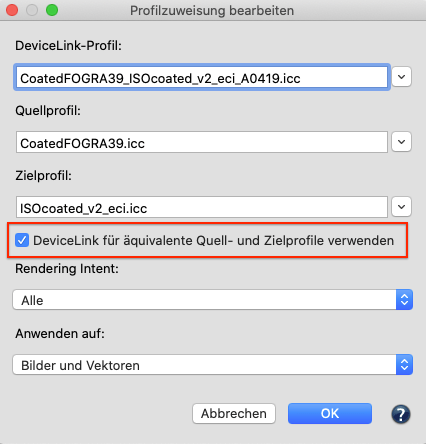
Standardmäßig überspringt ZePrA Konvertierungen von Quell- und Zielfarbräumen bei äquaivalenten Profilen, um unnötige Farbveränderungen zu vermeiden. Obwohl dies in den meisten Fällen erwünscht ist, gibt es Situationen, in denen Kunden auch hier eine Farbkonvertierung vornehmen möchten (zum Beispiel um den Gesamtfarbauftrag zu senken).
Daher wurde dem Abschnitt SmartLink-Methode eine neue Checkbox hinzugefügt. Bei Aktivierung wird die Konvertierung zwischen Bild- und Vektorfarbraum in den Zielfarbraum oder zwischen Dokument- und Zielfarbraum mit äquivalenten Profilen nicht übersprungen, sondern mit der ausgewählten SmartLink-Methode durchgeführt.
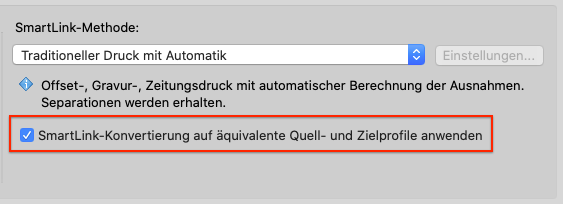
Hinweis: Die Option wirkt sich nicht auf die Konvertierung von Bildern/Vektoren zum Dokument-Farbraum aus.
Erweiterung der Transparenzreduzierung für die Rasterisierung
Wenn in einer Konfiguration die Checkbox für die Transparenzreduzierung aktiviert ist, entscheidet ZePrA, ein Dokument nur dann flach zu rechnen, wenn es Transparenzen enthält. Andernfalls wird es nicht flach gerechnet. Das heißt, wenn ein Dokument gerastert werden soll, um zum Beispiel aus einem PDF eine Pixeldatei wie TIFF oder PSD zu erzeugen, dann erfolgt das nur, wenn das PDF Transparenzen enthält. In ZePrA 8 ermöglicht es die neue Checkbox Alle Dateien rastern, jedes PDF zu rastern, auch wenn es keine Transparenzen enthält.
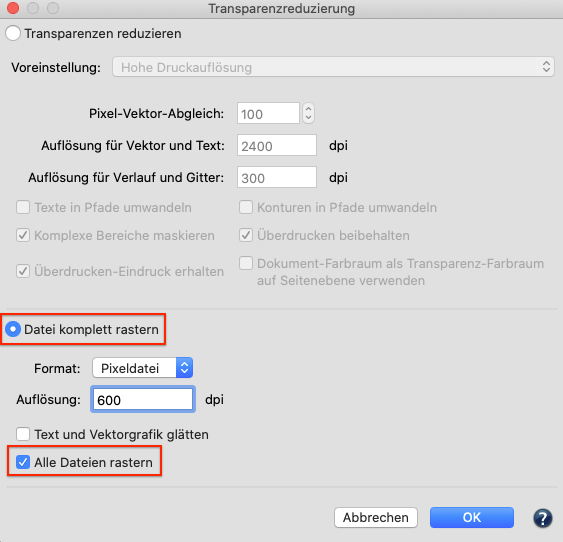
Verbesserte Auto-Setup-Einstellungen für direkte Konvertierungen
Die Auto-Setup-Option Direkte Farbkonvertierung zur neuen Ausgabebedingung wurde überarbeitet. Wenn das in der Datei eingebettete Profil mit dem als Dokument-Farbraum definierten Profil übereinstimmt, wird nun die im Reiter Dokument/Ziel definierte Profileinstellung anstelle der Einstellungen im Reiter Bild/Vektor verwendet. Außerdem werden die Rendering-Intents in der PDF ignoriert (die Checkbox Rendering Intents aus PDF-Dateien ignorieren im Reiter Optionen wird aktiviert) und stattdessen die im Bild/Vektor-Reiter definierten verwendet, was meist zu einer verbesserten Farbwiedergabe führt.
Änderungen in der Verarbeitung der Opazität im Dialog Sonderfarbe bearbeiten für Sonderfarbenbibliotheken
Die Tabelle zeigt jetzt an, ob die Opazitätswerte eingegeben (benutzerdefiniert) oder berechnet sind. Wenn der Benutzer den Opazitätswert manuell ändert, erhält die Sonderfarbe eine benutzerdefinierte Opazität.

Im Dialog Sonderfarbe bearbeiten ist die Schaltfläche zum Berechnen der Opazität nun eine Schaltfläche zum Zurücksetzen. Wenn der Benutzer auf die Schaltfläche Zurücksetzen klickt, wird die benutzerdefinierte Opazität von der Sonderfarbe entfernt. Die Schaltfläche Zurücksetzen ist aktiviert, wenn die Sonderfarbe eine benutzerdefinierte Opazität besitzt, ansonsten ist sie deaktiviert.
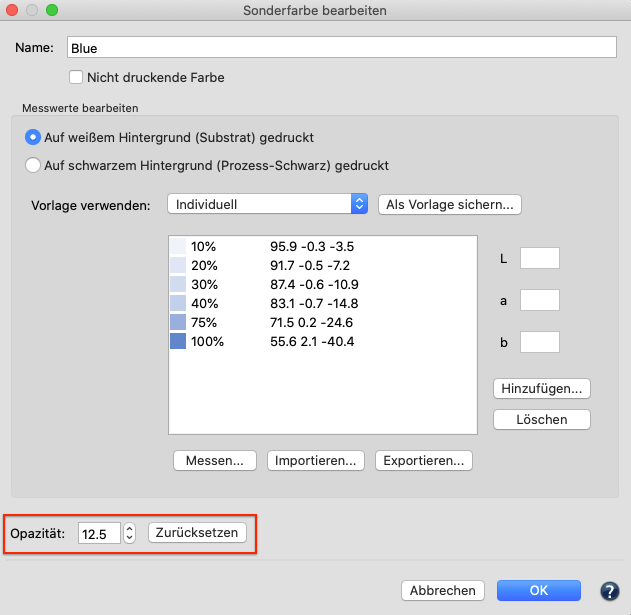
Hinweis: Wenn die Sonderfarbe keine benutzerdefinierte Opazität besitzt (Zurücksetzen deaktiviert), wird der angezeigte Opazitätswert aktualisiert, sobald sich ein relevanter Messwert ändert (zum Beispiel die Messung auf Schwarz).
Weitere Neuerungen
- Verbesserte Performance beim Erstellen großer Sonderfarben-Reporte. ZePrA verarbeitet diese nun in separaten Threads, so dass die übliche Verarbeitung von Dateien und die Bearbeitung von Konfigurationen etc. weiterhin möglich ist.
- ZePrAs Auto Setup überschreibt Konfigurationen ohne Warnung.
Wenn eine Konfiguration mit dem gleichen Namen überschrieben werden soll, erscheint nur dann eine Warnung, wenn die vorhandene Konfiguration oder Warteschlange andere Einstellungen hat. Sind die Einstellungen identisch, wird die Konfiguration ohne Warnung überschrieben. - Neue Möglichkeit, nach Lab-Werten in Sonderfarbenbibliotheken zu suchen. Wenn der Suchtext die Form „L a b Lab“ hat, sucht ZePrA nach Sonderfarben, die dem angegebenen Wert entsprechen. Da exakte Übereinstimmungen oft durch Rundungen und ungenaue Eingaben scheitern, wird eine Toleranz angewendet.

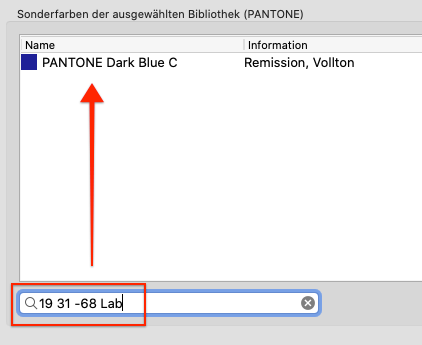
- Die Start– und Stopp-Schaltflächen im Übersicht-Fenster werden für inaktive Warteschlangen ausgegraut.
- Im Übersicht-Fenster wurden zwei Schaltflächen mit Vorwärts- und Rückwärtssymbolen hinzugefügt. Sie ermöglichen das Umschalten zwischen allen in ZePrA geöffneten Dialogen ähnlich wie die Vor- und Zurück-Schaltflächen eines Browsers.

- Das Photoshop ACV-Kurvenformat ist nun in der Auswahl der Gradationsdateiformate enthalten. Zum Importieren einer ACV-Kurve exportieren Sie diese zunächst aus Photoshop und laden sie mit der Schaltfläche Importieren im Dialogfeld Gradationskurven verwalten in ZePrA. Wenn Sie eine ZePrA-Kurve in Photoshop verwenden möchten, klicken Sie auf die Schaltfläche Exportieren, wählen Sie das gewünschte ACV-Dateiformat aus der Formatauswahl aus und importieren Sie die Datei dann in Photoshop.
Hinweis: ACV-Dateien können aus Photoshop oder dem ColorAnt-Tonwerte-Werkzeug exportiert werden. - Unterstützung für die SmartLink-Konvertierung in CMY-Zielprofile mit neuen SmartLink-Voreinstellungen.
ZePrA 7.0.8 Release | April 2020
Bug Fixes
Das ZePrA 7.0.8 Bugfix-Release ist ein wichtiges Update für alle Nutzer der Transparenzreduzierung bei der PDF-Verarbeitung.
Durch einen Fehler in der aktuellen Adobe PDF Library, die ZePrA für die Transparenzreduzierung nutzt, werden ICCbased Farbräume auf Seitenebene für die Transparenz-Überblendung nicht richtig angewendet. Dies führte zu etlichen Artefakten, die uns Kunden von ZePrA 7.0.7 berichtet haben (Tickets #201854, #201850, #201728, #201729, #201750, #201830, #201839, #201844).
Wir haben nun einen stabilen Workaround eingebaut, der diese Probleme sicher behebt. Anwender müssen keine weiteren Vorsichtsmaßnahmen oder andere Einstellungen wählen, damit ihre PDF-Dateien mit Transparenzreduzierung wieder korrekt verarbeitet werden.
ZePrA 7.0.7 Release | Januar 2020
Bug Fixes
- Ein PDF-Fehler bei der Verwendung von Shadings mit Funktionsarrays in Verbindung mit den ZePrA-Funktionen Überdrucken-Effekte erhalten oder Überdrucken-Eindruck erhalten ist behoben worden. (Ticket #191587)
- Es wurde ein PDF-Fehler behoben, bei dem das Überdrucken von Elementen nicht korrekt eingestellt wurde, nachdem überflüssige Elemente entfernt wurden. (Ticket #191595)
- Das aktuelle Callas SDK 11 ist mit der neuen Adobe pdfEngine (APDFL 15.0.4PlusP6d) zur Transparenzreduzierung enthalten. Dies behebt verschiedene Probleme mit Schriftarten beim Flachrechnen. (Tickets #191676, #191500, #191544, #180877)
- Die neue Version 2.0 des DLS-Managers ist im Installer enthalten. Prüfen Sie, ob es für Sie sinnvoll ist, Ihre bisherigen DLS-Sets zu aktualisieren und das Upgrade zu erwerben. ZePrA-Kunden mit aktuellem Software Maintenance Agreement (SMA) profitieren von einem kostenlosen Upgrade des Basic-Sets.
- Es wurde die interne Liste von Standardprofile aktualisiert, die es ermöglicht, die PDF/X-Informationen in ZePrA automatisch hinzuzufügen, wenn erkannte Standardprofile in der Konfiguration verwendet werden.
- Das ZePrA-Installationsprogramm enthält die neueste Version des Measure Tool v3 zur Messung von Sonderfarben, das mit dem ColorAnt 6 Installer ausgeliefert wird.
ZePrA 7.0.6 Release | Oktober 2019
Bug Fixes
ZePrA 7.0.6 ist ein Bugfix-Update, das für alle ZePrA 7-Benutzer empfohlen wird. Es behebt mehrere Fehler, die von unseren Kunden gemeldet wurden. Zudem benutzt es die gleiche verbesserte Profiling-Engine der kürzlich freigegebenen CoPrA 6 zur Berechnung der SmartLink-Profile.
Fehlerkorrekturen in ZePrA 7.0.6
- Die neueste CrossXColor-Profilierungs-Engine, die mit CoPrA 6 eingeführt wurde, wird nun auch von ZePrA verwendet, um DeviceLinks on-the-fly mit SmartLink zu erstellen. Dadurch wird sichergestellt, dass beim Erstellen von DeviceLinks entweder mit CoPrA 6 oder ZePrA 7.0.6 und höher die gleiche Profilqualität erreicht wird.
Hinweis: Die Versionsnummer des CrossXColor-Profilers (1.13.0-33709) wird im Registrierungsdialog angezeigt. - Für Multicolor-DeviceLink-Profile sind neue Funktionen, die in CoPrA 6 eingeführt wurde, um den gleichen Multicolor-Modus und die gleichen Einstellungen für die Schwarzerzeugung vom Zielprofil zu verwenden, auf ZePrA übergegangen, was zu einer verbesserten Farbwiedergabe führt. Daher wurde die SmartLink-Voreinstellung RGB-to-Multicolor-AutoExceptions angepasst, um die Vorteile dieser neuen Funktionen zu nutzen, die in der neuen CXC-Profiling-Engine verfügbar sind.
- Es wurde ein Fehler behoben, der dazu führte, dass beim Export einer manuellen Auswahl von Schmuckfarben aus einer Schmuckfarbenbibliothek als CxF-Datei fälschlicherweise die gesamte Schmuckfarbenbibliothek exportiert wurde. Nach der Korrektur werden nun nur noch die ausgewählten Schmuckfarben exportiert.
- Ein Absturz wurde behoben, der bei der Berechnung der Farbersparnis für eine PDF-Datei mit einer sehr großen (5×5 Meter) Papiergröße auftrat. (Ticket #191550)
- Die Sortierung von verarbeiteten Jobs im Übersichtsdialog hat in Kombination mit der Suchfunktion einige unerwartete Verhaltensweisen gezeigt. Dies wurde behoben.
- Die Funktion Sonderfarben-Iteration sollte die Messeinstellungen aus dem ColorAnt Werkzeug Chart exportieren anzeigen. Die bearbeiteten und gespeicherten Einstellungen wurden jedoch nicht angezeigt. Dies wurde behoben.
- Die Verarbeitung von PSD-Bilddateien mit indizierten Farben hat zu einer Fehlermeldung geführt, die behoben wurde. Dateien mit indizierten Farben werden nun unterstützt.
Hinweis: Dateien mit indizierten Farben werden jedoch nach der Farbkonvertierung nicht mehr indiziert, um das Farbbild so gut wie möglich zu erhalten. Wenn die konvertierte Datei auch in indizierten Farben vorliegen soll, ist es ratsam, den Farbraum anschließend in Adobe Photoshop oder anderen Bildbearbeitungswerkzeugen anzupassen. - Probleme mit der Kommandozeilenschnittstelle (CLI), die den Import von Schmuckfarbenbibliotheken ermöglicht, wurden behoben. Beim Import einer Schmuckfarbenbibliothek über zcmd ist bisher ein Indexfehler aufgetreten. Darüber hinaus wurde eine eventuell bereits vorhandene Bibliothek überschrieben und unbrauchbar gemacht. (Ticket #191508)
- Ein weiterer Fehler in der Kommandozeilenschnittstelle (CLI) wurde behoben, der nur auf Windows-Systemen auftrat und im Fehlerfall zu einem falschen Rückgabewert führte, wenn der Befehl –continuefterfterror=no verwendet wurde. (Ticket #191571)
- PSD-Dateien mit Ebenen, die in ZePrA skaliert, aber nicht farbkonvertiert wurden, wurden falsch skaliert, falls die beiden Photoshop PSD-Konvertierungsoptionen Entfernen – Transparenz beibehalten und Ebenen beibehalten verwendet wurden. Dies wurde behoben. (Tickets #191467, #191277)
- Eine falsche Konvertierung eines TIFF-Bildes mit einem speziellen Alpha-Kanal wurde behoben. Technisch gesehen war die Datei nicht korrekt, da sie ein nicht spezifiziertes „ExtraSamples“-Tag enthält, aber die Interpretation dieses Tags in ZePrA wurde nun geändert, was zu einer korrekten Darstellung führt. (Ticket #191467)
- Es wurde behoben, dass ein unkomprimiertes TIFF-Bild größer als 2 GB zu einem Fehler führte. (Ticket #191340)
- Es wurde behoben, dass die Anwendung einer Gradationskurve eingebettete ICC-Profile in Bilddateien verworfen hatte.
- Es wurde behoben, dass die Problembehandlungs-Funktion fehlende ICC-Profile in Konfigurationen fälschlicherweise als „nicht lizenziert“ und nicht nur als „fehlend“ angezeigt hat. (Ticket #191516)
- Ein Problem mit einer speziellen PDF-Datei wurde behoben. Die PDF-Datei ist eine so genannte „Hybrid-Referenz“-Datei, die Teile des PDFs für Anwendungen versteckt, die diese Teile oder Funktionen nicht unterstützen. In dieser Datei wurde ein wesentliches Objekt (ein graphic state dictionary) verborgen, was dazu führte, dass ZePrA ein fehlerhaftes Ergebnis lieferte. ZePrA wurde angepasst, um bestimmte „Hybrid-Referenz“-Dateien zu verstehen, so dass das PDF nun einwandfrei verarbeitet werden kann. (Ticket #191570)
ZePrA 7.0.5 Release | Juli 2019
Bug Fixes
ZePrA 7.0.5 ist ein Bugfix-Update, das für alle ZePrA 7-Benutzer empfohlen wird. Es enthält die neue Callas PDF-Engine zum Flachrechnen von Transparenzen und behebt mehrere kleine und große Fehler, die von unseren Kunden gemeldet wurden. Zudem ist es bereit, mit der neuen Hauptversion von CoPrA zusammen zu arbeiten.
Fehlerkorrekturen in ZePrA 7.0.5
- Die Handhabung der SmartLink–Voreinstellungen, die von CoPrA mit ZePrA geteilt werden, hat einige wichtige Änderungen erfahren. SmartLink-Voreinstellungen für Multicolor mit mehr als 4 Kanälen sind nun für alle Multicolor-Farbräume wie 5, 6, 7 und mehr Kanäle gültig. Darüber hinaus werden SmartLink-Voreinstellungen mit gleichem Namen, aber unterschiedlichen Farbräumen nun korrekt erkannt und bearbeitet. Die gemeinsame Nutzung von CoPrA-Profilierungs-Voreinstellungen über den ZePrA Auto-Import-Ordner wurde verbessert und optimiert.
- Die neueste Callas PDF-Engine Version 10-2-505 wurde integriert, die ZePrA den Zugriff auf die neueste Adobe-Engine für das Flachrechnen von Transparenzen ermöglicht.
- Ein Problem beim Flachrechnen von Transparenzen bei Dateien mit Typ-3-Schriften wurde behoben. (Ticket #181054)
- Ein Problem mit der Verwendung eines falschen RGB-Profils beim Flachrechnen von Transparenzen wurde behoben. (Ticket #191329)
- Das Problem, dass aus externen Dateien geladene Gradationskurven nicht gelöscht werden konnten, wurde behoben. (Ticket #191321)
- Das Problem, dass bei konvertierten PSD-Dateien die Benutzerrechte unter macOS geändert hatten, wurde behoben. PSD-Dateien erben nun die Rechte aus dem übergeordneten Ordner. (Ticket #191282)
- Es wurde behoben, dass RGB-Tiffs mit Transparenzen versehentlich in CMYK anstelle von RGB umgewandelt wurden. (Ticket #191273)
- Verbesserte Application Strings für die Sprache simplified Chinese und neu hinzugefügte Sprache traditionell Chinese.
- Der Fehler, dass beim mehrfachen Starten und Stoppen von Warteschlangen während der Verarbeitung, mehrfach der Text aus den Warteschlangen-Einstellungen angehängt wurde.
- Der Fehler, dass beim Öffnen des Ereignisprotokolls die Sortierung der Einträge manchmal nicht stimmt, ist behoben worden.
ZePrA 7.0.4 Release | Mai 2019
Verbesserungen in ZePrA 7.0.4
- Die CrossXColor-Profilierungs-Engine wurde aktualisiert. Die neue Engine führt in bestimmten Fällen zu Qualitätsverbesserungen von DeviceLinks, die mit SmartLink on-the-fly erstellt wurden. Die gleichen Profilverbesserungen, die mit CoPrA 5.0.1 gegenüber CoPrA 4 verfügbar sind, sind nun auch in ZePrA 7.0.4 enthalten.
- Im Registrierungsdialog wird neben der Versionsnummer von ZePrA auch die Versionsnummer der CrossXColor-Engine angezeigt.
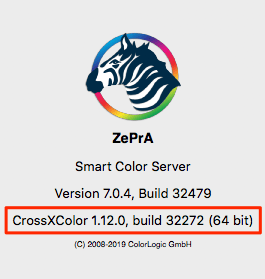
Fehlerkorrekturen in ZePrA 7.0.4
- Der Fehler, dass ein Transparenzeffekt in einer RGB-TIFF-Datei nach der Konvertierung schwarz wird, wurde behoben. (Ticket #191247).
- Die Unterstützung von lauflängenkodierten 16-Bit-Daten in PSD-Dateien wurde korrigiert, was zu einer undefinierten Fehlermeldung geführt hat. (Ticket #191247)
Hinweis: PSD-Dateien mit Ebenen, die mit aktuellen Photoshop-Versionen erstellt wurden, können möglicherweise nicht von anderen Anwendungen, wie zum Beispiel ZePrA, geöffnet werden. Um dies zu vermeiden, sollte für PSD-Dateien mit Ebenen in den Photoshop-Formatoptionen die Checkbox Kompatibilität maximieren aktiviert werden.
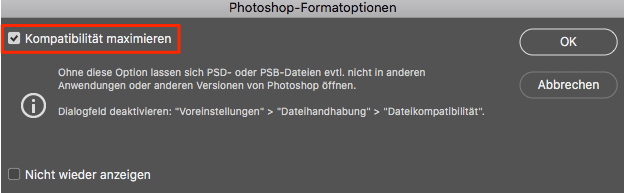
- Es wurde eine informativere Fehlermeldung hinzugefügt, wenn PSD-Dateien mit Sonderfarben in der Bildschirmvorschau von ZePrA geöffnet werden (per Rechtsklick auf eine Datei in Wartende Jobs im Übersichts-Dialog).
Hinweis: ZePrA kann weder eine Bilddatei wie PSD oder TIFF mit Sonderfarben in der Bildschirmvorschau darstellen, noch solche Dateien konvertieren wenn die Sonderfarbenkonvertierung auf Konvertieren mit PDF-Ersatzfarbe eingestellt ist. - TAC-Werte, die in bestimmten seltenen Fällen von SmartLink nicht eingehalten wurden, werden mit der neuen CrossXColor-Engine korrigiert.
- Ein Problem mit einer Schriftart, das zu beschädigten Buchstaben in der konvertierten Datei führte, wurde behoben. (Ticket #191226)
- Ein Problem beim Speichern und Laden von Konfigurationen aus Warteschlangen mit Sonderzeichen im Namen (z. B. / = ? etc.) wurde behoben. Der Import solcher Konfigurationen funktionierte nicht, und es wurde ein Systemfehler angezeigt und die Warteschlangen-Ordner wurden nicht erstellt.
- Es wurde ein Problem bei der Konvertierung von Multicolor-Bilddateien nach Multicolor behoben. Die Kanalnamen wurden nicht korrekt gesetzt.
Push-2-ZePrA – Photoshop-Erweiterung
Werfen Sie einen Blick auf die neue Photoshop-Erweiterung Push-2-ZePrA. Diese Erweiterung ist nicht nur toll, wenn Sie mit Adobe Photoshop arbeiten, sie ist zudem für ZePrA 7-Anwender kostenlos! Erfahren Sie, was die neue Push-2-ZePrA-Erweiterung für Sie tun kann.
Push-2-ZePrA Release | Mai 2019
Push-2-ZePrA – Photoshop-Erweiterung
Push-2-ZePrA ist eine Adobe Photoshop-Erweiterung, die die Farbkonvertierung einer in Photoshop ausgewählten Bilddatei mit ColorLogics Farbserver ZePrA aus Photoshop heraus ermöglicht. Durch die Verwendung von DeviceLink-Profilen werden qualitativ hochwertige Farbkonvertierungen gemäß den Einstellungen im Farbserver realisiert, die zu einer besseren Farbwiedergabe der Bilder führen als bei einer typischen Farbkonvertierung mit Photoshop. Der Screenshot zeigt das Ergebnis einer Farbkonvertierung eines Bildes von AdobeRGB nach PSO coated V3 (CMYK). Auf der linken Seite sehen Sie eine normale ICC-Konvertierung mit Photoshop und auf der rechten Seite eine höher gesättigte und lebhaftere Farbkonvertierung mit reinen Primär- und Sekundärfarben, die mit Push-2-ZePrA ausgeführt wurde.
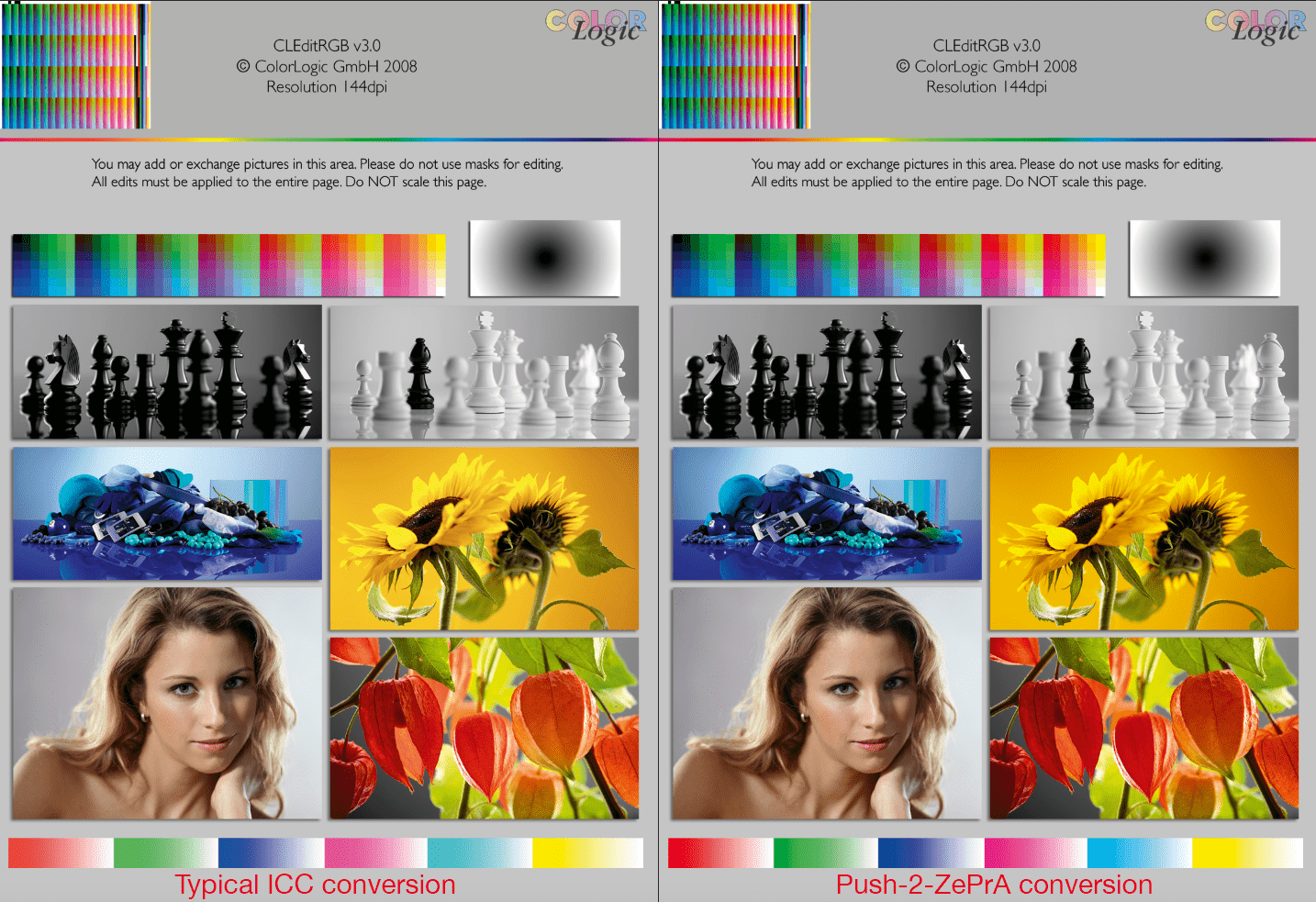
Auch Sonderfarben können konvertiert werden, wenn die gewählte ZePrA-Konfiguration entsprechend eingerichtet ist. Die konvertierte Datei wird in Photoshop geöffnet, so dass Sie Photoshop nicht verlassen müssen, um bestmöglich farbkonvertierte Bilder zu erhalten. Mehr Informationen über Installation und Anwendung finden Sie in unserer Online Hilfe.
Als ZePrA 7 Nutzer können Sie sich die Photoshop-Erweiterung von unserer allgemeinen Download-Seite herunterladen.
Beachten Sie die folgenden Systemanforderungen:
- macOS X 10.9 und höher
- Windows 7 und höher
- Adobe Photoshop CC 2017 und höher.
- ColorLogic ZePrA 7.x und höher – muss auf dem gleichen Computer installiert sein wie Photoshop und es muss eine gültige Lizenz für ZePrA vorhanden sein.
- Die Erweiterung ist für ZePrA 7-Nutzer kostenfrei.
ZePrA 7.0.3 Release | März 2019
Fehlerkorrekturen
- Die Unterstützung von serialisierten Profilen von CoPrA SP für veraltete Seriennummern auf virtuellen Maschinen unter Windows wurde korrigiert.
Hinweis: Unter Windows wird eine neue Seriennummer generiert und von ZePrA 7 benutzt, wenn eine computerbasierte Lizenz verwendet wird. Die zugehörige CoPrA SP verwendet jedoch weiterhin die alte Seriennummer, was dazu geführt hat, dass die serialisierten Profile von CoPrA SP in ZePrA auf virtuellen Maschinen nicht korrekt erkannt wurden. - Die Skalierung von Bildern, bei denen die horizontale Auflösung (dpi) kleiner als der Schwellenwert und die vertikale Auflösung größer als der Schwellenwert ist (oder umgekehrt), wurde korrigiert. (Ticket # 191170)
- Ein Positionierungsfehler einer kleinen Photoshop-Ebene in einem Bild nach dem Herunterskalieren und Konvertierung mit Erhalt der Ebenen wurde behoben.
- Behebung eines Problems, das zum Verschwinden von graphischen Objekten in PDF-Dateien bei der Transparenzreduzierung führte. (Ticket #191178)
- Behebung einer Datei nicht gefunden Fehlermeldung under Windows, die erschien, wenn ZePrA versuchte, eine Datei oder einen Ordner mit „>“ im Dateinamen zu erzeugen.
ZePrA 7.0.2 Release | März 2019
Bug Fixes in ZePrA 7.0.2
- Es wurde behoben, dass SmartLink keine DeviceLink-Profile generieren konnte, wenn der Dokument oder der Zielfarbraum ein gültiges serialisiertes Profil von CoPrA SP war. Kunden haben möglicherweise festgestellt, dass Warteschlangen mit einer Fehlermeldung 30 gestoppt wurden. (Ticket #191153)
- Es wurde behoben, dass ZePrA serialisierte Profile für alle Seriennummern unterstützt. Das erwartete Verhalten ist, dass ein Jobfehler erzeugt wird, wenn der Benutzer versucht, eine Datei mit einem serialisierten Profil für eine ungültige Seriennummer zu konvertieren.
- Es wurde behoben, dass die Option Alle Sonderfarben auf der Registerkarte Konfiguration/Gradationen nicht funktionierte. (Tickets #191138, #191156)
- Es wurde behoben, dass die PSB-Dateiendung von sehr großen Photoshop-Dateien versehentlich auf PSD geändert wurde, obwohl die konvertierte Datei immer noch eine PSB-Datei ist. (Ticket #191139).
- Beim Speichern der Job-Eigenschaften wurden einige Probleme mit dem XML-Dateiformat behoben. Nicht-Unicode-PDF-Strings mit Sonderzeichen wurden nicht korrekt dekodiert. Dies führt zu einer falschen UTF-8-Codierung, wenn eine solche Zeichenkette in einen XML-Bericht geschrieben wird. Ein weiterer Effekt war, dass Ebenen in Bilddateien mit Sonderzeichen nicht korrekt erkannt wurden, was ebenfalls behoben wurde. (Ticket #191149)
- Einige Rechtschreibfehler wurden behoben und Job-Warnungen optimiert.
- Die fehlende Übersetzung für die PSD-Ebenen in den Job-Eigenschaften wurde hinzugefügt. Darüber hinaus enthält die Job-Eigenschaften nicht den Abschnitt Photoshop-Ebenen, wenn sich keine Ebenen in der konvertierten Bilddatei befinden. Zudem wurden doppelte </table> Tags aus dem HTML-Bericht entfernt.
- Es wurde die Nachricht eines ungültigen ICC-Profils beim Öffnen eines konvertierten Bildes mit Ebenen und eingebetteten Profils mit zwei aufeinanderfolgenden Warteschlangen behoben, wenn die Option Ebenen beibehalten aktiviert war.
- Es wurde behoben, dass ZePrA einen Fehler (Undefinierte Funktion) für konvertierte Bilddateien meldet, wenn Ebenen beibehalten aktiviert war und das bevorzugte Dateiformat unter Bildqualität JPEG war.
Hinweis: JPEG unterstützt keine Ebenen in Bildern.
ZePrA 7.0.1 Release | Februar 2019
Fehlerkorrekturen
- Behebung des Fehlers, dass Profile von CoPrA SP und lizensierte DeviceLinkSets in ZePrA 7.0 nicht angezeigt wurden. Wenn Sie als ZePrA 6-Anwender solche Profile im Einsatz haben, empfehlen wir die Version 7.0 nicht zu nutzen und auf die 7.0.1 zu aktualisieren. Falls Sie bereits auf die Version 7.0 aktualisiert haben, werden Sie ev. Warnmeldungen sehen, dass Warteschlangen wegen ungültiger Profile angehalten wurden. Nach dem Update auf die Version 7.0.1 verschwinden diese Meldungen wieder, und Sie müssen bloss noch auf den Start-Knopf auf der Übersichtsseite klicken, um die Warteschlangen wieder zu aktivieren.
ZePrA 7.0 Release | Februar 2019
Neue Funktionen in ZePrA 7
- Unterstützung von nicht-druckenden Objekten (ISO-Processing Steps) und PDF-Ebenen
- Beibehalten von Ebenen bei der Farbkonvertierung von Photoshop-PSD- und -TIFF-Dateien
- Konfiguration wiederherstellen ermöglicht es, frühere Jobs erneut auszuführen.
- PDF-2.0-Unterstützung
- Verbessertes und erweitertes Sonderfarbenmodul
- Viele neue Funktionen zur Produktivitätssteigerung
Unterstützung von Processing Steps bei Verpackungen und Etiketten
- ZePrA 7 unterstützt ISO 19593-1:2018.
- Die im Verpackungssektor und anderen Segmenten der Druckindustrie verwendeten PDF-Dateien enthalten üblicherweise grafische Objekte, die gedruckt werden sollen und weitere grafische Objekte und Metadaten, die in anderen Schritten der Produktion des fertigen Druckproduktes gebraucht werden. Diese nicht gedruckten PDF-Objekte und Metadaten sind wichtig für Verarbeitungsschritte wie z. B. Stanzen oder Rillen.
- ZePrA 7 unterstützt Processing Steps.
Definition von Processing Steps: Schritt in der Herstellung von Druckprodukten, bei dem keine normale Druckfarbe auf eine Druckfläche aufgetragen wird. Beispiel: Schneiden, Drucken von Weiß, Lack oder ähnlichem. - Darüber hinaus unterstützt ZePrA 7 generell Ebenen in PDF-Dateien: Nur der Inhalt der ausgewählten Ebenen wird konvertiert, während der Inhalt der nicht ausgewählten Ebenen entweder unverändert bleibt oder gelöscht wird.
- Die Funktion PDF-Ebenen befindet sich im Reiter PDF unter Konfigurationen und ermöglicht es, Verarbeitungsregeln für Ebenen bei der Konvertierung von PDF-Dokumenten zu definieren.
- Ein Doppelklick auf eine Regel oder ein Klick auf Neu öffnet das Fenster Verarbeitungsregel für PDF-Ebene. Jede Regel spezifiziert die gewählten Ebenen und legt deren Verarbeitung fest.
- Die folgenden Optionen stehen im Dialog Verarbeitungsregel für PDF-Ebene zur Verfügung:

- Ebenen-Name – Anwender können die Namen für Ebenen, denen eine Verarbeitung zugewiesen ist, anpassen.
- Unsichtbare Ebenen – Wählt alle unsichtbaren Ebenen aus, einschließlich der Ebenen, die ausgeschaltet sind und daher in PDF-Viewern wie Acrobat nicht sichtbar sind.
- Processing Steps – Wählt Ebenen aus, die gemäß ISO 19593-1 als Processing Step gekennzeichnet sind. Die Art des Processing Steps kann im Drop-down-Menü ausgewählt werden. Alle meint alle Processing Steps. Benutzerdefiniert meint einen Processing Step-Namen, wie er im Textfeld angegeben werden kann.
- Unter Verarbeitung können Anwender festlegen, wie eine ausgewählte Ebene verarbeitet werden soll:
- Normale Verarbeitung – Die Ebene wird wie gewohnt konvertiert.
- Nicht konvertieren – Schließt die Ebene von der Farbkonvertierung aus.
- Entfernen – Die Ebene wird aus der konvertierten PDF-Datei entfernt.
Unterstützung des neuen Standards PDF 2.0
Die neue Norm PDF 2.0 (ISO 32000-2) unterstützt die folgenden neuen Funktionalitäten, die in ZePrA 7 integriert sind:
- Output Intents auf Seitenebene
- Schwarzpunktkompensation auf Objektebene
- Spektraldaten für Sonderfarben (CxF/X-4)
Beibehalten und Farbkonvertieren von Photoshop-Ebenen
- In der Druckvorstufe werden häufig Photoshop PSD- und TIFF-Dateien verwendet, die Ebenen für die Bildbearbeitung und -gestaltung enthalten.
- Die Funktionen zu den Photoshop-Ebenen befindet sich im Reiter Optionen unter Konfigurationen.
- Ebenen in PSD- und TIFF-Dateien können entweder entfernt oder beibehalten werden. Die Ebenenstruktur wird bei der Farbkonvertierung beibehalten (wenn möglich).
- Transparenzeffekte können beim Entfernen von Ebenen beibehalten werden.
- Ebenen können auch bei der Konvertierung von Sonderfarben in Prozessfarben beibehalten werden.
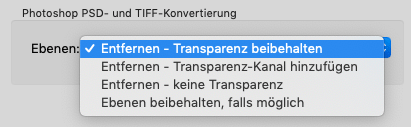
Verbessertes und erweitertes Sonderfarbenmodul
Neue Funktionen ermöglichen eine noch bessere Farbqualität bei der Konvertierung von Sonderfarben und Farbabstufungen oder bei der Vorhersage von überdruckenden Sonderfarben.
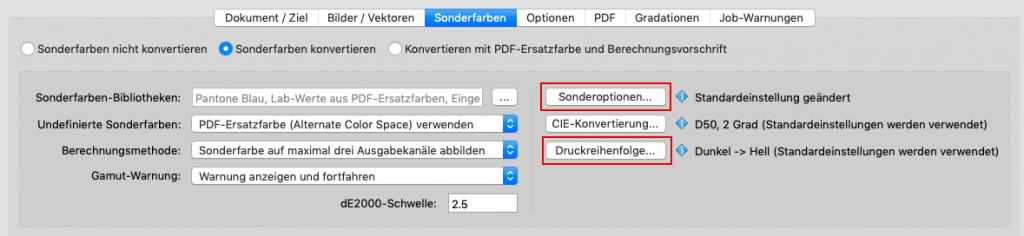
- Die optimierte Benutzeroberfläche ist übersichtlicher und bietet noch mehr Funktionalität.
- Neue erweiterte Sonderfarbenberechnungen.
Der Farbraum für das Zusammenführen und Berechnen des Überdruckens von Sonderfarben kann unter Sonderfarben/Sonderoptionen/Mischfarbraum eingestellt werden. Er kann auf den Dokumentfarbraum oder den Zielfarbraum eingestellt werden, alternativ kann auch Automatisch gewählt werden. - Unterstützung von ISO 20654 (auch bekannt als SCTV) für Farbabstufungen von Sonderfarben. Die neue Funktion Linearität (unter Sonderoptionen) definiert die Berechnungsmethode für die Linearisierung von Sonderfarben. ISO 20654 verwendet die ISO-Berechnungsmethode für die Linearität von Farbabstufungen, während Automatisch entweder die Linearität des Dokument-/Zielfarbraums verwendet (abhängig von der Einstellung des Mischfarbraums) oder die Messungen der Farbabstufungen der Sonderfarben in der Bibliothek benutzt.
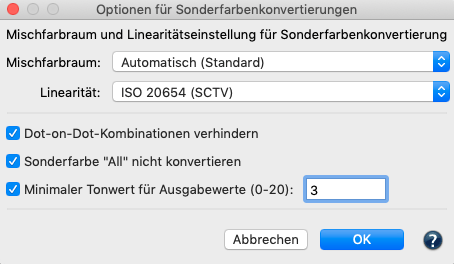
- Neue Option Dot-on-Dot-Kombinationen verhindern für Sonderfarben-zu-Multicolor-Konvertierungen beim Drucken mit AM-Rasterung. Die neue Funktion ist im Fenster Sonderoptionen zu finden. Wenn Sie das Kontrollkästchen aktivieren, werden Kombinationen von komplementären Farben und Kombinationen von Blau oder Violett mit Schwarz automatisch vermieden.
- Bei der Umsetzung von Sonderfarben spielt die Druckreihenfolge eine wichtige Rolle. Sie kann im neuen Dialog Druckreihenfolge angepasst werden. Der Anwender kann zwischen drei Einstellungen für die Sonderfarbendruckreihenfolge wählen:
- Von dunklen zu hellen Farben
- Von hellen zu dunklen Farben
Hinweis: Sonderfarben werden mit den beiden Optionen in PDF-Dokumenten dynamisch nach ihren L*-Werten sortiert. - Eigene Druckreihenfolge ermöglicht die Eingabe von Kanalnamen und die manuelle Änderung der Reihenfolge.
- Die Sonderfarbenkonvertierung hat eine weitere Berechnungsmethode: Sonderfarbe auf maximal drei Ausgabekanäle abbilden. Die Verwendung von maximal drei Ausgabekanälen wird auch in Programmen anderer Hersteller verwenden. Diese Option erleichtert es Anwendern anderer Lösungen, sich mit den noch ausgefeilteren ZePrA-Optionen, wie z. B. So wenig Kanäle wie möglich, vertraut zu machen.
- Im Fenster Verarbeitungsoptionen für Sonderfarbe (im Reiter Sonderfarben/Neu) gibt es unter Verarbeitung die neuen Möglichkeiten, eine Sonderfarbe entweder zu Entfernen oder durch eine andere zu Ersetzen.
- Die Opazität kann im Dialog Verarbeitungsoptionen für Sonderfarbe angepasst werden. Dies ermöglicht ein Überschreiben der Opazitätseinstellungen der Sonderfarbenbibliothek, einschließlich der Opazitätseinstellungen von PantoneLive-Farben, die diese Art von Informationen nicht enthalten.
- Verbesserte und erweiterte Exportoptionen:
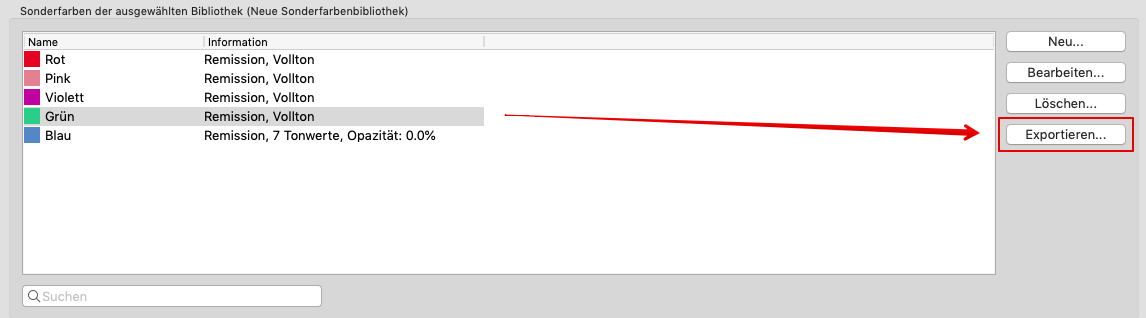
- Sonderfarben können bei Auswahl des CxF-Dateiformats nun als CxF/X-4-kompatible Dateien exportiert werden.
- Exportoptionen für einzelne Sonderfarben in einer Bibliothek und im Sonderfarbe bearbeiten–Dialog hinzugefügt.
- Verbesserte Informationsmeldungen beim Export in Dateiformate, die nicht alle Datenstrukturen einer Sonderfarbenbibliothek unterstützen.
Hinweis: Nur das CCF-Format unterstützt alle Funktionen einer ZePrA-Sonderfarbenbibliothek.
- CxF/X-4-Spektraldaten in PDF/X-Dateien bleiben nun erhalten, wenn Sonderfarben nicht konvertiert werden und gehen daher bei der Konvertierung in eine neue Ausgabebedingung nicht verloren.
- Unterstützung des Ink Master-Dateityps (*. mif) der X-Rite ColorMaster-Software.
- Verbesserter Import von CxF Daten. Beim Import von CxF-Dateien mit mehreren Messbedingungen erscheint ein Dialog zur Auswahl der gewünschten Messbedingung. Zudem wird das Messgerät nicht mehr als Unterscheidungsmerkmal beim Import herangezogen, so dass möglichst wenige Bibliotheken mit den Messwerten entstehen und nicht mehr mehrere.
Hinweis: Dies führt zu Änderungen beim Import von PantoneLive-Bibliotheken, so dass ein Re-import und eine Neuzuweisung von PantoneLive-Bibliotheken in vorhandenen Konfigurationen älterer ZePrA-Installationen notwendig ist.
Konfiguration wiederherstellen
- ZePrA ermöglicht die Wiederherstellung der Konfiguration eines früheren Jobs, um eine Konvertierung nochmals auszuführen.
- ZePrA 7 speichert die Konfiguration aller Jobs und hält sie für zukünftige Auftragswiederholungen bereit.
- Anwendungsfall: Ein Kunde wünscht einen Nachdruck eines früheren Auftrags und benötigt ein ähnliches oder sogar identisches Farbbild. Wenn diese Konfiguration nicht gespeichert wurde oder seitdem geändert wurde, ist sie nicht mehr verfügbar und es kann schwierig oder sogar unmöglich sein, die für diesen Auftrag verwendeten ZePrA-Einstellungen ausfindig zu machen.
- Die neue Option Konfiguration wiederherstellen ermöglicht es, eine zuvor verwendete Konfiguration wieder aufzurufen. Sie ist im Kontextmenü eines ausgewählten Jobs im Abschnitt Verarbeitete Jobs der Übersicht zu finden.

Weitere neue Produktivitätsmerkmale und Erweiterungen
- Die Einstellungen für Job-Warnungen können innerhalb einer Konfiguration individuell angepasst werden. Job-Warnmeldungen können aktiviert, deaktiviert oder als Fehlermeldungen definiert werden.
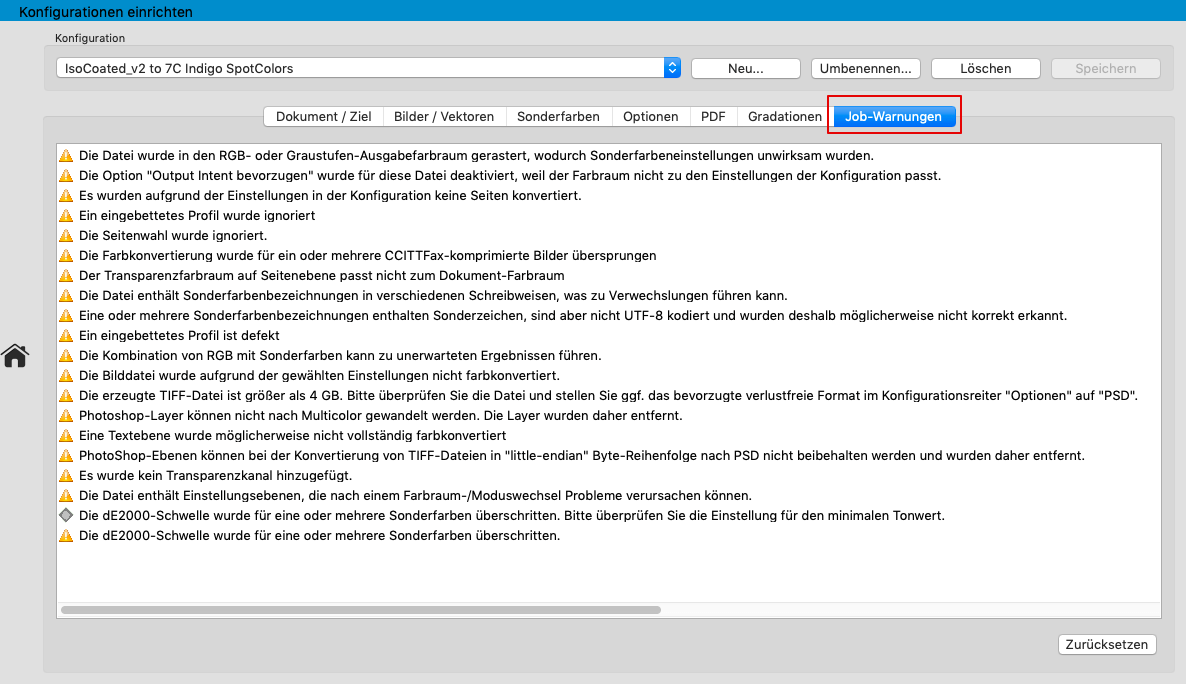
- Verbesserter Gradations-Workflow
- Der Setup-Modus Nur Gradationskurven anwenden im Auto Setup wurde verschlankt, so dass Sie DeviceLink-Profile für die Linearisierung direkt aus dem Drop-down-Menü auswählen können.
- Der Dialog zum Hinzufügen und Bearbeiten von Gradationen unter Konfiguration/Gradationen wurde geändert. Mit der neuen Schaltfläche Kurven laden können externe Dateien hinzugefügt werden, die bisherigen Import- und Export-Schaltflächen wurden entfernt. Gradationseinstellungen können nun über das Kontextmenü mit Kopieren und Einfügen von einer Konfiguration in eine andere transferiert werden.
- Die verbesserte Profilsuche in Drop-down-Menüs ermöglicht eine schnelle und einfache Profilauswahl (wie in CoPrA 5).
- Der Job-Report enthält nun die gesamte Bearbeitungszeit eines Jobs.
- Die Fortschrittsanzeige der Verarbeitung von Jobs unter Wartende Jobs in der Übersicht liefert weitere Informationen über die Verarbeitungsschritte, wie z. B. die Dauer der SmartLink-Profilberechnung.
- Im Kontextmenü wurde ein neuer Dialog zum Löschen von Warteschlangenordnern und -dateien beim Löschen von Konfigurationen implementiert.
Der Dialog Warteschlangen löschen vereinfacht das Löschen unbenutzter Konfigurationen, Hotfolder und Dateien.
- Schneller Import einzelner Dateien: Klicken Sie mit der rechten Maustaste auf eine Warteschlange in der Übersicht und importieren Sie über Datei in Warteschlange einfügen eine Datei direkt in den zugehörigen Hotfolder.
- Einfache Neuordnung der Verarbeitungsreihenfolge ausgewählter Sonderfarbenbibliotheken in der Konfiguration im Dialog Zu verwendende Sonderfarben-Bibliothek: neue Schaltflächen Ganz nach oben/ Ganz nach unten.
- Das Kontextmenü in den Reitern Gradationen, Sonderfarben und PDF-Ebenen (unter Konfigurationen) enthält jetzt neue Funktionen, die das Ändern von Einträgen erleichtern (zum Beispiel Kopieren, Einfügen, oder Löschen).
- Verbesserter Sicherheitsmechanismus für Computerseriennummern unter Windows.
Hinweis: Kunden, die mit älteren Versionen von ZePrA unter Windows mit einer Lizenz für den Computer arbeiten, werden beim Upgrade auf ZePrA 7 eine andere Seriennummer im Registrierungs-Dialog bemerken. Die frühere Seriennummer hatte eine „-5“ am Ende, die Neue ist an einer „-9“ am Ende zu erkennen. - Neue Funktion für Warteschlangen, um eine Verzögerung vor der Verarbeitung eines Jobs hinzuzufügen. Dies kann hilfreich sein, wenn große Dateien in Hotfolder kopiert werden, die in langsamen Netzwerken freigegeben sind.
- Enthält das verbesserte Measure Tool v2.1, das mit ColorAnt 5.1 eingeführt wurde.
ZePrA 6.1.3 Release | Oktober 2018
Fehlerkorrekturen
- Aktualisierte Callas PDF Flattening-Engine, Version 10-0-471.
- Behebung einer Überlagerung von Nummern in einer PDF-Datei. (Ticket 180808)
- Behebung des Fehlers, dass die Tiefenkompensierung bei der direkten Konvertierung von Bildern mit eingebundenem Profil in PDF-Dateien nicht korrekt angewendet wurde. (Tickets 180806,180810)
- Behebung der Invertierung von Graubildern in Verbindung mit Demo-Lizenzen. (Ticket 180955)
- Behebung von unsichtbaren Zeichen in Kanalnamen für Sonderfarben, wenn PSD- oder TIFF-Dateien erzeugt werden.
- Behebung eines Fehlers bei der Konvertierung von Multicolor zu Multicolor mit gleichen Profilen.
- Aktualisierte ColorAnt-Version im Installer.
Hinweis: Die minimale Systemvoraussetzung für macOSX ist nun 10.9.
ZePrA 6.1.2 Release | Juli 2018
Fehlerkorrekturen
- Behebung des Fehlers, dass Elemente in PDF-Dateien, die als DeviceN oder Separation Black angelegt sind invertiert wurden. Der Fehler ist in der vorherigen Version 6.1.1 entstanden und wir empfehlen allen Kunden das Update.
- Behebung der ungewollten Anführungszeichen um Sonderfarbennamen, die beim Exportieren einer Sonderfarben-Bibliothek als CxF-Datei entstanden sind.
ZePrA 6.1.1 Release | Juni 2018
Fehlerkorrekturen
- Behebung des Fehlers, dass die TAC-Reduzierung mit SmartLink nicht funktionierte. (Ticket #180713)
- Behebung von langsamen SmartLink-Berechnungen. Die Berechnung von DeviceLinks on-the-fly mit SmartLink ist nun wieder schneller.
- Aktualisierte Callas PDF-Engine (Version 10-0-466) für das Flachrechnen in ZePrA. Das Update behebt etliche Flattening-Probleme und ist deshalb sehr empfehlenswert. (Tickets #203042, #170065, #170486, #170474, #170454, #170007, #180742)
- Behebung einer generellen Fehlermeldung, wenn der Checksummen-Test bei speziellen ZIP komprimierten PDF-Dateien misslungen ist. (Ticket #180687)
- Behebung einer Schreibfehler-Meldung beim Schärfen von Bildern bestimmter Größen. (Ticket #180724)
- In den Job-Eigenschaften werden die Datum- und Zeitinformationen nun wieder eingetragen (#3958)
- Behebung von unnötigen CMYK+X DeviceN-Separationen bei RGB-nach-CMYK-Workflows. (Ticket #180759)
- Behebung von Performance-Problemen bei der Konvertierung von Bildern im Farbraum Separation „Black“. (#3782)
- Behebung eines unnötigen Performance-Verlustes (Stillstand) bei der Benutzung sehr vieler paralleler Threads. (Ticket #180775)
ZePrA 6.1 Release | Mai 2018
Neue Funktionen
- Das manuelle Importieren von Sonderfarbenregeln in der Tabelle Konfiguration/Sonderfarben erfordert keine Messwerte mehr und ist nun auch möglich, wenn lediglich Gerätewerte in der zu importierenden Datei vorhanden sind. Dies ermöglicht die Einstellung der Gerätewerte für Sonderfarben, ohne dass Messdaten zur Verfügung gestellt werden müssen (Lab- oder Spektralwerte sind nicht mehr erforderlich). (Ticket #180624)
Hinweis: Mit Importieren kann neben dem ZePrA-eigenen CCF-Format entweder ein Named Color ICC-Profil oder eine Textdatei (CGATS) im Reiter Sonderfarben unter Konfiguration geladen werden. In der Tabellenspalte Information wird der Name der importierten Datei angezeigt.
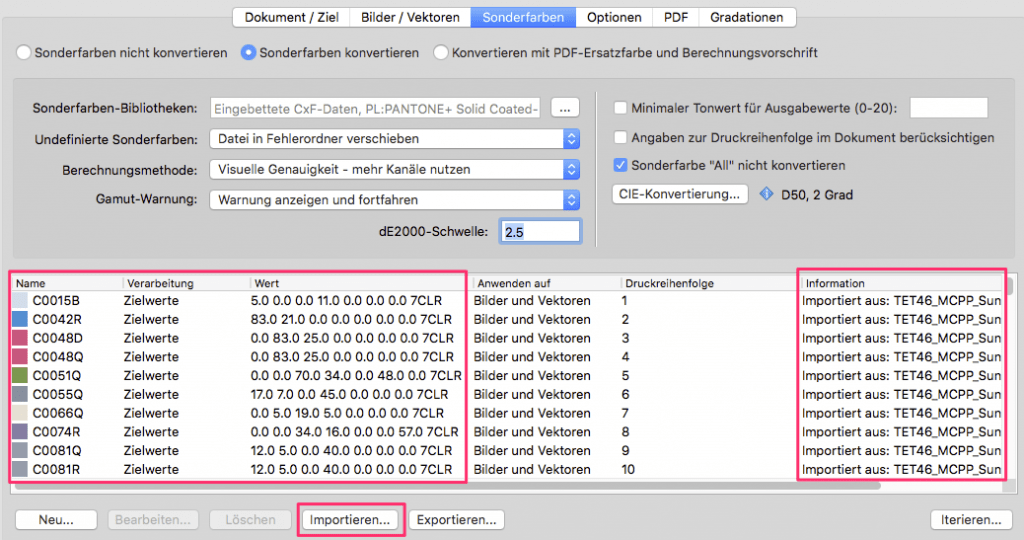
- Die Funktion Automatischer Import unterstützt nun auch Named Color ICC-Profile und lädt sie als Sonderfarbenbibliotheken.

- Beim Speichern des Sonderfarbenreports enthält der Standarddateiname nun die Datenquelle und den Konfigurationsnamen anstelle des generischen Namens SpotColorReport.
- Eine weitere großartige Neuerung in ZePrA 6.1 ist die Möglichkeit, die angepassten und berechneten Lab-Werte basierend auf dem Zielprofil der Konfiguration entweder als CGATS– oder CxF-Datei aus dem Sonderfarbenreport zu speichern. Dies ermöglicht es, eine benutzerdefinierte Extended Gamut-Prozessbibliothek für die im Bericht angegebene Konfiguration und Bibliothek zu erstellen, genauso wie Pantone auch eine Pantone EG-Prozessbibliothek (und einen Farbfächer) für eine feste Druckbedingung publiziert. (Ticket #170077)
Hinweis: Die CGATS- oder CXF-Datei enthält die Sonderfarbennamen und -werte aus der Spalte Lab-(Profil). Wenn mehrere Konfigurationen ausgewählt werden, enthält die CGATS-Datei mehrere Datensätze – einen für jede Konfiguration. Die Option CxF ist dann nicht verfügbar.
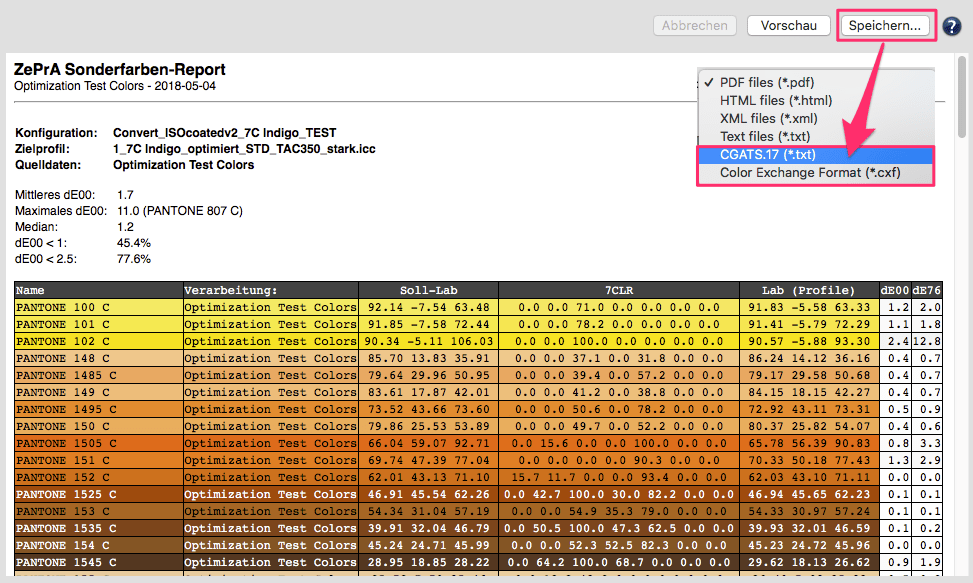
- Update der CrossXColor-Profiling-Engine. ZePrA 6.1 verwendet nun die gleiche Engine wie das kürzlich veröffentlichte CoPrA 5. Dies ermöglicht die Anwendung der in CoPrA 5 eingeführten neuen Funktionen, wie zum Beispiel verbesserte Farbeinsparungen, neue Graubalance-Modifikationen, die Benutzte Kanäle-Funktion und zusätzliche Multicolor-Funktionen. Details dazu finden Sie in unserer CoPrA 5-Online-Hilfe. Außerdem erkennt ZePrA 6.1 die neue CoPrA 5-Version, wenn sie auf dem gleichen Rechner installiert ist, und teilt Voreinstellungen mit ihr. Ältere CoPrA-Versionen können dann keine Voreinstellungen mehr mit ZePrA teilen.
- Unterstützung von basICColor Devil Demo-Profilen mit Demo- und NFR-Lizenzen. (Ticket #180610)
Fehlerkorrekturen
- Der Fehler, dass Änderungen in den benutzerdefinierten Schärfen-Einstellungen nicht gespeichert werden konnten, wurde behoben. (Ticket #180664)
- Es wurde ein Fehler behoben, der beim Schreiben von Dateien während der Erstellung von Sonderfarbenreporten auftrat, wenn der Name einer Sonderfarbenbibliothek Zeichen enthielt, die in Dateinamen nicht erlaubt sind, wie zum Beispiel einen Schrägstrich „/“. (Ticket #180563)
- Ein Fehler beim Importieren einer speziellen CxF3-Datei als Sonderfarbenbibliothek wurde behoben. (Ticket #180669)
- Es wurde ein Fehler behoben, der nach der Konvertierung ein fehlerhaftes PDF erzeugte. Das korrekte Verhalten der Vorgängerversion ZePrA 6.0.1 wurde wiederhergestellt. (Ticket #180613)
- Es wurde behoben, dass ZePrA einen allgemeinen Fehler bei der Verarbeitung einer speziellen PDF-Datei meldete. (Ticket #180687)
- Es wurde ein Fehler behoben, der beim Importieren oder Exportieren von Konfigurationen auftrat, wenn eine Konfiguration ICC-Profile enthielt, deren Name mit einem “#”-Zeichen began. (Ticket #180631)
- Ein Fehler bei der Berechnung von Checksummen-Einträgen in PDF/X-5n-Output Intents auf macOS-Systemen wurde behoben.
- Es wurde ein Fehler behoben, bei dem die Sonderfarbe All in einem seltenen Fall versehentlich konvertiert wurde. Dies geschah, wenn die Sonderfarbenkonvertierung auf Konvertieren mit PDF-Ersatzfarbe und Berechnungsvorschrift eingestellt war, und die Tabelle der Sonderfarbenregeln nicht leer war. Die Sonderfarbe All wurde selbst dann konvertiert, wenn die Checkbox Sonderfarbe “All” nicht konvertieren aktiviert war.
- Ein Indexfehler beim Löschen der letzten Sonderfarbenbibliothek, nachdem deren Inhalt angezeigt wurde, wurde behoben.
ZePrA 6.0.2 Release | Februar 2018
Neuerungen und Fehlerkorrekturen in ZePrA 6.0.2
- Behebung eines Fehlers bei der PDF-Verarbeitung, bei dem ein Text nach der Verarbeitung von einer sichtbaren roten Linie umgeben war. (Ticket #170426)
- Behebung von sichtbaren, schwarzen, vertikalen Linien, die bei der Transparenzreduktion einer PDF-Datei entstanden. (Ticket #170460)
- Beim Speichern von PDF-Dateien werden nun eindeutige Dateikennungs-IDs erzeugt. Dies verhindert das Problem, dass die Text-Schnellsuche in Adobe Acrobat bei konvertierten Dateien nicht immer funktionierte. (Ticket #170472)
- Optimierung der Funktion Output Intent bevorzugen im Reiter Dokument/Ziel des Werkzeugs Konfigurationen für Multicolor Output Intents. Bei PDF/X-5n- oder PDF-Dateien mit CMYK+N Multicolor-Profilen wird das entsprechende Profil nun korrekt verwendet und der Output Intent nicht mehr ignoriert.
- Behebung eines Verarbeitungsfehlers einer PDF-Seite, bei dem die Ausgabe bei DeviceGray-Farbräumen vom Rendering Intent abhängig war, und die Seite anschließend in PDF-Viewern nicht mehr geöffnet werden konnte.
- Der Fehler, dass in SmartLink-SaveInk-Queues der TAC fälschlicherweise immer auf 240% reduziert wurde, anstatt den TAC aus dem Zielprofil zu übernehmen, wurde behoben.
- Das Problem, dass ZePrA beim Starten die Log-Datei komplett eingelesen hat, und dies bei sehr großen Log-Dateien zu einem sehr langsamen Programmstart führte, wurde behoben. (Ticket #180522)
- Gelegentlich wurden im Sonderfarben-Report die Gerätefarbwerte in der Tabelle falsch bezeichnet.
- Ein Schreibfehler in der ZePrACLI.pdf-Dokumentation wurde behoben. Der aufzurufende Parameter lautet zcmd und nicht cmd.
- Die internen SmartLink-Einstellungen für die Konvertierung von Bildern und Vektoren mit eingebundenem ICC-Profil zum Dokument-Farbraum wurden überarbeitet. Insbesondere die Einstellungen für Konvertierungen von RGB-zu-CMYK und RGB-zu-Multicolor wurden dabei optimiert.
- Im Dialog Gradationskurven verwalten unter Kurvendesign ist es nun möglich, nicht nur geradzahlige Prozentwerte, sondern auch Werte mit einer Stelle hinter dem Komma für die Gradationskurven einzugeben. Dies ermöglicht eine sehr feine Steuerung der Gradationskorrekturen.
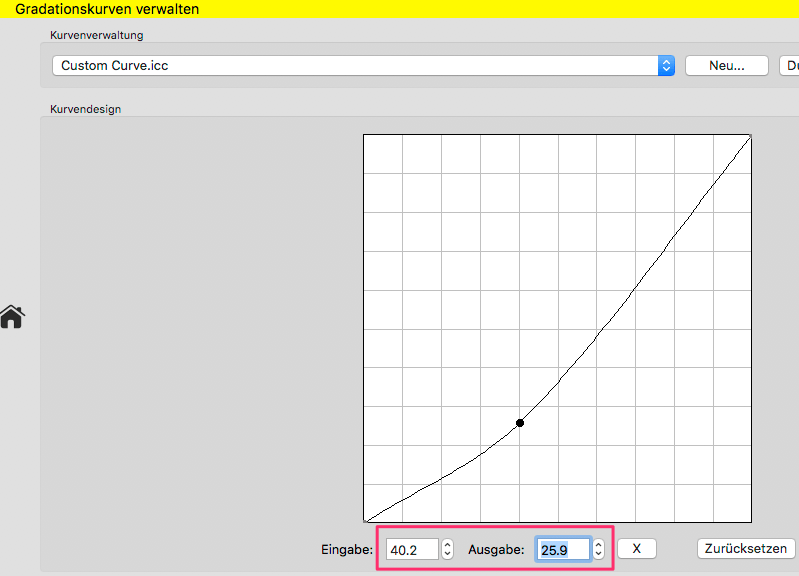
Hinweis: Am genauesten arbeitet die Korrektur bei 16-Bit-Daten. Bei 8-Bit-Daten müssen Sie sich im klaren sein, dass die kleinste Änderung in 8 Bit bei 0.4 Einheiten liegt (100/255=0.39), Sie also kleinere Korrekturen als 0.4 nicht abbilden können. - Ein Fehler in der Mac-Version beim manuellen Kurvendesign unter Gradationskurven verwalten wurde behoben. Kurvenpunkte können nun mit der Maus nicht mehr außerhalb der Begrenzung des Kurvenfensters gezogen werden.
- Verbesserungen bei der Verarbeitung von Bildern in PDF-Dateien, die mit einem „Matte“ Eintrag als Blend-Colorspace versehen sind. Dies führte in einem Fall dazu, dass nach der Konvertierung eine sichtbare Linie das Bild umrahmte. (Ticket #180539)
- PDF-Dateien, bei denen bestimmte CCITFax-komprimierte Bilder nicht konvertiert wurden und bei denen eine Warnmeldung Skipped color conversion of CCITTFax compressed image(s) erschienen, werden nun farbkonvertiert. (Ticket #647490)
ZePrA 6.0.1 Release | November 2017
Fehlerkorrekturen
- An den Such- und Filterfunktion wurden einige Korrekturen und kleine Erweiterungen vorgenommen. So berücksichtigt die Job-Suche nun auch Warteschlangen- und Konfigurationsnamen. In der vorherigen Version war dies unvollständig implementiert. Ebenso ist ein Fehler behoben worden, der die Sortierung von Jobs nach einer Aktualisierung der Job-Suche zurückgesetzt hat. Außerdem wurde das Verhalten der Listendarstellung für Suchen geändert, bei denen nur ein Job oder eine Warteschlange selektiert wurde und bei denen dann die Suche geändert wird. In diesen Fällen scrollt die Liste jetzt zum selektierten Job bzw. zur selektierten Warteschlange.
- Der Fehler, dass auf neu eingerichteten Windows-Systemen bestimmte Runtime-DLLs fehlten, die zum ordnungsgemäßen Laufen von ZePrA benötigt werden, ist behoben worden. Der Installer installiert diese DLLs nun. (Ticket #170390)
- Der Fehler, dass ZePrA auf einem macOS-System, das zuvor noch keine ColorLogic-Produkte installiert hatte, nicht gestartet werden konnte, ist behoben worden.
- Wenn ZePrA auf macOS-Systemen über das Kontextmenü des Docks beendet wurde während noch ein Job verarbeitet wurde, kam es zu einem Absturz. Dies ist behoben worden.
- Wenn ein Job-Report in einen nicht verfügbaren Ordner gespeichert werden soll, wird der Job nun als Fehler markiert, die Warteschlange wird jedoch nicht mehr gestoppt. (Ticket #170392)
- ZePrA versucht, defekte Profile so weit wie möglich dennoch zu nutzen. Falls die vorhanden Defekte zu groß sind, wird der Job abgebrochen. Eine falsche Länge des Copyright-Tags wird in Profilen von nun an ignoriert, und solche Profile dennoch zur Konvertierung genutzt. (Ticket #170402)
- Bei der Sonderfarben-Iteration wird nach angewendeter Iteration nun eine Nachricht als Feedback für den Anwender angezeigt. (Ticket #170403)
- In einem Fall konnte eine konvertierte PDF-Datei nicht mehr in Acrobat angezeigt werden, obwohl die PDF-Datei in Ordnung war. Acrobat erwartet anscheinend eine bestimmte Datenstruktur im PDF, die nun von ZePrA dementsprechend ergänzt wird. Damit konnte das Problem gelöst werden. (Ticket #170432)
- Temporäre Dateien wurden bei der Konvertierung von PDFs mit CCITTFaxDecode-komprimierten Daten nicht entfernt. Dieser Fehler ist behoben worden.
- Die Profilierungs-Engine in ZePrA ist aktualisiert worden. Es wird nun die gleiche Engine für die Berechnung von DeviceLinks mit SmartLink benutzt, die auch ColorLogic CoPrA 4.1.4 verwendet.
- Im Registrierungsdialog ist der Link zur URL der neuen ColorLogic-Webseite korrigiert worden.
- Ein Fehler bei der Verarbeitung einer PDF-Datei ist behoben worden. (Ticket #170365)
- Der Fehler im XML-Job-Report, dass bestimmte Keys übersetzt wurden, ist behoben worden. Die Meldungen an sich sind natürlich weiterhin übersetzt. Sollten Sie den XML-Report in einem Skript verwenden, wird dieses immer noch funktionieren, da die übersetzten Keys noch vorhanden sind. (Ticket #170393)
ZePrA 6.0 Release | September 2017
Neue Funktionen in ZePrA 6
Während der Schwerpunkt von ZePrA 5 auf einer Steigerung der Produktionsgeschwindigkeit lag, fokussiert sich ZePrA 6 auf neue Funktionen, die die vielseitigen Nutzungsmöglichkeiten dieses Farbservers nochmals erweitern. So bietet ZePrA 6 eine Anbindung an das Cloud-System von PantoneLIVE und ermöglicht zudem, die Konvertierung von Sonderfarben zu Prozessfarben durch Iteration zu verbessern. Vor allem Vielnutzer von ZePrA werden sich über die neuen Notiz-, Such- und Filterfunktionen freuen.
- Anbindung an PantoneLIVE
- Iteration von Sonderfarben-Konvertierungen
- Verbesserte Verwaltung von Sonderfarben-Bibliotheken
- Notizen für Warteschlangen und Konfigurationen
- Suchfunktion und Filter für Warteschlangen und verarbeitete Jobs
- Verbesserungen beim Export von Sonderfarben-Bibliotheken
- Aufräumen verarbeiteter Jobs
- Das Ereignisprotokoll
- Erweiterung des CLI für den Export und Import von Konfigurationen
Die Neuerungen im Detail
Anbindung an PantoneLIVE
PantoneLIVE® von X-Rite ist eine Cloud-Lösung zur digitalen Speicherung von spektralen Sonderfarben. Dies gilt sowohl für Pantone-Fächer, papierabhängige, sogenannte „Dependent-Standards“, wie auch für spezifische Farbbibliotheken von Markeninhabern.
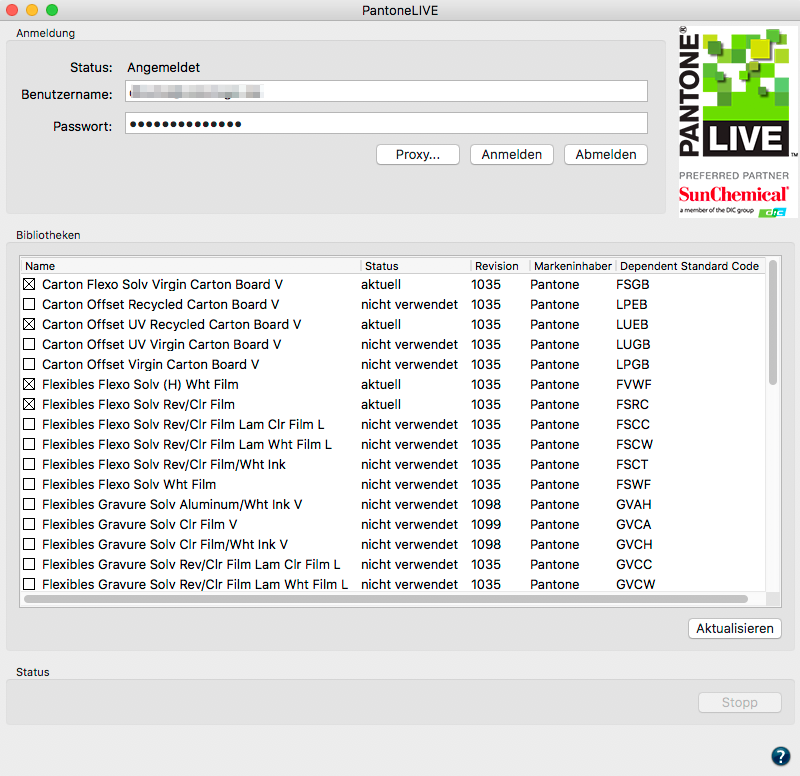
Im Sonderfarben-Modul von ZePrA 6 wurde nun eine komfortable Anbindung an das PantoneLIVE-System integriert. Als Anwender benötigen Sie Ihren persönlichen Zugangscode für PantoneLIVE. Anschließend können Sie direkt auf alle Ihre Sonderfarben zugreifen und diese für Konvertierungsaufgaben in ZePrA nutzen. Dabei werden alle Sicherheitsaspekte für Ihre Sonderfarben berücksichtigt, so dass eine sichere Produktion mit den herausragenden Fähigkeiten von ZePrA bei der Konvertierung von Sonderfarben zu Prozessfarben im gesamten Unternehmen möglich wird.
Iteration von Sonderfarben-Konvertierungen
Eine besondere Fähigkeit von ZePrA ist es, Sonderfarben – sowohl farbmetrisch als auch drucktechnisch – bestmöglich in Prozessfarben zu konvertieren. Durch Druck-, Material- und Farbschwankungen in der Produktion kommt es zu Abweichungen von den theoretisch erzielbaren minimalen Farbabständen. Mit dem neuen Werkzeug Sonderfarben iterieren lassen sich diese Abweichungen in ZePrA 6 minimieren. Dies ist vor allem dann hilfreich, wenn besonders hohe Anforderungen an die Genauigkeit der Wiedergabe von Sonderfarben gestellt werden, zum Beispiel bei Digitaldruckanwendungen und beim Proofen, bei denen Sonderfarben in Prozessfarben konvertiert werden müssen.
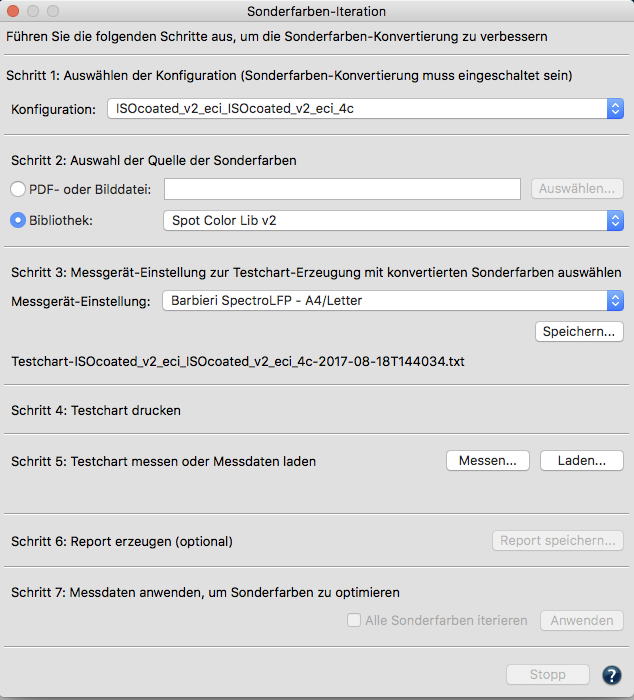
Das übersichtliche Menü, das Sie direkt im Reiter Sonderfarben (unter Konfigurationen) aufrufen können, führt Sie Schritt für Schritt von der Auswahl der zu optimierenden Sonderfarben über die Erstellung, den Druck und die Messung von Testcharts bis zur Optimierung der Konvertierung, einschließlich der Erstellung von Reports.
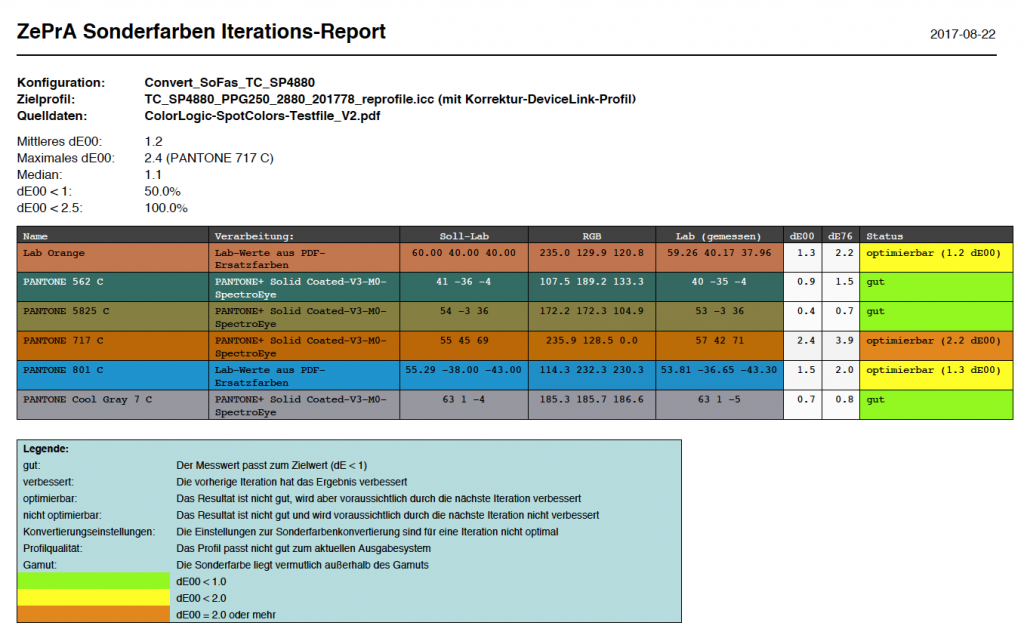
Verbesserte Verwaltung von Sonderfarben-Bibliotheken
Das Fenster Sonderfarben-Bibliotheken verwalten wurde überarbeitet und ist jetzt noch übersichtlicher. Im oberen Teil des Dialogs sehen Sie alle verfügbaren Bibliotheken und die Anzahl der darin enthaltenen Sonderfarben. Für PantoneLIVE-Bibliotheken (erkennbar am PantoneLIVE-Icon) wird außerdem deren Revisionsnummer und Ablaufzeitpunkt angezeigt, so dass Sie jederzeit sehen, ob Sie sich neu anmelden müssen, um auf die Bibliotheken zugreifen zu können.
Nach einem Doppelklick auf die ausgewählte Bibliothek werden die darin enthaltenen Sonderfarben im unteren Teil des Fensters angezeigt. Um die Performance zu verbessern – insbesondere bei sehr umfangreichen und vielen Bibliotheken – werden in ZePrA die Sonderfarben erst bei der tatsächlichen Verwendung bei der Verarbeitung von Jobs oder bei Doppelklick auf eine Bibliothek verfügbar gemacht.
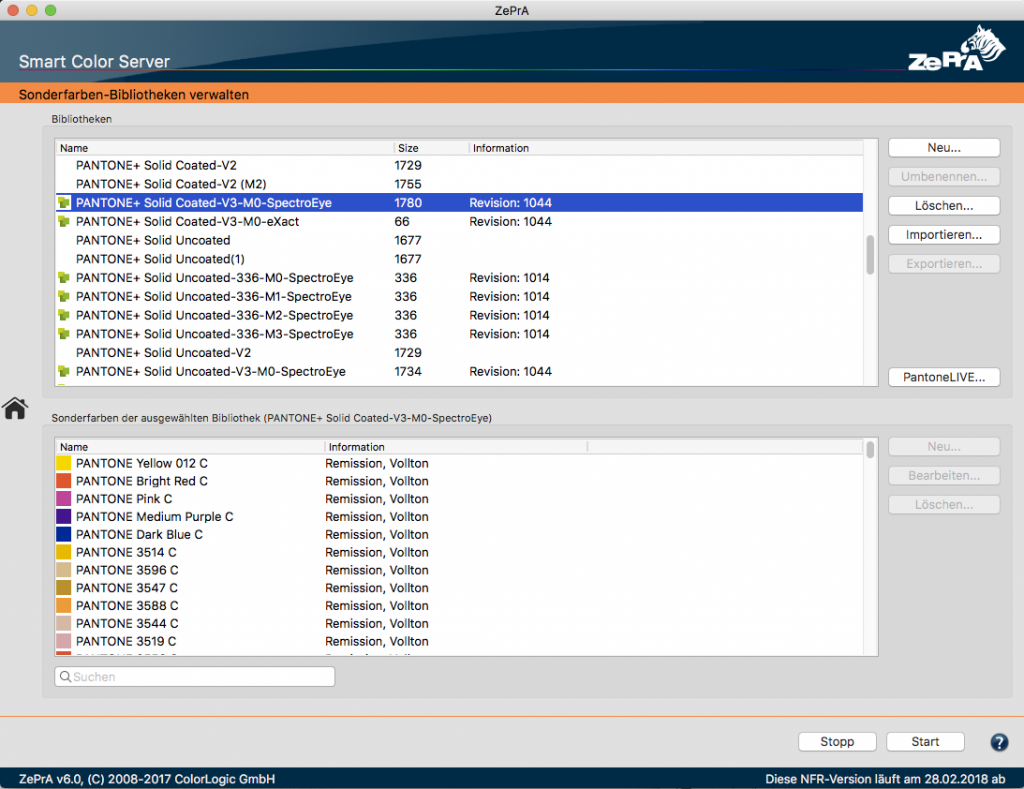
Hinweise: PantoneLIVE-Bibliotheken sind geschützt und können in ZePrA nicht editiert, erweitert oder entfernt werden. Der Aufruf des PantoneLIVE-Dialogs zum Import in ZePrA erfolgt direkt aus dem Dialog der Sonderfarben-Bibliotheken.
Notizen für Warteschlangen und Konfigurationen
Besonders die Anwender, die mit ZePrA sehr viele Warteschlangen, Konfigurationen und Jobs verarbeiten, werden die neuen Möglichkeiten zum Hinterlegen von Notizen begeistern. Sie sind von Vorteil, da diese Notizen von der neu integrierten Suchfunktion berücksichtigt und durchsucht werden. Auf diese Weise lassen sich zum Beispiel Informationen zu Maschinenparametern, Papierinformationen oder Kundeninformationen mit Warteschlangen und Konfigurationen verknüpfen, die später mit Hilfe der Suche oder der neu hinzugekommenen Spalte Notizen im Fenster Jobs und Warteschlangen Übersicht schnell und einfach wiedergefunden werden können.
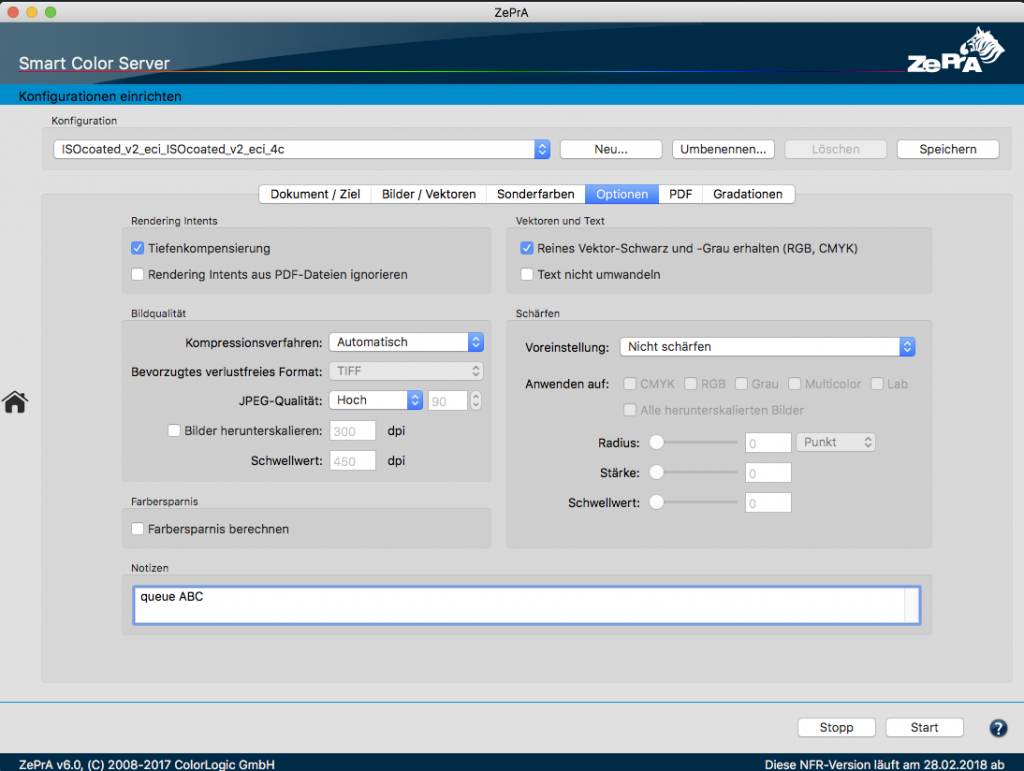
Suchfunktion und Filter für Warteschlangen und verarbeitete Jobs
Wenn die Listen für Warteschlangen oder Verarbeitete Jobs immer länger werden, kann das Finden einer bestimmte Warteschlange, Konfiguration oder eines bestimmten Jobs oder Profils schwierig werden. Mit der Suchfunktion in ZePrA können Sie diese und andere Informationen jetzt schnell und effizient finden.
Die neu integrierte Suchfunktion kann die Sektionen Warteschlangen und Verarbeitete Jobs nach Dateinamen, Warteschlangennamen, Konfigurationsnamen oder Parametern in Konfigurationen durchsuchen, wie zum Beispiel ICC-Profile oder Sonderfarbenbibliotheken, sowie Notizen, die Sie für Konfigurationen und Warteschlangen eingegeben haben.
Im Fenster Jobs und Warteschlangen Übersicht stehen dafür zwei neue Suchfelder zur Verfügung. Eines befindet sich unterhalb der Sektion Warteschlangen, das andere unterhalb der Verarbeiteten Jobs. Geben Sie einfach den Text ein, nach dem Sie suchen möchten. Die Suchergebnisse werden dann im Fenster Warteschlangen, beziehungsweise Verarbeitete Jobs angezeigt.
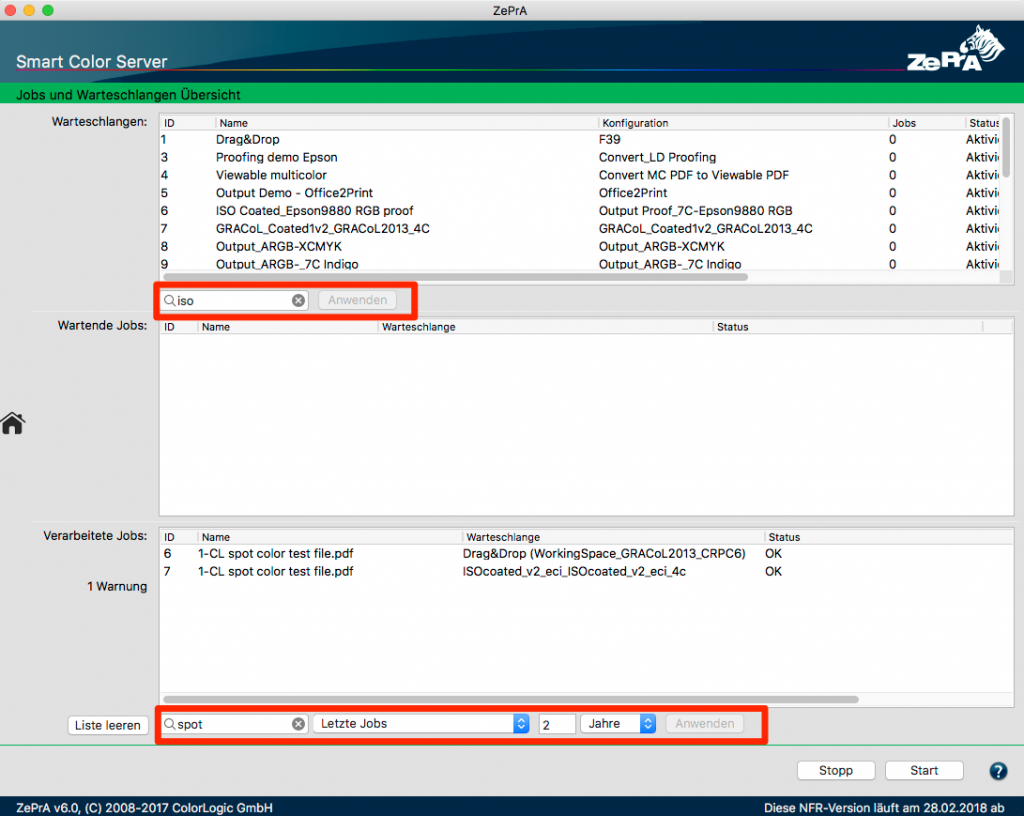
In der Sektion Verarbeitete Jobs können Sie die Suche außerdem auf einen bestimmten Zeitraum eingrenzen. Dies ist sehr hilfreich, um zu sehen, wie viele und welche Jobs im durchsuchten Zeitraum durchgeführt wurden (zum Beispiel für einen bestimmten Kunden). Hierbei können Sie wählen, ob Sie Jobs in einem „von – bis“-Zeitraum oder in einem Zeitraum der letzten Tage, Wochen, Monate oder Jahre suchen.
Verbesserungen beim Export von Sonderfarben-Bibliotheken
Die Art und Weise wie Sonderfarben im Dialog Umgebungssicherung exportiert werden, ist verbessert worden. Wenn einzelne Konfigurationen zusammen mit der Option Sonderfarben-Bibliotheken exportieren ausgewählt wird, werden die Bibliotheken exportiert, die in den Konfigurationen auch verwendet werden. Wird hingegen Komplette Einstellungen exportieren zusammen mit der Option Sonderfarben-Bibliotheken exportieren ausgewählt, werden sämtliche Bibliotheken exportiert
Aufräumen verarbeiteter Jobs
In den Einstellungen (Sidebar > Einstellungen) legen Sie unter Job-Verwaltung fest, ob und wann ältere Jobs aus der Liste der verarbeiteten Jobs gelöscht werden. Berücksichtigen Sie, dass dabei auch die Informationen zu diesen Jobs komplett entfernt werden.
Hinweis: Beachten Sie, dass gelöschte Jobs nicht wieder hergestellt werden können. Wenn auf diese Weise Jobs automatisch gelöscht wurden, wird dies im Ereignisprotokoll vermerkt.
Das Ereignisprotokoll
Manchmal ist es hilfreich zu wissen, welche Ereignisse (Events) bei der Nutzung von ZePrA aufgetreten sind, vor allem, da einige Aktionen für den Benutzer, aus Performancegründen und zur Verbesserung des Benutzererlebnisses, unsichtbar im Hintergrund ausgeführt werden. Zum Beispiel werden Konfigurationen oder Sonderfarben-Bibliotheken, die mit der Funktion Automatischer Import ausgetauscht wurden, automatisch und ohne Hinweis in ZePrA aktualisiert oder hinzugefügt. Ebenso werden hinzugefügte oder aktualisierte SmartLink-Presets im Hintergrund geladen. Eine andere Hintergrundaktion ist das automatische Anhalten und Starten von Warteschlangen, falls diese temporär wegen Netzwerk- oder anderen Problemen mal nicht erreichbar sein sollten. Einige Meldungen und Informationen rund um PantoneLIVE wie z.B. Login-Fehler und Aktualisierungen werden nicht in der Benutzeroberfläche angezeigt, wohl aber protokolliert.
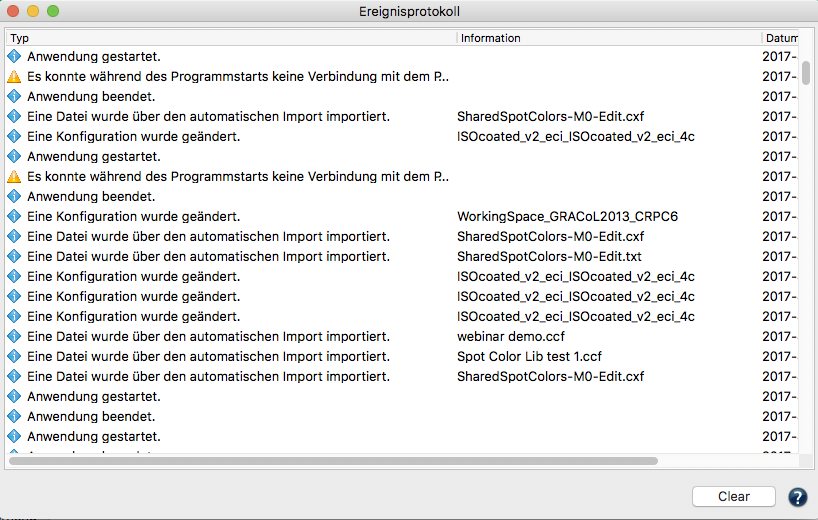
Im Ereignisprotokoll, das über das Hilfe-Menü aufrufbar ist, können Sie solche und weitere Informationen nun mit dem genauen Zeitpunkt des Auftretens nachvollziehen.
Erweiterung des CLI für den Export und Import von Konfigurationen
Das Command Line Interface (CLI) ist um Funktionen für den Export sämtlicher Konfigurationen sowie ICC-Profilen, Sonderfarben-Bibliotheken und Profilzuweisungen oder einzelner Konfigurationen erweitert worden. Damit kann über das CLI beispielsweise auch eine Umgebungssicherung exportiert werden. Über die ebenfalls im CLI verfügbare Import-Funktion können Konfigurationen als CCF-Dateien importiert werden. Die Beschreibung der CLI-Funktionen öffnen Sie über den Hilfe-Menüeintrag CLI-Dokumentation.
ZePrA 5.2.2 Release | September 2017
Neuerungen
- Eine neue Callas PDF-Engine für die Transparenzverflachung ist integriert worden. Die neue Engine ist kompatibel zu Callas PdfToolbox 9.3.434.
Fehlerkorrekturen
- Der Fehler, dass der Inhalt einer Sonderfarben-Bibliothek in bestimmten Situationen verloren gehen konnte, ist behoben worden. (Ticket# 170341)
Hinweis: Das Update stellt verlorene Bibliotheken-Inhalte wieder her. - Der Fehler, dass bei der Verarbeitung mehrerer Jobs mit gleichen Sonderfarben bei der Parallelverarbeitung Jobs hängen geblieben sind, ist behoben worden. (#3621)
- Der gelegentlich auftretende Crash von ZePrA bei der Unterbrechung eines gerade verarbeitenden Jobs oder bei Abbruch durch den Anwender ist behoben worden.
ZePrA 5.2.1 Release | Juli 2017
Fehlerkorrekturen
- Ein Qualitätsproblem bei der Konvertierung von manchen RGB-Scannerprofilen zu Monitorprofilen ist behoben worden (Ticket #170258).
- Ein Problem mit der Konvertierung von Sonderfarben ist behoben worden, wenn dieselbe Sonderfarbe in mehreren Jobs vorkommt und parallel verarbeitet wurde (Ticket #170253).
- Ein Fehler beim Import von Sonderfarben-Bibliotheken ist behoben worden, der zu einem Überschreiben der Bibliothek führte, wenn diese Bibliothek vor einer Namensänderung den gleichen Namen wie die Importierte trug.
- Aktualisierte ColorAnt-Version im Installer.
ZePrA 5.2 Release | Mai 2017
Neue Funktionen in ZePrA 5.2
- Der Sonderfarben-Report beinhaltet neben der Auflistung der Farbwerte und deren farblicher Umsetzung zusätzliche statistische Informationen. Für jede Konfiguration werden die durchschnittliche Farbabweichung aller Sonderfarben in DeltaE 2000 (Average dE00), das Maximale dE00 und der dazugehörige Sonderfarbename sowie der Median in dE00 angezeigt. Des Weiteren wird die Anzahl an Sonderfarben, die unter 1 dE00 liegen und damit sehr genau weitergegeben werden können, in Prozent angegeben. Die Anzahl der Sonderfarben, die unterhalb des vom Anwender in der jeweiligen Konfiguration angegebenen Schwellwertes liegen (z. B. 2.5 dE00), wird ebenfalls in Prozent angezeigt. Wenn für einen Sonderfarben-Report eine PDF-Datei mit Sonderfarben ausgewählt wird, so wird der Dateiname nun mit in den Report übernommen.
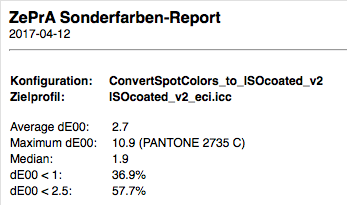
- Der Export von Sonderfarben als CxF– und TXT-Dateien im Dialog der Sonderfarben-Bibliotheken ist erweitert worden. Wenn alle Sonderfarben einer Bibliothek spektral vorliegen, werden sie beim Export als CxF und TXT auch spektral gespeichert. Sind Sonderfarben hingegen mit Lab-Werten hinterlegt, so werden beim Export sämtliche Sonderfarben als Lab-Werte gespeichert. (Ticket #170077)
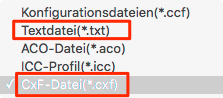
Hinweis: Beachten Sie, dass der Export von Sonderfarben-Bibliotheken in andere Formate als unser internes CCF-Format immer einen Auszug darstellt und nur verwendet werden sollte, wenn nur der Vollton relevant ist. Die meisten anderen unterstützten Formate sind in ihrer Funktionalität eingeschränkt und können nicht mit gemischten Daten (die aus Lab- und spektralen Werten bestehen), Abstufungen oder Messwerten auf schwarzem Hintergrund umgehen. Alle diese Informationen können in einer ZePrA-Sonderfarben-Bibliothek hinterlegt sein. Selbst CxF/X-4, das für den Austausch von Sonderfarben zwischen verschiedenen Applikationen entwickelt worden ist, ist hier noch eingeschränkt. - Sonderfarben-Bibliotheken werden von nun an alphanumerisch sortiert im Drop-down-Menü der Bibliotheken angezeigt.
- In der Konfiguration von Sonderfarben können Sie in den Verarbeitungsoptionen für Sonderfarben die Gamut-Warnung deaktivieren. Die Funktion Einstellung zur Gamut-Warnung nicht anwenden wurde von Kunden gewünscht, die gerne eine generelle Warnung beim Überschreiten der DeltaE-Schwelle von Sonderfarben-Konvertierungen erhalten möchten, jedoch bei bestimmten Farben keine Warnung benötigen.
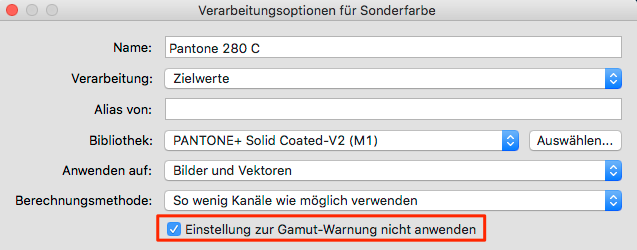
- Ab ZePrA 5.2 wird ColorAnt 4 und damit das neue Measure Tool im Installer ausgeliefert. Messungen von Sonderfarben werden von nun an nicht mehr mit UPPCT sondern mit dem Measure Tool ausgeführt. Ausführliche Informationen zum Measure Tool finden sich in der Online Hilfe.
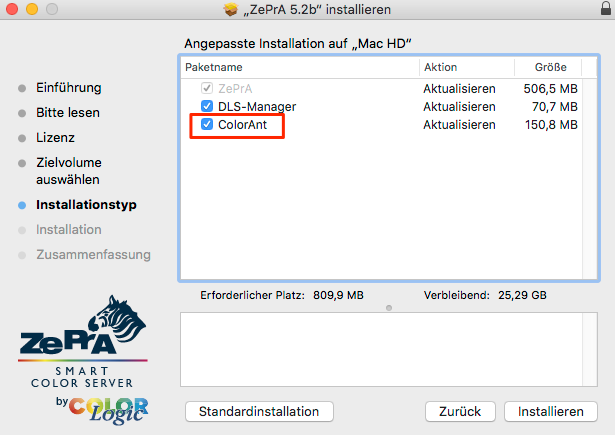
Hinweis: ColorAnt 4 wird ab ZePrA 5.2 und höher automatisch installiert. Entscheiden Sie sich jedoch gegen eine Installation von ColorAnt und haben noch UPPCT von früheren Installationen auf Ihrem Rechner, so wird beim Aufruf der Messen-Funktion aus ZePrA UPPCT als Fallback aufgerufen. Da Sie jedoch alle neuen Funktionen und aktuelle Messgeräte im Measure Tool finden, empfehlen wir Ihnen, ColorAnt zu installieren. - Im Installer von ZePrA 5.2 wird ein neuer DLS-Manager Version 1.3 installiert. Dieser beinhaltet 4 neue DeviceLink-Profile (ISOcoatv2_to_PSOuncoatedv3_TAC280_CoLoV6.icc, WAN-IFRAnewspaper26v5_TAC220_CoLoV6.icc, WAN-IFRAnewspaper26v5_SaveMax200_CoLoV6.icc, WAN-IFRAnewspaper26v5_SaveMax180_CoLoV6.icc). Welche Profile in welchen Sets enthalten sind, können Sie der DeviceLinkSets-Dokumentation entnehmen.
- Auf dem PDF-Reiter der Konfiguration steht eine neue Funktion zur Verfügung, die dafür sorgt, dass private Anwendungsdaten aus PDF-Dateien entfernt werden. Solche Daten können z. B. von Adobe Photoshop oder Illustrator beim Speichern als PDF optional mit gespeichert werden.
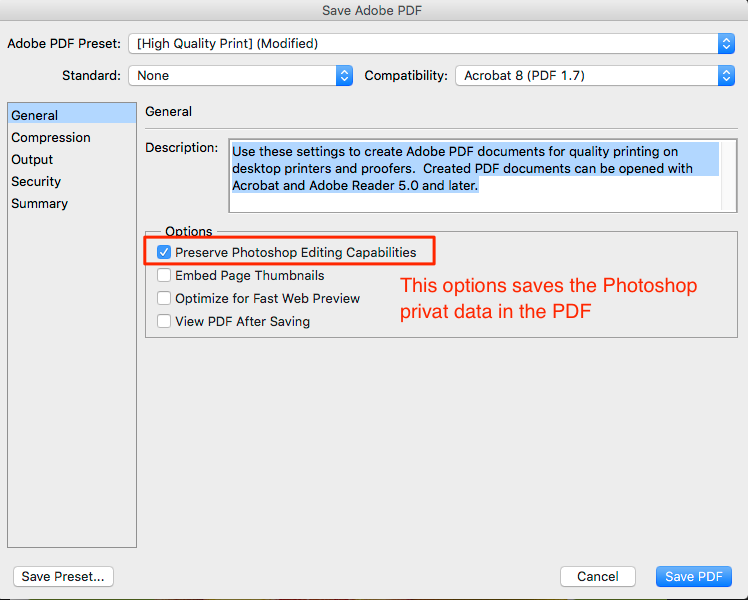
Auch andere Programme können die sogenannten Piece-Informationen im PDF nutzen, um nicht öffentliche Anwendungsdaten in PDF-Dateien zu schreiben. Dies ermöglicht z. B. das nachträgliche Öffnen und Editieren der Originaldatei in den zuvor genannten Applikationen. Solche Anwendungsdaten können jedoch bei farbkonvertierten Dateien missverständlich sein, da sie nicht konvertiert werden und ein erneutes Öffnen dieser Dateien in den genannten Applikationen eben nur die originalen Farbinformationen und nicht die konvertierten zeigen würde. Zudem sind PDF-Dateien, die Piece-Informationen beinhalten, unter Umständen deutlich größer. Um kleinere Dateien zu erhalten (ohne Piece-Informationen nach der Konvertierung von PDF-Dateien), aktivieren Sie die Funktion Private Daten anderer Anwendungen entfernen.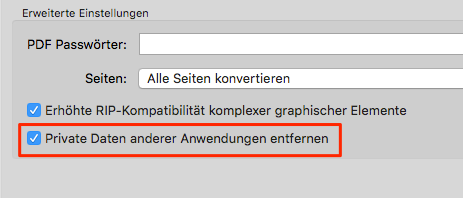
- 16-Bit-Bilder in PDF-Dateien werden nun automatisch als 16-Bit-Bilder erhalten und nicht mehr auf 8 Bit reduziert. Bei reinen Pixeldateien (TIFF- und PSD-Dateien) wurde dies von ZePrA in der Vergangenheit bereits so gehandhabt.
Hinweis: Falls weiterverarbeitende Workflows oder RIPs mit 16-Bit-PDF-Dateien Probleme haben sollten, können Sie bei der Konvertierung eine 8-Bit-Reduzierung erzwingen. Aktivieren Sie dazu die Checkbox Erhöhte RIP-Kompatibilität komplexer graphischer Elemente auf dem PDF-Reiter Konfiguration.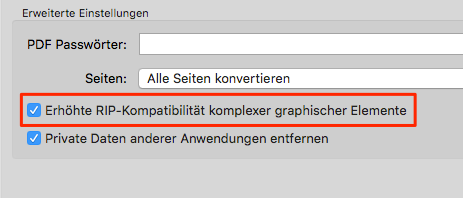
- Der Titel Job-Eigenschaften beinhaltet nun auch die Job-ID zur besseren Identifikation des Reports mit dem jeweiligen Job.
- ZePrA erlaubt nun das Laden von speziellen Linearisierungs-DeviceLink-Profilen für die Erstellung von Gradationskorrekturen. Beim Import solcher Profile werden die Kanalnamen automatisch mit den entsprechenden Kurven hinterlegt. Im Fall von Linearisierungs-DeviceLinks mit Zusatzfarben werden die Kanäle automatisch angelegt.
- Die im PDF hinterlegten Rendering Intents werden nun auch bei nicht mit Profilen versehenen Elementen berücksichtigt (DeviceRGB, DeviceCMYK oder DeviceGray). Dies ermöglicht eine konsistentere Verarbeitung von ICCbased und nicht ICCbased Elementen.
Fehlerkorrekturen
- Es wurde eine aktualisierte Callas-Engine integriert und damit auch die aktuelle Adobe PDF-Engine für das Flachrechnen von PDF-Dateien. Dadurch werden einige Probleme beim Flachrechnen behoben.
- Beim Import von Konfigurationen, die Demo-Profile beinhalten, werden diese nun in den dafür vorgesehenen Demo-Profiles-Ordner kopiert, anstatt in den System-Ordner für Profile.
- Der Fehler unter Windows, dass nach einer abgebrochenen Flachrechnung durch Time-out dennoch eine temporäre Dummy-Datei angelegt wurde, wurde behoben.
- Die Invertierung von grauen Objekten bei der Konvertierung von Sonderfarben nach Grau in PDF-Dateien ist behoben worden. (Ticket # 170039)
- Behebung eines Absturzes in besonderen Fällen wenn die Option Reines Vektor-Schwarz und -Grau erhalten aktiviert war. (Ticket # 170126)
- Die Sonderfarben-Report-Funktion ignoriert nun nicht mehr die Sortierfunktion Aus Quelldatei übernehmen.
- Die Angaben zur Druckreihenfolge von Sonderfarben im Dokument werden nun bei aktivierter Checkbox Angaben zur Druckreihenfolge im Dokument berücksichtigen in der Konfiguration/Sonderfarben berücksichtigt.
- ZePrA prüft bei der Angabe eines Namens einer Sonderfarben-Bibliothek auf Namengleichheit und erlaubt nun nur noch eindeutige Namen. In der Vergangenheit wurde bei Namengleichheit mehrerer Bibliotheken bei Neustart versehentlich eine Bibliothek gelöscht.
- ZePrA prüft nun direkt vor der Verarbeitung einer Datei aus einem Hotfolder, ob sich in der zugehörigen Konfiguration kurzfristig etwas geändert hat. In der Vergangenheit wurde die Datei aus dem Hotfolder mit den Einstellungen verarbeitet, die beim Kopieren der Datei in den Hotfolder existent waren. Eventuelle Änderungen in der Konfiguration wurden somit nicht berücksichtigt.
- Bei der Konvertierung von Photoshop PSD-Dateien mit 4CLR-Profilen werden die Kanalnamen der konvertierten Datei nun korrekt benannt. (Ticket #170020)
- Behebung eines Fehlers mit der Command Line Interface (CLI) -Option -a zur Erstellung einer Konfiguration mittels eines DeviceLinks-Profils. (Ticket #488922)
- Behebung des Fehlers, dass beim Schließen des Fensters CIE-Konvertierung im Reiter Sonderfarben der Konfiguration nicht nur der Dialog sondern ZePrA beendet wurde.
- Ein seltener Fehler beim Import einer Konfiguration mit externen Gradationen jedoch ohne Warteschlangen-Information ist behoben worden. Es wird nun keine Fehlermeldung mehr angezeigt.
- Der Fehler, dass auf dem Sonderfarben-Reiter der Konfiguration verschiedene manuelle Sonderfarben-Konvertierungen für Bilder oder Vektoren nicht angewendet wurden, ist behoben worden. Die unglückliche Verwicklung mit unterschiedlichen Einstellungen bei den Profilzuweisungen ist ebenfalls behoben worden.
- ZePrA unterstützt nun auch CMY-Zielprofile. CMY-Bilddaten können nun in PSD-Dateien konvertiert oder als PSD-Dateien erzeugt werden. (Ticket #112546)
- Die Sonderfarben-Konvertierung von 16-Bit-Pixeldateien wird nun unterstützt und führt nicht mehr zu einem Fehler.
- Der Fehler, dass Copy & Paste von Sonderfarben-Regeln auf dem Sonderfarben-Reiter der Konfiguration nicht richtig funktionierte, ist behoben worden. In dem Zusammenhang haben wir eine Fehlermeldung beim Kopieren von Sonderfarben-Regeln mit inkompatiblen Farbräumen hinzugefügt.
- Der Fehler, dass Gradationskorrekturen nicht auf Bilder angewendet wurden, wenn auf dem Reiter Gradationen der Konfiguration nur die Checkbox Gradationen auf Bilder anwenden jedoch nicht die Vektor-Checkbox aktiviert war, ist behoben worden. (Ticket #170107)
- Der Import von CxF-Dateien ist weiter verbessert und optimiert worden. (Ticket #986435)
Hinweis: In Verbindung mit der neuen ColorAnt 4-Funktion CxF/X-4 Dateien zu exportieren ist es möglich, umfangreiche Sonderfarben-Bibliotheken mit allen Optionen zu erstellen, zu editieren und in ZePrA zu nutzen.
ZePrA 5.1.1 Release | Dezember 2016
Fehlerkorrekturen
- Fehler bei der Konvertierung von TIFF-Bildern sind behoben worden. Der Fehler ist durch Verbesserungen bei der Bildverarbeitung mit Threads in der vorherigen Version 5.1 entstanden. (Ticket 356169)
- Eine Fehlermeldung, die bei der Konvertierung von 16 Bit Bildern in Kombination mit der aktivierten Funktion Korrektur-DeviceLink-Profil anwenden aufgetreten ist, ist behoben worden.
ZePrA 5.1 Release | November 2016
Neue Funktionen in ZePrA 5.1
- Mit dem Installer von ZePrA 5.1 kann zusätzlich die neue Version des Messtools UPPCT v2.3.5 installiert werden. Mit dieser Version wird das Messgerät X-Rite eXact unterstützt.
- Die Geschwindigkeit der Sonderfarbenverarbeitung bei PDF-Dateien mit sehr vielen Sonderfarben ist gegenüber der vorherigen Version deutlich gesteigert worden.
- Die Sprachunterstützung für Japanisch und Polnisch ist überarbeitet worden und beinhaltet nun Übersetzungen für die in ZePrA 5 hinzugefügten Funktionen und die Veränderungen der Benutzeroberfläche.
- Eine neue Fehlermeldung ist für den Fall hinzugekommen, dass eine Datei über das Kontextmenü Job erneut verarbeiten zu schnell erneut verarbeitet werden soll, während die Datei noch im Eingabe-Ordner ist.
Fehlerkorrekturen
- Die Bildschirmanzeige von nach Multicolor konvertierten TIFF- und PSD-Dateien ist überarbeitet und optimiert worden. Das Multicolor-Zielprofil wird nun automatisch als Simulationsprofil ausgewählt. Zu erkennen ist es an der Bezeichnung Output Intent. Die Default-Profile für CMYK und RGB werden bei Multicolor-Bilddateien nun ausgegraut.
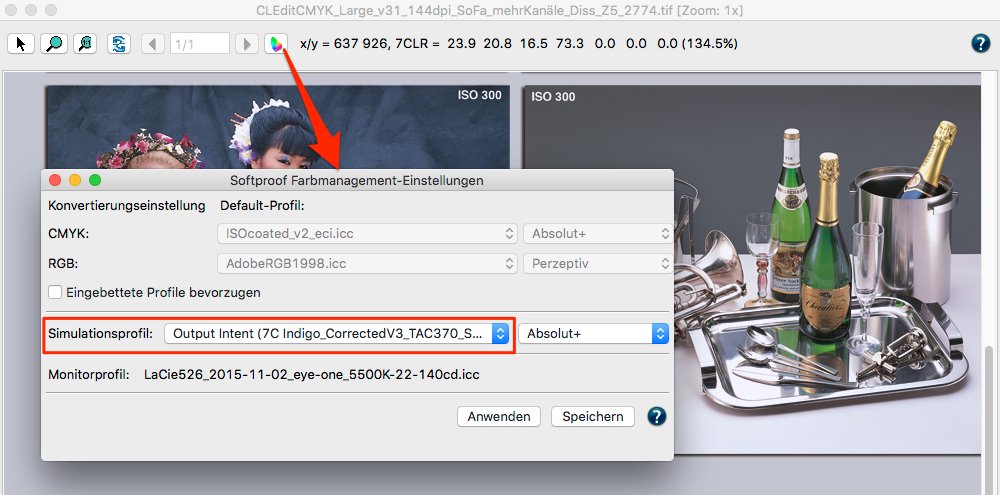
Bildschirmanzeige Multicolor
- Die Fehlermeldung, die bei der Bildschirmanzeige von PDF-Dateien mit der Sonderfarbe None aufgetreten ist, ist behoben worden.
- Einige fehlerhafte Links zur Online Hilfe sind behoben worden, wie z.B. in den Dialogen für die Bildschirmanzeige und Warteschlangen.
- Fehlende Übersetzungen für $Alternate and $SpectralData sind im Sonderfarben-Report ergänzt worden.
- Fehlerhafte Lizenzfehlermeldungen bei gleichzeitiger mehrfacher USB-Dongleabfrage per CLI sind behoben worden. (Ticket 777356)
Hinweis: Dies ist für Power User mit CLI-Anwendungen von Bedeutung, da dieser Fix sehr wahrscheinlich auch gelegentlich genannte Probleme mit USB-Dongles unter Virtuellen Maschinen behebt. - Ein Lizenzfehler bei der Sonderfarben-Konvertierung ohne Sonderfarben-Modul ist behoben worden, der auftrat, wenn Sonderfarben mit gleichem Namen aber unterschiedlicher Schreibweise in PDF-Dateien auftrat. (Ticket 777356)
- Performance-Probleme bei der Verarbeitung von Bilddateien mit mehreren Threads unter MacOSX sind behoben worden.
- Der Fehler, dass sich XML-Dateien, die bei der Transparenzreduktion entstehen, unnötig im temporären Ordner angesammelt haben, ist behoben worden.
- Ein Fehler bei der Anzeige von manuell sortierten Warteschlangen im Dropdown-Menü der Konfigurationen ist behoben worden. Nun wird die gleiche Sortierung wie im Übersichtsdialog auch im Konfigurations-DropDown-Menü angezeigt.
Hinweis: Dies bezieht sich ausschließlich auf manuell sortierte Warteschlangen. Andere Sortierungen wie z.B. nach Namen werden nicht übernommen. - Performance-Probleme, die mit mehreren hundert Warteschlangen beim Öffnen von einzelnen Konfiguration in der ZePrA-Benutzeroberfläche aufgetreten sind, sind behoben worden. (Ticket 544928)
- Warnhinweise, die im Übersichtsdialog angezeigt werden, wenn ZePrA Warteschlangen wegen Problemen in Konfigurationen gestoppt hat, sind verschwunden, wenn eine Konfiguration geöffnet wurde. Dieser Fehler ist behoben worden.
- Informationsdialoge zur Bestätigung des Überschreibens von bereits existierenden SmartLink-Presets sind beim einzelnen Import von Konfigurationen hilfreich, jedoch störend, wenn diese über die neue Funktion Automatischer Import (siehe Cloud-Funktionen in den Einstellungen) erscheinen. Dies ist nun behoben worden, um ein automatisches Aktualisieren von Konfigurationen und allen damit verbundenen Einstellungen zu ermöglichen.

Automatischer Import
- Es wird nun die gleiche CrossXColor-Engine, die auch in der aktuellen Version von CoPrA benutzt wird, in ZePrA verwendet. Auf diese Weise sind DeviceLinks, die on-the-fly in ZePrA berechnet werden, identisch zu mit gleichen Einstellungen erstellten Profilen aus CoPrA.
- Eine neue Warnungsmeldung ist anstelle einer Fehlermeldung hinzugekommen, die bei der Verarbeitung spezieller und seltener CCITTFaxDecode-komprimierter Bilder entstanden ist. Sorgten solche Bilder in der Vergangenheit dafür, dass die PDF-Datei nicht konvertiert und mit einem Fehler abgebrochen wurde, so werden solche Bilder nun von der Konvertierung ausgenommen, die Datei aber ansonsten konvertiert und eine Warnmeldung angezeigt. Die Warnung dient dazu, Anwender zu informieren, sich bei Bedarf die Datei nach der Konvertierung noch einmal anzusehen. (Ticket 647490)
ZePrA 5.0 Release | September 2016
Neue Funktionen in ZePrA 5
Geschwindigkeitssteigerungen
ZePrA 5 ist nun eine 64-Bit Applikation, was die Nutzung von mehr Arbeitsspeicher ermöglicht. Die Multithreading-Technologie erlaubt die Verarbeitung von mehreren Dateien zur gleichen Zeit.
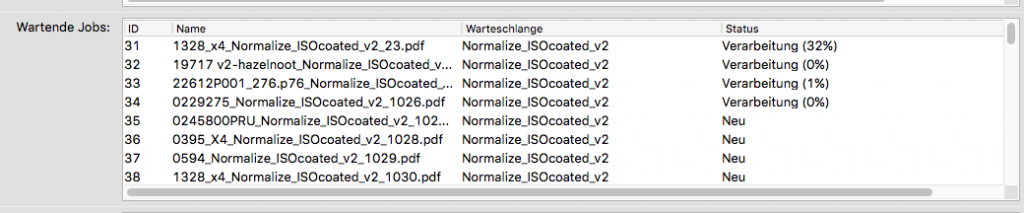
Die drastischste Geschwindigkeitssteigerung werden Sie bei der Verarbeitung mehrere Dateien zur gleiche Zeit beobachten. Durch die Multithreading-Technologie nutzt ZePrA 5 die Rechenleistung moderner CPUs aus, so dass eine simultane Konvertierung von Dateien möglich ist. Als Grundeinstellung verwendet ZePrA die Anzahl der physikalisch verfügbaren CPUs für die Parallelverarbeitung von Dateien. Zudem wird die Anzahl an logischen CPUs in den Einstellungen von ZePrA angezeigt. Als Benutzer können Sie die maximal Anzahl an CPUs, die für ZePrA zur Verfügung stehen, vorgeben und dabei bis zur Anzahl der logischen CPUs auswählen. Um die gesteigerte Geschwindigkeit nutzen zu können, ist das Multithreading-Modul Voraussetzung, welches Bestandteil von ZePrA L, XL und XXL ist.
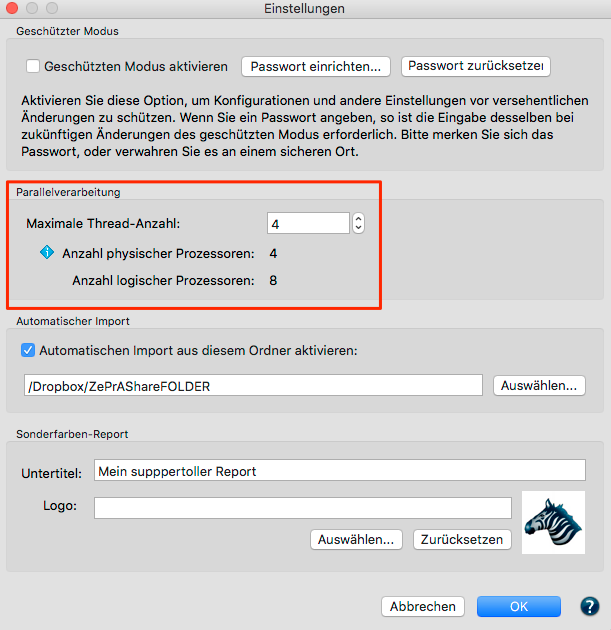
Beispiel der Geschwindigkeitssteigerung: Auf einem MacBookPro mit 4 core CPU wurden 135 Dateien, mit einer Gesamtgröße von 2,8 GB von ZePrA 4.7 in 30 Minuten verarbeitet. ZePrA 5 benötigt für die gleiche Anzahl an Dateien lediglich 7 Minuten.
Neue Benutzeroberfläche
Die ZePrA 5 Sidebar ist um etliche Werkzeuge ergänzt worden. Manche, wie der SaveInk-Report oder ICC-Profil extrahieren, sind bereits aus früheren Version bekannt und nun schneller erreichbar.
Der Sonderfarben-Report hingegen ist eine ganz neue Funktionalität und wird im nächsten Abschnitt genauer erläutert.
Die größten Änderungen der Benutzeroberfläche sind jedoch im Konfigurationsdialog vorgenommen worden. Es werden weniger Reiter für die Einstellungen benötigt und somit eine bessere Übersichtlichkeit erzielt.
So gibt es beispielsweise nur noch einen Reiter für die Farbmanagement-Einstellungen von Bildern und Vektoren und auch die beiden Reiter für SmartLink und Zielfarbraum sind nun zusammen in einem Reiter integriert. Der Reiter Dokument / Ziel ist der neue Dreh- und Angelpunkt einer Konfiguration, da dort sowohl der Dokument– als auch der Ziel-Farbraum sowie die SmartLink-Methoden und das Korrektur-DeviceLink-Profil ausgewählt werden können. Dies erhöht die Übersichtlichkeit der Einstellungen gegenüber früheren Versionen von ZePrA erheblich.
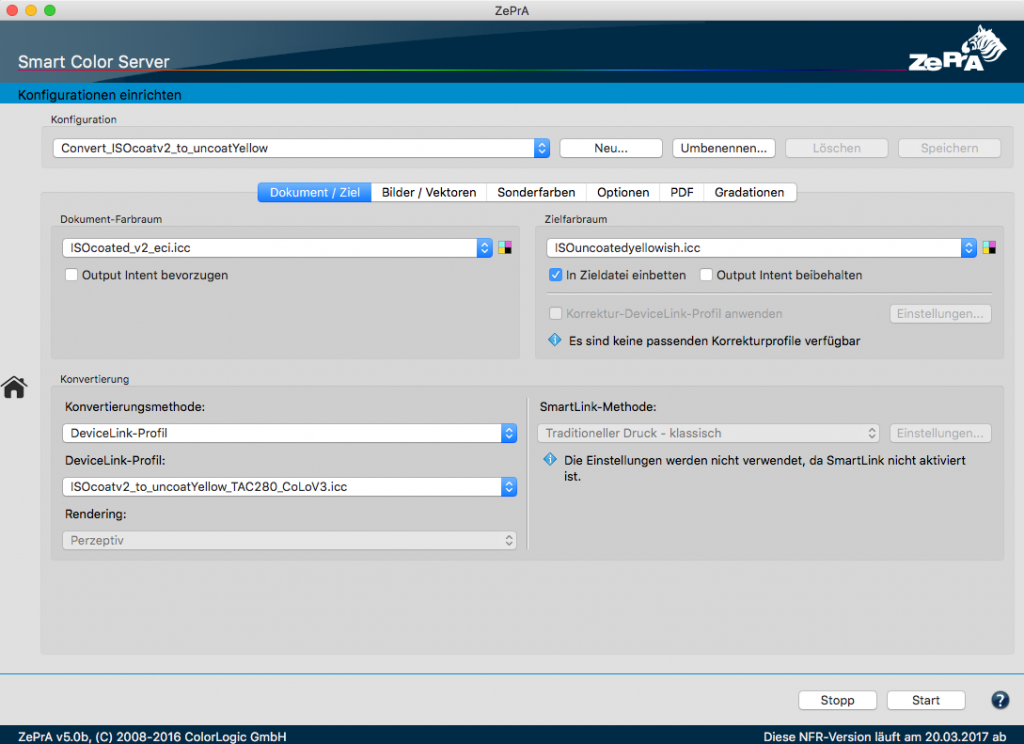
Dokument / Ziel Reiter
Der Dokument / Ziel Reiter ist das neue Zentrum jeder Konfiguration, da er die Einstellungen für den Dokument-Farbraum, alle Ziel Farbmanagement Einstellungen und die SmartLink Methoden vereint. Dies verbessert den Überblick über die Konfiguration.
Sonderfarben-Report
Der neue Sonderfarben-Report ist für alle Kunden sehr hilfreich, die das hochwertige Sonderfarben-Modul in ZePrA erworben haben. Mit Hilfe des Reports können bereits vor der Verarbeitung von Sonderfarben in ZePrA Konvertierungsergebnisse zuverlässig überprüft werden. Sie können entweder prüfen, wie PDF-Dateien mit Sonderfarben von ZePrA in den gewünschten Konfigurationen verarbeitet werden oder ganze Sonderfarben-Bibliotheken (z.B. Pantone-Farben) prüfen und danach entscheiden, mit welcher Konfiguration die besten Ergebnisse zu erwarten sind.
Um den neuen Sonderfarben-Report aufzurufen, klicken Sie in der Sidebar auf das Icon und konfigurieren Sie im nachfolgenden Dialog wie folgt: Als erstes wären Sie die Konfiguration oder mehrere Konfigurationen in Ihrer ZePrA-Installation aus, die Sie prüfen oder verwenden wollen.
Hinweis: Es werden ausschließlich Konfigurationen mit aktivierter Sonderfarben-Verarbeitung angezeigt.
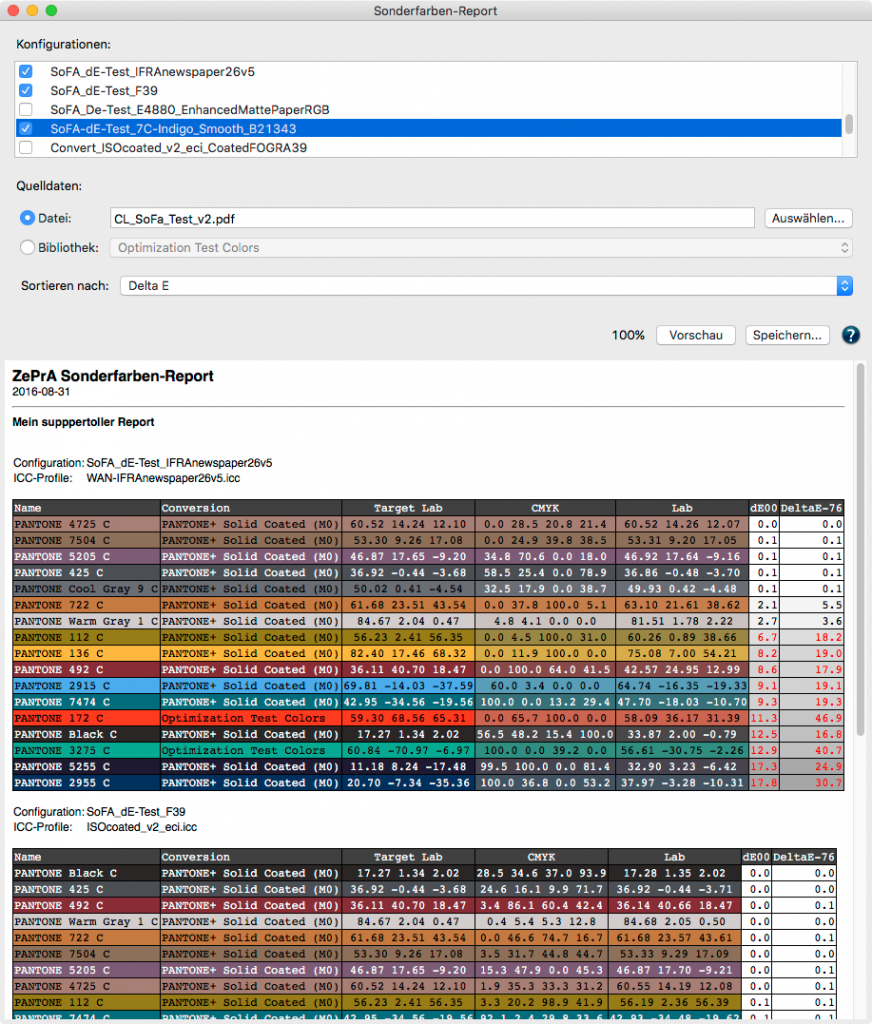
Sonderfarben-Report
Als nächstes wählen Sie unter Quelldaten entweder Datei oder Bibliothek. Mit der Option Datei wählen Sie anschließend eine PDF-Datei mit Sonderfarben aus, die Sie prüfen möchten. Mit der Option Bibliothek wählen Sie aus dem Dropdown-Menü die Sonderfarben-Bibliothek Ihrer ZePrA-Installation aus, die Sie prüfen möchten. Beide Optionen erlauben die Prüfung von Sonderfarben-Konvertierungen mit exakt den Einstellungen, die Sie in den ausgewählten Konfigurationen vorgenommen haben. Dies schließt auch manuellen Einstellungen und Warnungsangaben ein. Die Ergebnisse der zu erwartenden Sonderfarben-Konvertierungen werden sowohl in DeltaE 76 als auch DeltaE00 und den Prozessfarbanteilen angezeigt. Mit der Sortierfunktion lassen sich die Sonderfarben nach Delta E sortieren, so dass die Farben mit den geringsten zu erwartenden Farbabweichungen am Anfang und diejenigen mit den höchsten am Ende der Tabelle stehen.
Hinweis: Sollten Sie Warnungseinstellungen in Konfigurationen vorgenommen haben, so werden die Sonderfarben, die den Grenzwert überschreiten, mit roten DeltaE-Werten angezeigt.
Nachdem Sie alle Einstellungen vorgenommen haben, klicken Sie den Vorschau-Knopf und die Sonderfarben-Konvertierungen werden berechnet und angezeigt. Im Screenshot sehen Sie, wie eine PDF-Datei mit Sonderfarben in verschiedenen Konfigurationen verarbeitet würde. Basierend darauf können Sie entscheiden, welche der Konfigurationen geeignet ist. Mit dem Speichern-Knopf speichern Sie den Report als separate Datei ab. Als Speicherformate stehen PDF, XML, HTML und TXT zur Verfügung.
In dem Einstellungen-Dialog kann der gespeicherte Report zusätzlich mit einer eigenen Unterzeile und einem eigenen Logo ergänzt werden.
Neue Optionen für die Sonderfarben-Verarbeitung
Als erstes werden Sie feststellen, dass sich die Benutzerführung des Sonderfarben-Dialogs geändert hat. Trotz erweiterter Funktionen wirkt der Dialog übersichtlich und schlanker als in vorherigen Versionen.
Wenn Sie die hochwertige ZePrA Sonderfarben-Konvertierung nutzen wollen, so wählen Sie den Radiobutton Sonderfarbe konvertieren aus. Als zusätzliche Alternative haben wir die Option Konvertieren mit PDF-Ersatzfarbe und Berechnungsvorschrift hinzugefügt. Diese Option ermöglicht eine sehr einfache Konvertierung von Sonderfarben. Die Qualität dieser Umsetzung ist nicht mit der hochwertigen ZePrA eigenen Konvertierung zu vergleichen, sondern dient der Simulation von Sonderfarben-Konvertierungen von einfachen RIPs oder Adobe Acrobat
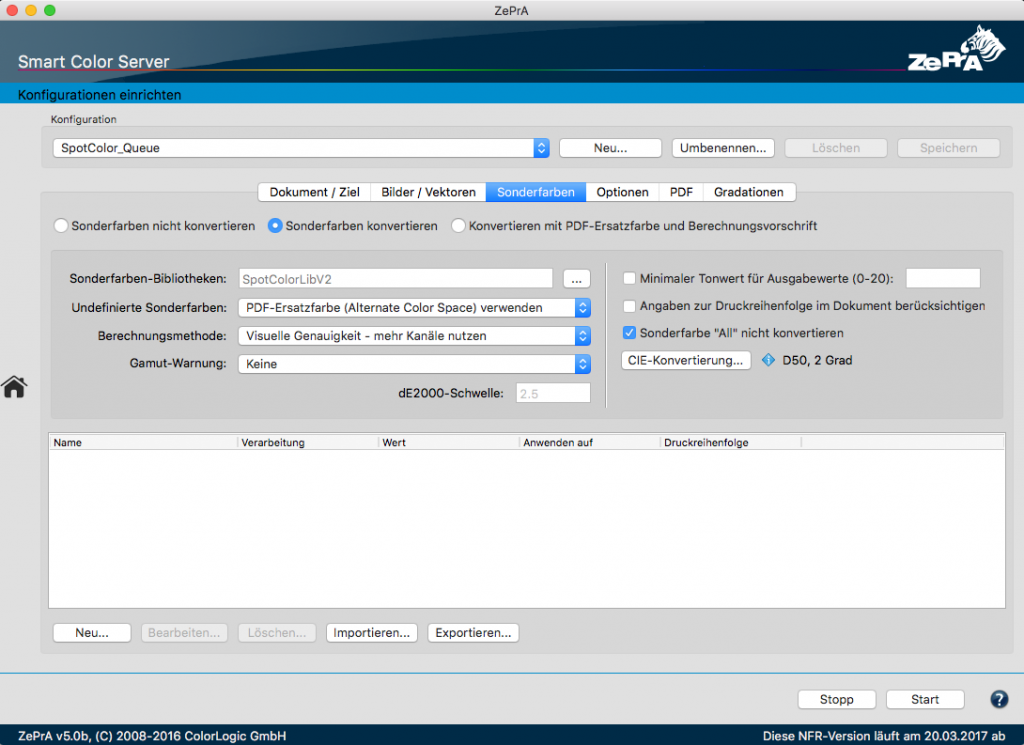
Reiter Sonderfarben
Zur Auswahl der von ZePrA verwendeten Sonderfarben-Bibliotheken klicken Sie auf den kleinen Button rechts (…). Der daraufhin erscheinende Dialog Zu verwendende Sonderfarbenbibliotheken erlaubt die Auswahl mehrere Bibliotheken durch Checkboxen. Die Reihenfolge, in welcher die Bibliotheken im Dialog angeordnet sind, bestimmt auch die Reihenfolge, in der Bibliotheken und Optionen von ZePrA durchsucht werden. Mit Hilfe der Buttons Nach oben und Nach unten können Sie die Reihenfolge verändern.
Dies ist ein großer Vorteil gegenüber der bisherigen Option Andere Bibliotheken zu durchsuchen, womit auch eventuell für den Druckprozess nicht geeignete Bibliotheken verwendet wurden. Dennoch ist diese Option aus Abwärtskompabtibilitätsgründen auch weiterhin verfügbar.
Zudem stehen zwei weitere neue Funktion zur Verfügung, die unabhängig von Sonderfarbenbibliotheken sind. Auch Prioritäten dieser Optionen lassen sich über die seitlichen Buttons verändern und mit ebenfalls ausgewählten Bibliotheken kombinieren.
Die Option Eingebettete CxF-Dateien ist eine großartige Neuerung, da sie die automatische Verwendung von in PDF-Dateien eingebetteten CxF/X-4 Spektraldaten erlaubt.
Hinweis: CxF steht für Color Exchange Format und soll die herstellerneutrale Farbkommunikation erleichtert. CxF/X-4 ist seit 2015 ISO standardisiert und erlaubt die spektrale Definition von Sonderfarben sowohl des Volltons als auch von Tonwertabstufungen. Die spektralen Messwerte können sowohl auf dem Substrat als auch zusätzlich auf schwarzem Hintergrund gedruckt vorliegen und ermöglichen Farbmanagement-Systemen wie ZePrA eine verbesserte Wiedergabe der Sonderfarbe im Proof- und Produktionsdruck.
Als weiteren Alternative zu Bibliotheken und CxF bietet sich die neue Funktion
Lab Werte aus PDF-Ersatzfarben an. Neuere Programmversionen von Adobe InDesign speichern den Lab-Wert einer Sonderfarbe als PDF-Ersatzfarbwerk (auch Alternate Color Space genannt) im PDF ab. Im Falle, dass für eine Sonderfarbe in einer PDF-Datei weder ein Eintrag in einer Sonderfarbenbibliothek in ZePrA, noch eine CxF-Farbdefinition gefunden wird, so wird stattdessen dieser Lab-Wert mit den Berechnungsmethoden von ZePrA konvertiert.
Hinweis: Im Falle, dass keine Lab-Ersatzwert im PDF, sondern lediglich ein CMYK- oder RGB-Ersatzwerte vorliegt, betrachtet ZePrA solche Sonderfarben als undefiniert und würde sie mit den unter Undefinierten Sonderfarben angegebenen Option verarbeiten.
Auf dem Sonderfarben-Reiter befindet sich die neue Funktion Minimaler Tonwert für Ausgabewerte (0-20), den sich insbesondere unsere Flexokunden gewünscht haben.
Minimaler Tonwert für Ausgabewerte (0-20)
Ist z.B. bei einem Druckprozess der erste druckende Punkt erst ab 3% stabil, so kann durch Angabe des Wertes 3 im Nummernfeld dafür gesorgt werden, dass bei Sonderfarbenkonvertierungen keine Prozessfarbanteile unter 3% erzeugt werden.
Hinweis: Der maximale Grenzwert für Sonderfarben beträgt 20%. Bitte beachten Sie auch, dass bereits bei kleinen Werten höhere DeltaE-Farbabweichungen möglich sind. Dies gilt umso mehr bei pastellfarbenen Sonderfarben. Seien Sie also vorsichtig bei der Nutzung der Option und prüfen Sie die Konvertierungsergebnisse von kritischen Sonderfarben vorab mit dem Sonderfarben-Report.
Im Dropdown-Menü für die Gamut-Warnung ist die neuen Option Sonderfarbe erhalten und Warnung anzeigen hinzugekommen. Über die Optionen im Dropdown-Menü steuern Sie, was bei Überschreitung der dE2000-Schwelle passieren soll. Entweder wird eine Warnung angezeigt oder die Datei in den Fehlerordner geschoben. Mit der neuen Option Sonderfarbe erhalten und Warnung anzeigen wird eine Warnung angezeigt, die entsprechenden Sonderfarbe jedoch nicht konvertiert, während gegebenenfalls andere Sonderfarben in der Datei, die die Schwelle unterschreiten, konvertiert werden.
Zusätzlich haben wir als neue Funktion, einen Dialog zur CIE-Konvertierung hinzugefügt. Dieser Dialog erlaubt die Umstellung der Lichtart der Beleuchtung und des Beobachterwinkels. In anderen Druckindustrien, wie dem Textildruck, ist z.B. die Lichtart D65 und der Standardbeobachter 10 Grad relevant. Benutzer können nun die von ZePrA berechneten Lab-Werte im Dialog CIE-Konvertierungseinstellungen umstellen und dadurch für bessere Farbergebnisse, passend zur Abmusterungsbedingung, bei der Umrechnung von Sonderfarben sorgen.
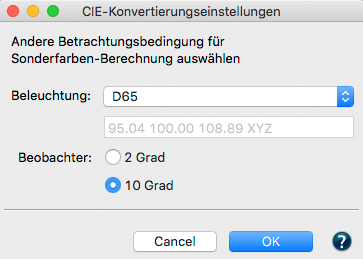
CIE-Konvertierungseinstellungen
Hinweise: Die Grundeinstellung für die Sonderfarbenkonvertierung ist jedoch D50 und 2 Grad. Umstellungen der Betrachtungsbedingungen wirken sich nur auf spektral definierte Sonderfarben aus.
Jobs und Warteschlangen Übersicht
Im Übersichtsdialog ist es nun möglich, Warteschlangen nach ID, Name, Konfiguration und Status zu sortieren. In vorherigen Versionen war das Sortieren von Warteschlangen nicht möglich. Zudem haben wir die Spalte ID hinzugefügt, womit eine „natürliche“ Sortierung, wie sie in vorherigen Versionen von ZePrA verwendet wurde, mit der ältesten Konfiguration am Anfang und der neuesten am Ende der Liste, ebenfalls möglich ist. Klicken Sie einfach auf den gewünschten Spaltenkopf zur Neusortierung der Warteschlangenliste.
Ausserdem ist in der Liste Verarbeitete Jobs eine neue Spalte Datum hinzugekommen. Mit deren Hilfe ist eine zusätzliche Sortierung nach dem neuesten oder ältesten Datum und Zeitpunkt einer Verarbeitung möglich.
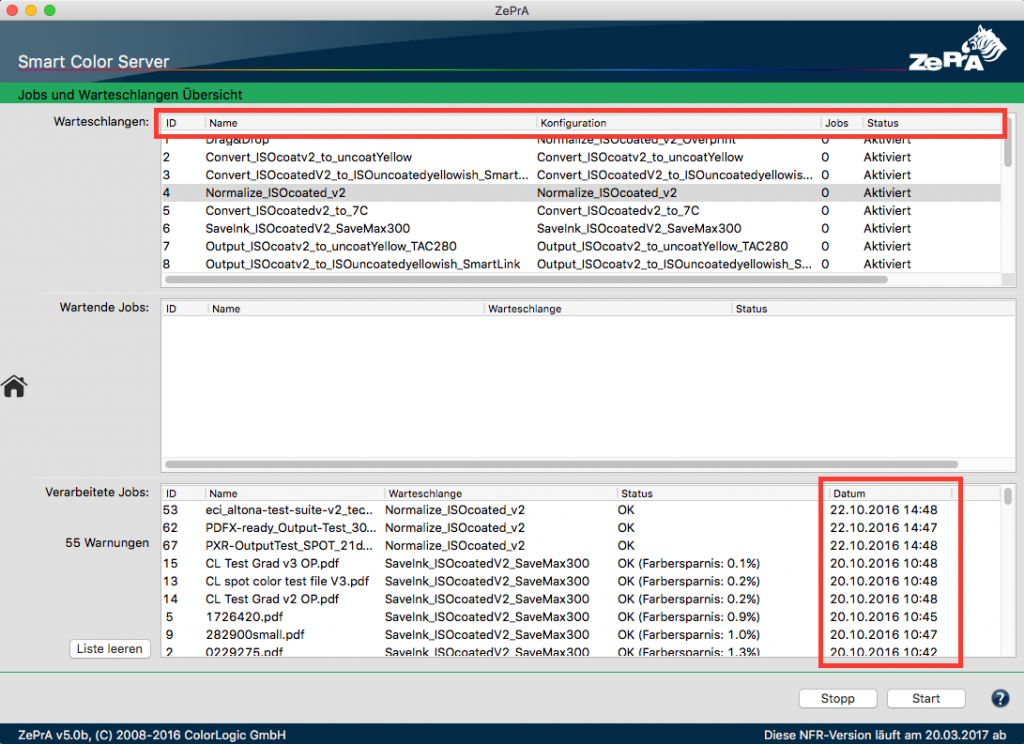
Neue Funktionen auf der Übersichtsseite
Verbesserungen im Auto Setup Wizard für Farbe sparen
Im Assistent Auto Setup Wizard für die automatische Erstellung von Farbeinsparungs-Konfigurationen ist ein weiterer Schritt hinzugefügt worden. Dieser erlaubt die Aktivierung oder Deaktivierung der Berechnung der Farbersparnis bereits während der Einstellung. Da die Berechnung sehr zeitintensiv ist und die Verarbeitungsgeschwindigkeit beeinflussen kann, empfehlen wir die Aktivierung der Funktion nur in den Fällen, wo die Angabe der Farbersparnis notwendig ist.
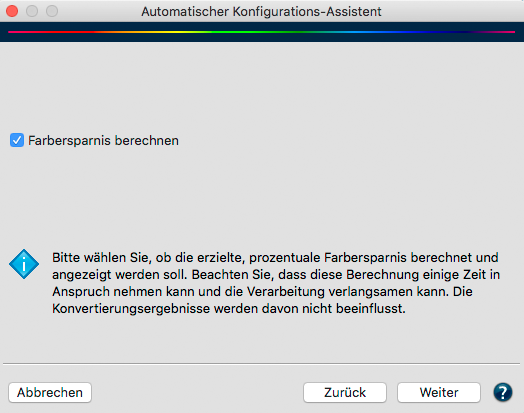
Auto Setup Wizard für Farbe sparen
Neue Cloud-Funktionen in ZePrA
Gerade größere Firmen, die mehrere ZePrA Installationen über verschiedene Standorte einsetzen, werden die neue Cloud-Funktion Automatischer Import von ZePrA 5 zu schätzen wissen. Aber auch Einzelnutzer, die ZePrA auf einem Server laufen lassen und dort nicht immer Zugriff haben, profitieren von der Funktion.
In den Einstellungen von ZePrA kann ein gemeinsam von allen ZePrA-Instanzen zu nutzender Ordner in der Cloud (z.B. Dropbox, GoogleDrive, interne Cloud oder Netzwerk) angegeben werden. Mit Hilfe dieses Ordners ist es möglich, z.B. neue oder aktualisierte Konfigurationen oder Sonderfarben-Bibliotheken oder Profile mit allen ZePrA-Instanzen auszutauschen und diese sofort verfügbar zu machen.
Ein Beispiel: Ein Flexokunde mit zwei Standorten fügt am Hauptstandort neue Sonderfarben zur bestehenden Kunden-Bibliothek hinzu und kopiert diese in den Cloud-Ordner. Am zweiten Standort wird diese Sonderfarben-Bibliothek sofort in der bereits angelegten Konfiguration geladen und steht zur Verarbeitung zur Verfügung, ohne dass manuell eingegriffen werden muss.
Hinweis: Die Ordner Automatischer Import unterstützt ZePrAs Sonderfarben-Bibliotheken (*.ccf Dateien), Sonderfarbendateien, die im CxF- und ACO-Dateiformat vorliegen, ZePrA-Konfigurationsdateien (*.ccf Dateien), ICC-Profile, sowie CoPrA-Presets, die für SmartLink genutzt werden können.

Ordner für Automatischen Import festlegen
Warnungs-Ordner
Dateien, die während der Verarbeitung eine gelbe Warnungsmeldung im Übersichtsdialog von ZePrA erhalten, werden normalerweise wie Dateien ohne Fehler behandelt, konvertiert und in den Ziel-Ordner kopiert. Falls Sie solche Dateien einfacher identifizieren möchten, so können Sie im Warteschlangen-Dialog einen Ziel-Ordner im Warnungsfall anlegen. Die konvertierten Dateien mit Warnungsmeldungen werden dann dort abgelegt.
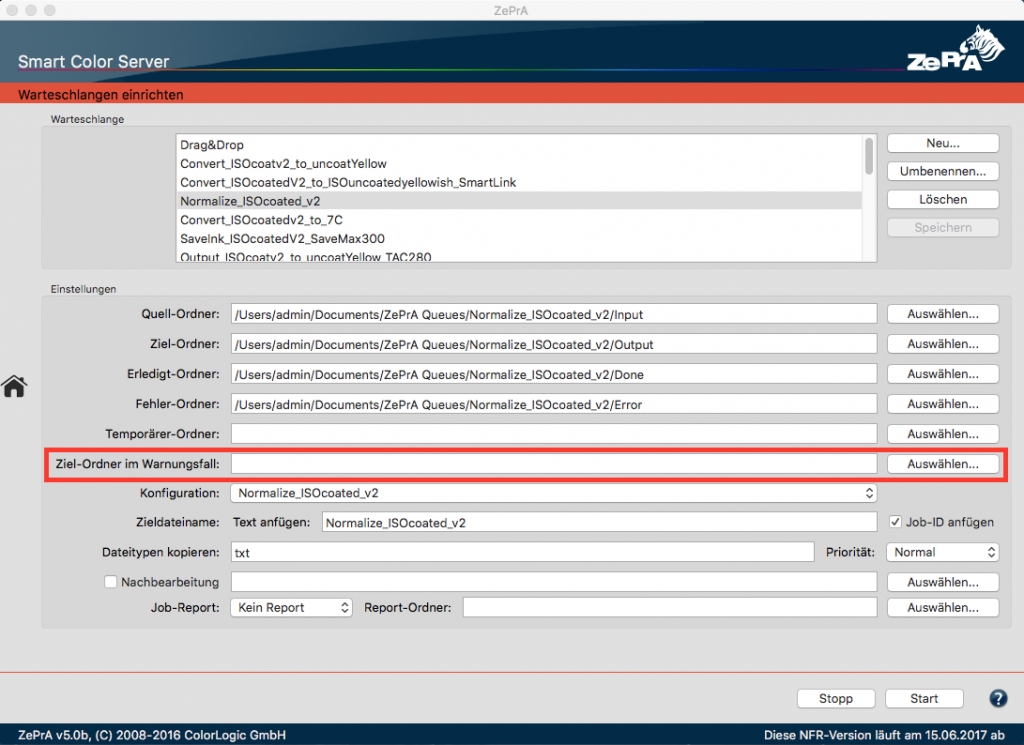
Ziel-Ordner im Warnungsfall definieren
Neue Option bei der Transparenzreduzierung
Im Dialog der Transparenzreduzierung ist eine neue Option hinzugekommen, die über die Voreinstellung: Individuell verfügbar ist. Mit Hilfe der Option Dokumentfarbraum als Transparenzfarbraum auf Seitenebene verwenden kann für die Verarbeitung der Transparenzfarbraum in PDF-Dateien auf den des in ZePrA eingestellten Dokument-Farbraums umgestellt werden. Die ist vor allem dann sinnvoll, wenn Sie PDF-Dateien mit RGB-Transparenzfarbraum von CMYK-nach-CMYK konvertieren wollen, da mit einem CMYK-Transparenzfarbraum in diesem Fall ein konsistenteres Ergebnis erzielt wird.
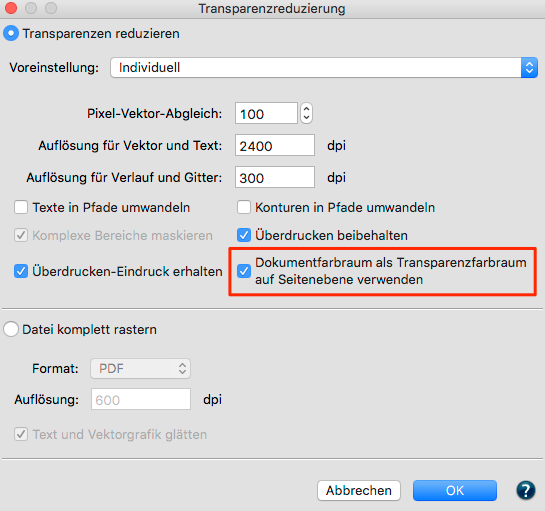
Neue Option bei der Transparenzreduzierung
Weiterer Rendering Intent: Minimale Komprimierung
Wir haben den Rendering Intent Minimale Komprimierung als weitere Option für Konvertierungen mit SmartLink verfügbar gemacht. Dieser Rendering Intent wird von CoPrA-Nutzern sehr geschätzt und steht nun auch in ZePrA zur Verfügung.
Dieser Rendering Intent gibt den Farbraum möglichst absolut farbmetrisch wieder und kompensiert nur in der Nähe von Schwarz- und Weißpunkt. D.h. es wird maximale Tiefe erreicht, Zeichnung erhalten und das Weiß wird nicht simuliert. Verwenden Sie diesen Rendering Intent, wenn Sie eine sehr genau Wiedergabe z.B. eines Druckstandards wie ISO Coated V2 oder GRACoL2006 Coated1v2 beispielsweise auf einer Digitaldruckmaschine erzielen wollen.
Hinweis: Beachten Sie dabei, dass ähnlich wie beim absolut farbmetrischen Rendering Intent, der Zielfarbraum möglichst größer oder ähnlich groß wie der zu simulierende Farbraum sein sollte, um den Verlust von Details und Farbigkeit zu vermeiden. Für Konvertierungen von großen auf kleine Farbräume verwenden Sie, wenn Sie die Graubalance des Quellfarbraumes erhalten wollen, stattdessen unseren Rendering Intent Absolute Komprimierung.
Verbesserter Softproof
Die Softproof-Funktion von ZePrA 5 ist stark verbessert worden.Sie erreichen diese Funktion über das Kontextmenü Bildschirmanzeige zu einer ausgewählten Datei in der Liste Wartende Jobs und Verarbeitete Jobs. Die Bildschirmansicht verwendet nun eine gerasterte Version der anzuzeigenden Datei mit kompletter Überdrucken- und Transparenzreduzierung, so dass die Darstellung technisch korrekt vorgenommen wird. Eine der großartigen neuen Funktionen ist die Fähigkeit, auch Dateien mit Multicolor Output Intents korrekt am Bildschirm zeigen zu können.
Zudem ist der Dialog Softproof Farbmanagement-Einstellungen optimiert worden. Ähnlich zur Ausgabevorschau in Adobe Acrobat ist das Simulationsprofil der wichtigste Parameter des Dialogs, da alle Farben über das dort ausgewählte Profil zum Monitorprofil konvertiert und angezeigt werden. Als Grundeinstellung verwendet ZePrA dabei, falls vorhanden, den in der Datei eingebunden Output Intent, der in Klammern angezeigt wird.
Hinweis: Die unter Konvertierungseinstellung angesiedelten Default-Profile und die Checkbox Eingebettete Profile bevorzugen werden nur dann verwendet, wenn die Farbräume der Bildobjekte vom Simulationsprofil abweichen.
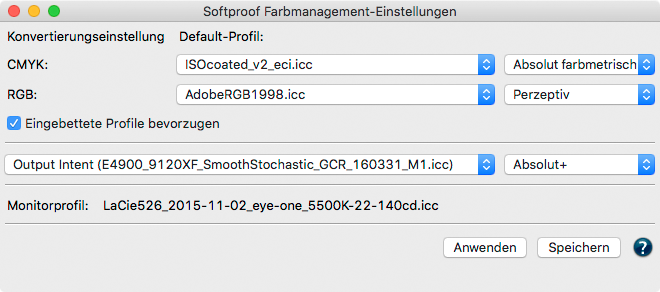
Verbesserter Softproof
Neues Online Hilfe-Portal
Ähnlich zu CoPrA und ColorAnt hat jeder Hauptdialog von ZePrA 5 ein Fragezeichen-Icon in der rechten unteren Ecke, das direkt auf die zugehörige Hilfeseite verweist, so dass Sie einfach und schnell zielgerichtete Hilfe bekommen.
Job erneut verarbeiten
Mit Hilfe das Kontextmenüs – über Rechtsklick auf eine Datei in der Liste der Verarbeiteten Jobs – lässt sich mit der neuen Funkion Job erneut verarbeiten eine bereits konvertierte Datei erneut mit derselben Konfiguration verarbeiten, ohne dass Sie dafür die Datei im Ordnersystem finden und manuell in den Input-Ordner verschieben müssen. Die Funktion ist hilfreich, wenn Sie eine Datei mit geänderten Einstellungen erneut verarbeiten wollen.

Job erneut verarbeiten
Zusätzliche Optionen zur Verarbeitung gewünschter Seiten

Erweiterte Seitenoptionen 1
Für PDF-Dateien mit mehreren Seiten (Multipage PDF) können Sie festlegen, welche Seiten Sie farbkonvertiert haben wollen und welche nicht. Dies ist eine sehr hilfreiche Funktion im PDF-Reiter der Konfiguration unter Erweiterte Einstellungen, um damit Multipage-PDF-Dateien, die für verschiedene Druckanwendungen oder Ausgaben verwendet werden sollen, fachgerecht zu konvertieren.
- Die Seiten-Option Alle Seiten konvertieren ist die Grundeinstellung.
- Wenn Sie nur spezielle Seiten konvertieren wollen, so wählen Sie Nur diesen Seiten konvertieren und legen die gewünschten Seitenzahlen fest. Seitenzahlen trennen Sie mit Kommas bzw. eine Anzahl fortlaufender Seiten mit Bindestrich, wie im Screenshot oben zu sehen.
Hinweis: Mit Hilfe des Knopfes rechts können Sie weitere Auswahlregeln festlegen, die weiter unten im Text erläutert werden. - Wenn Sie alle Seiten außer z.B. den Seitenzahlen 3 und 5 konvertieren wollen, so wählen Sie Diese Seiten nicht konvertieren: 3,5.
- Wenn Sie bestimmte Seiten extrahieren und konvertieren und die restlichen Seiten entfernen wollen, so wählen Sie Diese Seiten konvertieren und den Rest entfernen.
- Oder andersherum, wenn Sie bestimmte Seiten entfernen wollen und den Rest konvertieren, so wählen Sie Diese Seiten entfernen und den Rest konvertieren.

Erweiterte Seitenoptionen 2
Weitere Auswahlregalen für Seiten wählen Sie aus dem Dropdown-Menü durch Klicken auf den Knopf mit dem Pfeilsymbol aus. Diese Regeln helfen Ihnen, falls Sie die genauen Seitenzahlen nicht zur Hand haben, jedoch wissen, dass Sie z.B. die Umschlagseiten einer Broschüre konvertiert haben wollen. In diesem Fall wählen Sie die Regel Erste und letzte Seite aus. Die weiteren Regeln sind selbsterklärend und können auf alle Seitenauswahl-Optionen angewendet werden, außer für Alle Seiten konvertieren.
ZePrA 4.7.3 Release | Oktober 2016
Fehlerkorrekturen
- Die neueste Callas PDF-Library Version 9 für das Flachrechnen von Transparenzen ist integriert worden.
- Invertierungen von Inline Graubildern mit einem “D” Eintrag (abbreviated Decode) sind behoben worden. (Ticket #592544)
- Die Funktion Überdrucken-Effekte erhalten, falls möglich auf dem PDF-Reiter von Konfigurationen ist verbessert worden. Ein Fall, wo der OPM-Modus nicht korrekt gesetzt wurde, ist behoben worden.
ZePrA 4.7.2 Release | August 2016
Fehlerkorrekturen
- Die unerwünschte Konvertierung, dass die Farbseparation Black durch die Transparenzreduktion 4-farbig wurde, ist behoben worden. Nun wird die Farbseparation Black, wenn sie mit einem ICC-basierten Alternate Color Space definiert ist, gesondert behandelt. (Ticket #532456).
Hinweis: Dies ist ein erneuter Beweis dafür, dass es extrem sinnvoll ist, wenn sich Farbmanagement-Experten um Themen wie Transparanezreduktion kümmern und das Expertenwissen in die Software wandert. - Verbesserungen in der Mac-Version in der Geschwindigkeit beim Kopieren von Dateien von einem temporären Ordner auf dem Mac-Rechner auf einen Zielordner auf einem Samba-Server. (Ticket #526142)
- Ein Problemfall mit einer PDF-Datei ist behoben worden, bei dem die Verarbeitung mit einem Fehler abgebrochen wurde. (Ticket #191023)
- Problem bei der Nutzung des Command Line Interface zcmd unter Enfocus Switch auf dem Mac sind behoben wurden. Die CLI lief fehlerhafterweise im 64 Bit Modus. (Ticket #326764)
ZePrA 4.71 Release | June 2016
Fehlerkorrekturen
- Die Konvertierung von sich wiederholenden Formen mit unterschiedlichen Farbdefinitionen im Graphic State, jedoch keiner Farbdefinition in der Form selber, ist behoben worden. Es handelt sich um einen sehr selten vorkommenden Fall.
- Die CLI-Option continueaftererror ist repariert und dokumentiert worden. Diese Option steuert, ob die Job-Verarbeitung nach einem Fehler stoppt oder weitere Jobs verarbeitet werden. Wenn die Option ausgestellt ist, hält die Verarbeitung nach einem Fehler mit der Meldung 1 an, um anzuzeigen, dass ein Fehler vorhanden ist.
Hinweis: Sollten Sie für die Integration von ZePrA in andere Applikationen die CLI-Dokumentation benötigen, so nehmen Sie bitte mit uns Kontakt auf: supportdesk@colorlogic.de
Optimierung der Transparenzreduzierung
Die Konvertierungen für verflachte und gerasterte Dateien, die mittels der Transparenzreduzierung in ZePrA erzeugt wurden, sind verbessert worden, um möglichst gleichartige Farben zu erzeugen. Dies erforderte einige wichtige Anpassungen in der Transparenzreduzierung und dem Rastern im Vergleich zu ZePrA 4.1.
Fehlerbehebungen
- Ungewollte Konvertierungen während der Transparenzreduzierung der Separationsfarbe Schwarz im Falle, dass Schwarz mit einem Alternate Color Space definiert wurde (Ticket # 532456)
- Verbesserte Übertragungsrate von Dateien von einem temporären Ordner auf dem Mac auf einen Zielordner eines Samba-Remote-Servers (Ticket #526142)
- Einzelfall, in dem das Umrechnen einer PDF-Datei mit Fehlermeldung abgebrochen wurde (Ticket # 191023)
- Behebung einzelner Fehlermeldungen in Verbindung mit Enfocus Switch unter MacOS, da zcmd versehentlichen im 64-bit Modus gestartet wurde (Ticket # 326764)
ZePrA 4.7 Release | August 2016
Neue Funktionen in ZePrA 4.7
- Individuelle DeviceLink-/SmartLink-Voreinstellungen können im Profilierungsprogramm CoPrA vorgenommen und über die Checkbox Mit ZePrA teilen automatisch ZePrA für die SmartLink-Erstellung on-the-fly zur Verfügung gestellt werden. Damit dies auch mit der neuesten CoPrA 4 Version funktioniert, mussten Änderungen in ZePrA vorgenommen werden. Ab ZePrA 4.7 ist der Austausch von SmartLink-Voreinstellungen mit CoPrA 4 möglich.

- Die neueste Callas PDF-Engine ist eingebaut worden, so dass Flattening kompatibel zur aktuellen Callas pdfToolbox 8.3 ist.
- Integration der neuesten Profilierungs-Engine aus CoPrA 4 für SmartLink, für die DeviceLink-Erstellung on-the-fly. Die gleichen Qualitätssteigerungen, die mit CoPrA 4 bei DeviceLinks erzielt werden, sind nun auch in ZePrA 4.7 integriert.
Hinweis: Neukunden und Kunden mit Wartungsvertrag erhalten, wenn das SmartLink-Modul erworben wurde, Zugang zur neuen CoPrA 4-Version. Zudem ist in CoPrA 4 die Repofilierungs-Technologie integriert worden, so dass alle Profilierungsoptionen in CoPrA 4 vorhanden sind, und keine zusätzliche DocBees-Reprofiler Software mehr notwendig ist. - Überdrucken Effekte in PDF-Dateien werden über den OPM-Flag gesteuert. Objekte die auf Überdruck stehen (OPM 1), jedoch mit einem ICCbased CMYK-Farbraum versehen sind, verlieren den Überdruckenstatus bei einer Farbkonvertierung zu DeviceCMYK, wenn die Option Überdrucken-Effekte erhalten, falls möglich auf dem PDF-Reiter der Konfiguration aktiviert ist. Laut PDF-Spezifikation ist das so gewollt, wenn auch nicht immer sinnvoll. Dies kann bei der Normalisierung von PDFs über ZePrA zu ungewollten Effekten führen. Deswegen verhindert ZePrA eine Umstellung eines aktivierten OPM-Flag für den Fall, dass der ICCbased- und der Dokument und/oder Zielfarbraum die gleiche Ausgabebedingung beschreiben.
Hinweis: Wenn z.B. der ICCbased Farbraum eines Objektes CoatedFOGRA39.icc ist und der Dokument-Farbraum ISO Coated V2.icc, so beschrieben beide Profile die gleiche Ausgabebedingung und entsprechend wird der OPM-Flag nicht mehr ausgestellt. 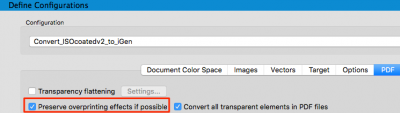
- Eine neu Jobwarnung wird bei fehlerhaft konfigurierten Profilzuweisungen im Übersicht-Dialog angezeigt. Wenn z.B. für eine gewünschte CMYK-zu-CMYK Konvertierung ein RGB-DeviceLink eingestellt wurde, so kann dies nicht funktionieren. ZePrA ignoriert solche Zuweisungen von nun an, konvertiert die Datei mit alternativen Einstellungen (entweder SmartLink oder mit normaler ICC-Konvertierung) und zeigt eine gelbe Jobwarnung.
Fehlerkorrekturen in 4.7
- Fehler beim Rastern von PDF-Dateien mit RGB Zielprofil sowie RGB Dokument–Farbraum sind behoben worden.
- Gelegentliche Qualitätsprobleme beim Flattening von Verläufen sind behoben worden.
- Der Fehler, dass ein überdruckendes Elemente in einer PDF-Datei nicht richtig konvertiert wurde, ist behoben worden.
- Invertierungen von Objekten mit Sonderfarben in PDF-Dateien, bei Konvertierungen zu RGB-Zielprofilen, sind behoben worden.
- Ungewollte Invertierungen bei der Konvertierung von Bildern in PDF-Dateien mit indeziertem Farbraum und Decode Array treten bei aktivierter Schärfung nicht mehr auf.
- Behebung einer Invertierungen bei der Konvertierung eines grauen inline Bildes mit Decode Array.
- Individuelle SmartLink-Presets für Multicolor workflows wurden mit dem Werkzeug Konfigurationen exportieren nicht exportiert. Dies ist behoben worden.
- Behebung einer Fehlermeldung Datei nicht gefunden im Falle eines eingebundenen ICC-Profils mit einem Schrägstrich im Dateinamen.
- Bereinigung eines Schreibfehlers bei Signaturen (entfernt) in den Job-Eigenschaften.
ZePrA 4.6.3 Release | März 2016
Neue Funktionen in ZePrA 4.6.3
Unterstützung von Korrektur-DeviceLinks und aktualisierten Profilen aus CoPrA 4
Das Modul Aktualisierung in CoPrA 4 dient der Aktualisierung eines vorhandenen Profiles mit Hilfe weniger Messwerte. Optional kann ein Korrektur-DeviceLink-Profil für die Anwendung auf Druckdaten erstellt werden. Diese Profile können nun in ZePrA in der Konfiguration im Reiter Ziel unter Korrektur ausgewählt werden. Frühere Versionen von ZePrA als 4.6.2 unterstützen diese neuen Profiltypen nicht.
Enfocus Switch – neues ZePrA-Script offiziell verfügbar
Das aktuellste ZePrA-Script (Version 4) für Enfocus Switch kann ab sofort von der Crossroads-Seite geladen werden. Bitte schauen Sie auf der Crossroads-Webseite nach mehr Informationen und laden Sie sich den aktuellen Konfigurator, im Fall, dass Ihrer nicht aktuell ist.
Hinweis: Es gibt keinen Unterschied zwischen dem Skript, das mit ZePrA 4.6 ausgeliefert wurde und der aktuellen Version, die jetzt auf der Crossroads-Webseite verfügbar ist.
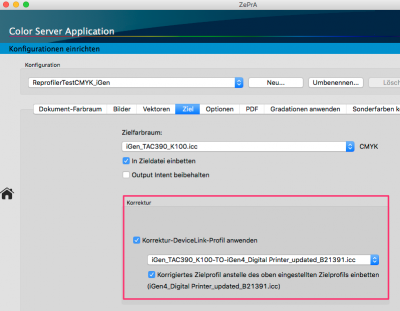
Fehlerkorrekturen in ZePrA 4.6.3
- Der in Version 4.6.2 entstandene Fehler, dass Profillisten nicht aktualisiert wurden, ist behoben worden. Dies betrifft vor allem Neuinstallationen von ZePrA, bei denen sämtliche Profilauswahl-Menüs leer waren.
- SmartLink führt keine unnötigen Konvertierungen mehr zwischen identischen Profilen bei der Farbkonvertierung vom Dokument zum Zielfarbraum aus.
- Eine deutlich Qualitätsverbesserung von konvertierten hellen Farbabstufungen von Sonderfarben ist erzielt worden, für den Fall, dass in der Sonderfarben-Bibliothek Abstufungswerte hinterlegt worden sind.
- Die Behandlung von defekten ICC-Profilen ist weiter optimiert worden. Nun werden Farbkonvertierung mit ICC-Profilen mit defektem Decription-Tag dennoch durchgeführt und kein Warnmeldung mehr angezeigt.
- Ein Formatfehler bei der Verarbeitung sehr großer JPEG-Dateien unter Windows ist behoben worden.
- Ein PDF-Fehler bei der Farbkonvertierung von Sonderfarben ist behoben worden für den Fall, dass in der Konfiguration die Lab-Konvertierung ausgestellt war, und die Sonderfarben mit dem Alternate color space im PDF konvertiert werden sollten.
- Die unbeabsichtigte Zusammenführung eines Bildes mit einer Softmaske, die zu einer Farbverschiebung geführt hat, ist behoben worden.
- Eine ungewollte Vergrauung von Farben ist behoben worden, dadurch dass eine Farbe mit einer Inline ImageMask nicht synchronisiert wurde.
- Der Fehler, dass Jobwarnungen nicht an Flows in Enfocus Switch geschickt worden sind, ist behoben worden.
- Die Unicode Byte Reihenfolge von importierten ACO-Farbtabellen ist korrigiert worden. Dies hatte in der Vergangenheit zu kryptischen Zeichen solcher importierter Dateien geführt.
- Der „Index Error“ beim Importieren von bestimmten ACO-Farbtabellen mit mehreren unterschiedlichen Gerätefarbräumen ist behoben worden.
- Die Konvertierung von verschachtelten Pattern in PDF-Dateien ist optimiert worden. Dies führte in einem Fall zu einer Nichtkonvertierung eines RGB-Bildes, das in einem Pattern referenziert wurde.
- Mehrere Fehler bei der Erhaltung von grauen Objekten in der Anwendung mit Gradationskorrekturen, Korrekturprofilen und Multicolor-Zielprofilen ist behoben worden.
- Die AutoSetup-Grundeinstellung für Multicolor-Dokument-Farbräume mit CMYK+X ist für Bilder und Vektoren optimiert worden. Nun wird für CMYK-Quellfarbräume wie Dokument-Farbraum bei der Konvertierung zum Dokument-Farbraum verwendet, anstelle eines Default-Profils. Dies stellt sicher, dass CMYK, wenn keine eingebundenen Profile vorhanden sind, nicht konvertiert wird.
Hinweis: Hat das Multicolorprofil als Dokument-Farbraum jedoch keine CMYK-Kanäle, so bleibt es bei der bisherigen Lösung, dass CMYK-Bilder und Vektoren mit einem Default-Profil (ISO coated V2) zuerst in den Dokument-Farbraum normalisiert werden. - Die SmartLink-Grundeinstellungen für Konvertierungen zum Dokument-Farbraum sind für die Fälle CMYK-zu-Multicolor und Multicolor-zu-Multicolor optimiert worden.
- Ein Crash bei der Farbkonvertierung einer PSD-Datei mit Sonderfarben und aktiver Sonderfarbenkonvertierung ist behoben worden.
- Der Fehler ist behoben worden, dass ein Hintergrundbild unbeabsichtigt entfernt wurde, das hinter einer Image-Maske verborgen war und die gleiche Größe hatte wie die Maske.
- Der Fehler, dass in einem Fall DeviceGray-Elemente verschwunden sind, ist behoben worden.
- Die Sonderfarben-Konvertierung zu einem 3CLR-Farbraum ist korrigiert worden.
Hinweis: Beachten Sie die Limitierungen bei der PDF-Anzeige in Adobe Acrobat mit Multicolor-Zielprofilen als Output Intent. In diesem Fall würde Acrobat fälschlich eine leere Seite anzeigen, obwohl alles OK ist.
ZePrA 4.6.1 Release | March 2016
Neue Funktionen
Neue Version von UPPCT v2.3.3
- Behebung des Fehlers, dass das Abstöpseln eines Messgerätes während der Messung zu einem Fehler führte.
- Behebung des Fehlers, dass manche Messdaten nach der Messung nicht zum anfragenden Programm zurückgesendet wurden.
- Für die Barbieri-Messgeräte-Einstellungen sind fehlenden Übersetzungen nachgepflegt worden.
Fehlerkorrekturen in ZePrA 4.6.1
- Der Fehler, dass nach dem Flachrechnen Schneidekonturlinien fehlerhaft modifiziert wurden, ist behoben worden.
- Fehler mit der Option Überdrucken-Eindruck erhalten sind behoben worden.
- Die Option Reines Vektor-Schwarz erhalten ist optimiert worden und arbeitet nun korrekt in jeder Situation.
- Verbesserte Behandlung von unterschiedlich groß und klein geschriebenen Sonderfarben in Profilen und PDF-Dateien.
- Verbesserungen bei der Entfernung von nicht mehr genutzten Sonderfarben in Softmasken, z.B. nach der Konvertierung von Sonderfarben in Prozessfarben.
ZePrA 4.6 Release | October 2015
Neue Funktionen
Erhöhte RIP-Kompatibilität mit ZePrA 4.6
Mit ZePrA werden alle Objekte, inklusive Vektor-Verläufe (Shadings), mit höchster Genauigkeit und 16 Bit-Tiefe verarbeitet. Bei Verläufen, die in der Originaldatei als Funktionen angelegt sind, kann nur mittels einer hochaufgelöste LUT eine korrekte Farbdarstellung erzielt werden. Leider können diese 16-Bit Shadings und hochaufgelösten LUTs in PDF-Dateien bei einigen RIPs (z.B. EFI Fiery und Global Graphics MultiRIP) zu Verarbeitungsproblemen führen. Um dies zu umgehen und zudem die Verarbeitungsgeschwindigkeit in diesen RIPs drastisch zu beschleunigen, haben wir die neue Option Erhöhte RIP-Kompatibilität komplexer graphischer Elemente in dem Reiter Konfiguration/PDF ergänzt.
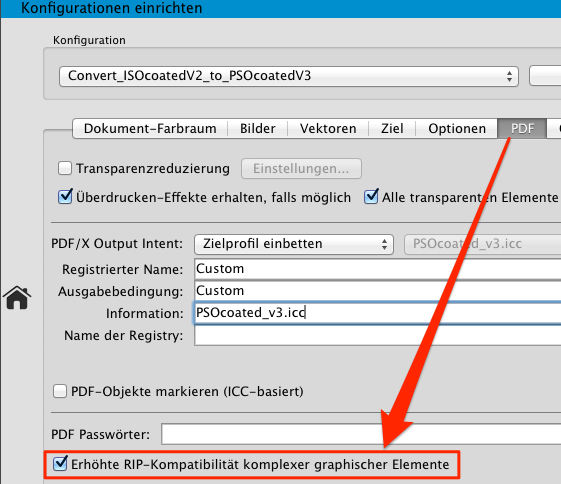
Erhöhte RIP-Kompatibilität
Hinweis: Die Option ist standardmäßig bei bereits bestehenden Konfigurationen und solchen, die mit dem Auto Setup Wizard neu angelegt werden, ausgestellt. Aktivieren Sie die Option, falls Sie mit Ihrem RIP Verarbeitungsprobleme nach der ZePrA-Konvertierung bemerken.
Neue DeviceLinks im DLS-Manager v1.2 – FOGRA51/52
- Im Zuge der Veröffentlichung der neuen Profile der ECI, stehen zwei neue Druckerprofile PSO Coated V3 sowie PSO Uncoated FOGRA52 zur Verfügung. PSO Coated V3 basiert auf den Charakterisierungsdaten FOGRA51 und soll der Nachfolger von FOGRA39 (ISO Coated V2) werden. ColorLogic bietet im Basic-Set Konvertierungs-DeviceLink-Profile für die Konvertierung von FOGRA39 nach FOGRA51 und umgekehrt sowie ein TAC-Reduzierungsprofil für FOGRA51 an. Die folgenden DeviceLink-Profile sind Bestandteil des Basic-Sets des DLS-Managers V1.2, der mit dem ZePrA 4.6 Installer mit installiert wird:
- PSOcoated_v3_to_ISOcoated_v2_DeviceLink.icc
- ISOcoated_v2_to_PSOcoated_v3_DeviceLink.icc
- PSOcoatedv3_TAC300_CoLoV6.icc
Hinweis: Die beiden Konvertierungs-DeviceLinks sind die offiziellen DeviceLinks der ECI, die in Zusammenarbeit mit ColorLogic und mit CoPrA erstellt worden sind. Die Hintergründe der Erstellung und die besonderen Eigenschaften der Konvertierungs-DeviceLinks sind hier erläutert.
Es stehen insgesamt 12 neue Konvertierungsprofile für FOGRA51 und FOGRA52, sowie TAC-Reduzierungsprofile und SaveInk-Profile für beide neuen Standards in den verschiedenen Sets zur Verfügung. Die genau Bezeichnung der Profile und welche Profile in welchen DeviceLink-Sets verfügbar sind, entnehmen Sie der DLS-Dokumentation.
Kunden, die eine ZePrA 4.5-Lizenz erworben haben, sowie alle Kunden, die eine gültige Lizenz für eines unserer DeviceLinks-Sets (z.B. das Basic-Set oder Bogen-Set, etc.) erworben haben, können sich die neuen Profile kostenfrei mit Hilfe des DLS-Managers V1.2 installieren. Sprechen Sie mit Ihrem Händler, wenn Sie bereits früher ein DeviceLink-Set erworben haben, jedoch kein ZePrA 4.6-Kunde sein sollten, um die DeviceLinks zu erhalten.
Aktualisierung des ZePrA-Konfigurators für Enfocus Switch
Es steht ein neuer ZePrA-Konfigurator für Enfocus Switch zu Verfügung ColorLogic~ZePrA v4.enfpack. Die neue Version 4 ersetzt den mit Switch ausgelieferten Konfigurator der Version 3 und behebt einige Fehler und bietet Vorteile insbesondere für ZePrA 4.6 und höher. Bevor der neue Konfigurator über die Crossroads-Seite verfügbar ist oder mit neuen Versionen von Switch ausgeliefert wird, stellen wir Ihnen den neuen Konfigurator bereits jetzt zur Verfügung. Die Installer von ZePrA 4.6 und ZePrA 4.1.6 erstellen im Installationsordner von ZePrA einen Ordner Switch Configurator, in dem der Konfigurator und ein Readme zu finden sind.
Aktualisierung des ZePrA Konfigurators in Switch
- Zur Installation des Konfigurators doppelklicken Sie die Datei ColorLogic~ZePrA v4.enfpack und bestätigen den aufkommende Dialog zur Aktualisierung des Konfigurators in Switch mit OK.
- Beenden und starten Sie Switch erneut. Der neue ZePrA-Konfigurator ist nun in Switch in der Liste der Konfiguratoren unter Benutzerdefiniert zu finden.
- Falls Sie bereits Flows mit einem vorherigen ZePrA-Konfigurator im Einsatz haben, so müsste nun ein Dialog erscheinen, der Sie fragt, ob Sie die Flows aktualisieren wollen. Bestätigen Sie mit OK. Falls der Dialog nicht erscheint, starten Sie Switch erneut, bis der Dialog erscheint.
- Zur Aktivierung der Flows starten Sie den Switch Server über das Datei-Menü erneut. Die Aktualisierung ist nun beendet, und Sie können Ihre Flows wieder benutzen.
Besonderheit des ZePrA-Konfigurators mit ZePrA 4.6 und höher unter Macintosh
Seit ZePrA 4.6 wird neben dem eigentlichen ZePrA-Programm auch eine Comand Line-Version von ZePrA mit der Bezeichnung zcmd mitgeliefert. Diese ist für die Kommunikation über Comand Line also auch über Switch gedacht.
Wenn Sie neue Flows mit dem neuen ZePrA-Konfigurator und ZePrA 4.6 und höher anlegen, so verwendet der ZePrA-Konfigurator automatisch zcmd für die Kommunikation und Datenverarbeitung von Switch mit ZePrA. Bei älteren Flows hingegen und nach Aktualisierung des ZePrA-Konfigurators wird wie bisher das ZePrA-Programm selber für die Kommunikation und Datenverarbeitung von Switch mit ZePrA verwendet. Da dies ein paar Nachteile mit sich bringt, empfehlen wir das zu ändern. Dazu müssen Sie in den Einstellungen des Konfigurators nur den Pfad zur zcmd neu festlegen.
Um den Pfad vorgeben zu können, öffnen Sie über Rechtsklick auf die ZePrA.app und Paketinhalt zeigen das Paket (siehe Screenshot) und navigieren dann in den Unterordner Contents/MacOS, wo Sie zcmd finden. Diesen Pfad legen Sie nun im ZePrA-Konfigurator fest.
Weitere Verbesserungen in ZePrA 4.6
- Die Warnmeldung Die Konvertierung des Dokument-Farbraums wird durch die Einstellung im Reiter Bilder deaktiviert, wurde durch verbesserte Meldungen ersetzt, die zwischen den Einstellungen in den Reitern für Bilder und Vektoren unterscheiden.
- Werden von ZePrA defekte eingebettet ICC-Profile in PDF-Dateien erkannt, so erscheint nun eine gelbe Job-Warnung im Übersichts-Dialog. Falls möglich, versucht ZePrA dennoch solche Dateien zu konvertieren. Falls das nicht möglich ist, so wird die entsprechende Datei in den Fehler-Ordner verschoben und es erscheint eine rote Fehlermeldung.
Neue Version von UPPCT v2.3.2
Eine aktualisierte Version des Messprogramms UPPCT zur Messung von Testcharts und Sonderfarben ist im Installer des ColorLogic-Programms integriert. Die folgenden Neuerungen sind neben einigen kleineren Bugfixes integriert:
- Aktualisierte Messgeräteunterstützung für X-Rite i1Pro und Konica Minolta FD-7/5 durch Integration der neuesten Hersteller-SDKs.
- Behebung von Problemen bei der Messung von Testcharts mit Konica Minolta FD-7 unter MacOSX.
- Verbesserungen bei der Unterstützung der Barbieri-Messgeräte SpectroLFP und SpectroPad.
- Überarbeitung des Wizards zur Messung mehrseitiger Testcharts mit dem Barbieri SpectroLFP. Eine Schritt-für-Schritt-Anleitung zur Nutzung des Wizards finden Sie hier.
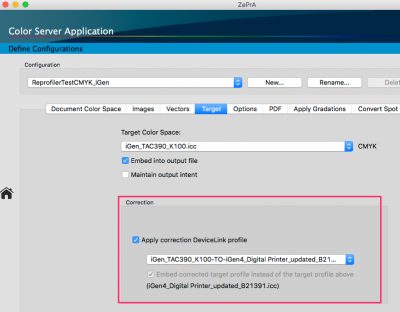
Fehlerkorrekturen 4.6
- PDF-Dateien mit fehlerhafter Struktur mit ungültigen Color Space Ressourcen, sind in vorherigen Versionen mit einem generellen Fehler nicht weiterverarbeitet worden. In der neuen Version werden solche Probleme ignoriert und die Dateien dennoch konvertiert. Wir empfehlen, solche Dateien vorher mit einem Preflight-Programm zu korrigieren.
- Der Fehler, dass eine Warteschlange bei einer fehlerhaften PDF-Datei manchmal angehalten wurde, statt die Datei in den Fehler-Ordner zu verschieben und weiter Dateien zu verarbeiten, ist behoben worden.
- In einer Enfocus Switch Umgebung ist der Fehler mit ZePrA behoben worden, dass eine Pixeldatei nach Formatänderung (z.B. JPEG konvertiert zu TIFF) nicht im Ausgabekanal landete sondern verschwand. Dies setzt jedoch einen neuen ZePrA-Konfigurator für Switch voraus. Informationen zum neuen Konfigurator finden Sie hier.
- Der Fehler ist behoben worden, dass bei Formatänderungen, z.B. JPEG konvertiert zu TIFF, mit einem zusätzlich eingerichtetem temporären Ordner im Warteschlangen-Dialog ein Systemfehler erschien.
- Der Fehler ist behoben worden, dass bei Formatänderungen, z.B. JPEG konvertiert zu TIFF, die Darstellung der Datei in der Bildschirmanzeige nicht funktionierte.
- Die Verarbeitung von PDF-Dateien mit Bildern mit dem Farbraum Separation Black als direktes Objekt ist nun möglich und führt nicht mehr zu einem generellen Fehler.
- Der Fehler, dass bei einer Konvertierung von PDF-Dateien mit Bildern, die im Separation Black Farbraum vorliegen, eine PDF-Fehlermeldung erschien und die Dateien nicht konvertiert wurde, ist behoben worden.
- Fehler bei der Sonderfarbenkonvertierung in Konfigurationen mit RGB-Zielprofil sind behoben worden, insbesondere bei Sonderfarben mit der Bezeichnung None.
- Der Fehler ist behoben worden, dass bei einer Konvertierung ein Sonderfarben-Objekt in einem Pattern-Farbraum verschwand.
- Ein seltener Crash von ZePrA ist behoben worden, bei Sonderfarbenkonvertierungen der Sonderfarbe All in Bildobjekten mit Breiten kleiner als 10 Pixel in Konfigurationen mit CMYK nach RGB Konvertierungen.
- Der Fehler ist behoben worden, dass in neu erstellten Konfiguration die Option Überdrucken Effekt erhalten, falls möglich im PDF-Reiter aktiv war, obwohl die Checkbox ausgestellt war.
- Der Fehler, dass ein Bild nach der Konvertierung verschwand, ist behoben worden. Eine Maske beim Bild wurde von ZePrA falsch behandelt.
- Der Fehler, dass bei Konfigurationen importieren solche CCF-Dateien, die nur Sonderfarben-Bibliotheken und/oder Profilzuweisungen jedoch keine Konfigurationen enthalten, nicht importiert wurde, ist behoben worden.
Hinweis: Beim Import solcher exportierter Konfigurationen ohne eine einzige Konfiguration erscheint im Dialog Konfigurationen importieren nur eine leere Seite. Dennoch werden Sonderfarben-Bibliotheken und/oder Profilzuweisungen nun importiert, wenn der Dialog mit OK bestätigt wird. - Der Fehler ist behoben worden, dass bei der Konvertierungseinstellungen Keine Konvertierung im Bilder oder Vektoren-Reiter jedoch mit eingeschalteter Checkbox Eingebettet Profile/Intents anwenden der entsprechende Farbraum dennoch konvertiert wurde.
- Ein erscheinender Argument Error bei der Sonderfarbenkonvertierung von DeviceN-Farbräumen mit Alternate Color Space CalRGB ist behoben worden.
- Der seltene Fehler, dass nach einer PDF-Konvertierung mit ZePrA die Datei in nachfolgenden RIPs nicht verarbeitet werden konnte, ist behoben worden. Hier wurden fälschlich Text Clipping Objekte im Text State Operator entfernt.
ZePrA 4.5 Release | July 2015
Neue Funktionen in ZePrA 4.5
ZePrA 4.5 ist ein Major-Release. Neben vielen Detailverbesserungen und einigen Fehlerkorrekturen beinhaltet die neue Version drei wichtige Neuerungen:
- Elementare Verbesserungen bei der Konvertierung von PDF-Dateien mit überdruckenden Objekten. Lesen Sie hier mehr darüber.
- Dramatisch beschleunigte Konvertierung von Sonderfarben und qualitativ nochmals deutlich verbessertes Sonderfarben-Modul. Zudem haben wir die Anwendungsmöglichkeiten der Sonderfarben-Konvertierung auf Proofing-Anwendungen erweitert. Lesen Sie hier mehr darüber.
- Das Basis DeviceLinkSet ist nun fester Bestandteil des ZePrA 4.5 Basic-Paketes.
ZePrA 4.5 ist ein kostenpflichtiges Upgrade für alle älteren ZePrA-Versionen inklusive 4.0.x und 4.1.x. Eine ZePrA 4 Lizenz ist mit der neuen 4.5 Version nicht mehr kompatibel und es erscheint deshalb beim Starten der neuen Version mit einer alten Lizenz eine Lizenzwarnung. Kontaktieren Sie Ihren ColorLogic-Händler, um das Upgrade zu erwerben. Kunden mit gültigem Wartungsvertrag erhalten das Upgrade kostenfrei. Beachten Sie bei der Installation, dass eine zuvor vorhandene ZePrA 4 Installation mit der neuen Version überschrieben wird. ZePrA 4.5 nutzt die gleichen Preferences und Einstellungen wie ZePrA 4.
Lösung des Überdruckenproblems mit ZePrA 4.5
ZePrA 4 bietet mit Hilfe des Sonderfarben-Moduls eine hervorragende Qualität bei der Farbkonvertierung von Sonderfarben in Prozessfarben. Jedoch können überdruckende Sonderfarben in vielen Fällen und insbesondere bei der Kombination von Sonderfarbenkonvertierungen und Transparenzreduktion eine farblich und objekttechnisch korrekte Wiedergabe verhindern. Die gleiche Problematik zeigt sich auch bei anderen Werkzeugen, die Sonderfarbenkonvertierungen und Transparenzreduktion anbieten, wie z.B. Acrobat Pro, Callas pdfToolbox, Enfocus PitStop oder auch bei Farbservern anderer Anbieter.
Lesen Sie mehr dazu in unserem Weißpapier.
Effektive Lösung des Überdruckenproblems mit ZePrA 4.5
Wir haben eine Technologie entwickelt, die eine generelle und sehr effektive Lösung des Überdruckenproblems ermöglicht, ohne dabei die Datei rastern zu müssen. Die Technologie kann sowohl bei reinen Überdruckenproblemen ohne Transparenzen, als auch bei der Reduzierung von Transparenzen verwendet werden. Die Technologie ist in der neuen ZePrA 4.5 Version standardmäßig in allen unseren Voreinstellungen für die Transparenzreduktion aktiviert.
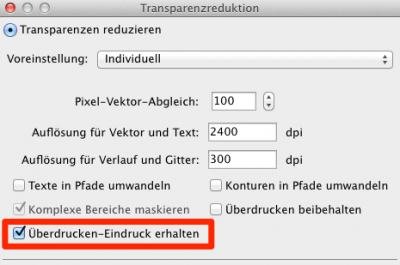
Bitte beachten Sie, dass die beiden Optionen Überdrucken beibehalten und Überdrucken-Eindruck erhalten von einander unabhängig sind. Wenn die Checkbox Überdrucken beibehalten ausgeschaltet wird, werden überdruckende Objekte in gleicher Weise wie transparente Objekte aufgelöst. In beiden Fällen kann, falls Sonderfarben involviert sind, eine nachfolgende Sonderfarbkonvertierung in der bisherigen Form zu fehlerhaften Resultaten führen. Dieses Problem wird durch die neue Funktion Überdrucken-Eindruck erhalten behoben.
Insbesondere bei der Konvertierung von Sonderfarben in Prozessfarben sollte die Voreinstellung Überdrucken auflösen verwendet werden, um eine bestmögliche farbliche und objektrichtige Konvertierung zu erzielen.
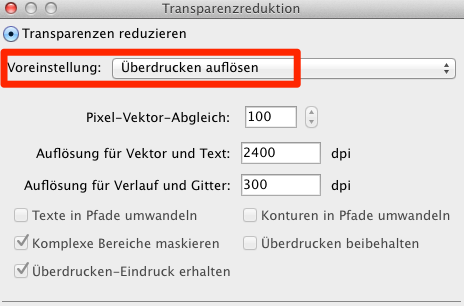
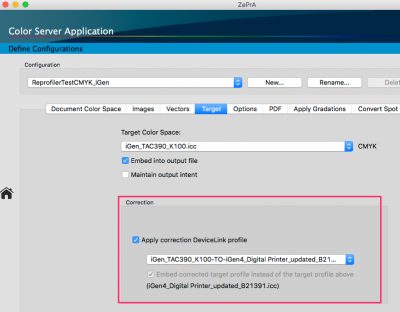
Fehlerkorrekturen 4.5
- Die kryptische Fehlermeldung beim Laden von abgelaufenen oder falschen Lizenzen ist behoben worden.
- Der Fehler, dass Pixeldateien mit indizierten Farben nicht verarbeitet werden konnte, ist behoben worden.
- Der berechnete Farbeindruck von überdruckenden Sonderfarben, die in Prozessfarben konvertiert wurden, ist nun nicht mehr abhängig von der Farbreihenfolge im DeviceN-Objekt, was zu inkonsistenten Ergebnissen geführt hat.
- Die Fehlermeldung „PDF Fehler“ ist behoben worden, der entstand, wenn der Information-Text für den PDF/X Output Intent im PDF-Reiter leer war.
- Der Fehler, dass nach Betätigung des Knopfes Liste leeren auf der Übersicht-Seite die Liste der Verarbeitete Jobs zwar gelöscht wurde, jedoch beim nächsten Start von ZePrA wieder erschien, ist behoben worden.
- Fehler bei der PDF/X-5n Konformität sind behoben worden. Nun das es endlich Preflight-Tools gibt (Callas PDFToolbox 8), die PDF/X-5n-Dateien verifizieren können, konnten kleinere Fehler behoben werden.
Hinweis: ZePrA erzeugt automatisch immer dann eine korrekte PDF/X-5n-Datei, wenn eine PDF/X-Datei (egal welchen Standards) nach Multicolor konvertiert wird. - Die Verarbeitung von 16-Bit Multicolor-Pixeldateien wird nun wieder unterstützt.
- Es kann nun auch eine Konfiguration mit Auto Setup erstellt werden, die für die Direkte Farbkonvertierung zur neuen Ausgabebedingung dient und bei der ein Grau-Farbraum als Dokument-Farbraum angegeben wird.
- Für TIFF-Dateien mit Sonderfarbenkanälen ohne Coloranten-Information kann nun auch die Farbeinsparung berechnet werden.
- Der Fehler, dass Sonderfarbenmesswerte beim Import einer neuen Sonderfarbenbibliothek nicht in einer neuen Bibliothek mit dem Dateinamen der importierten Datei landen, sondern in der zuvor ausgewählten Bibliothek, ist behoben worden.
ZePrA 4.0 Release | July 2014
Neue Funktionen in ZePrA 4
Sidebar
Die wichtigsten Bedienungselemente um ZePrA einzurichten und zu steuern, sind nun über eine ein- und ausfahrbare Sidebar platzsparend und elegant untergebracht. Klicken Sie im eingefahren Zustand einfach auf den Home-Knopf, um die Sidebar auszufahren und von dort aus auf das jeweilige Modul und die Konfigurationen zuzugreifen.
Dies ermöglicht das Hauptfenster zu verkleinern, so dass alle Elemente auch auf kleinen Laptops mit geringer Auflösung gut sichtbar sind. Zum anderen können über die zentrale Sidebar sowohl der Auto Setup Wizard (der Wizard ist nun auch durch ein eigenes Ikon zu starten) als auch die wichtigsten Einstelloptionen und die Spezialmodule administriert werden. Zusätzlich sind alle Dialoge auch über Shortcuts und die neue Navigation-Menüleiste schnell zu erreichen.
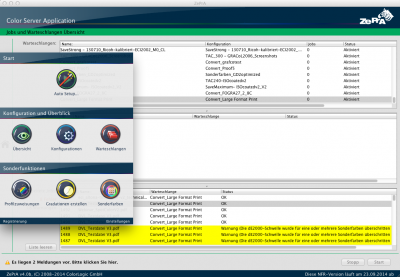
ZePrA 4 Hauptfenster
Auto Setup Wizard
Der Auto Setup Wizard ist die einfachste Möglichkeit, auch für erfahrene Anwender, in ZePrA eine neue Konfiguration für Ihre Aufgabenstellung einzurichten. Um diesen Einstieg noch komfortabler für Sie zu gestalten, haben wir die beiden Aufgabenstellungen der Reduzierung des Gesamtfarbauftrages und das Sparen von Farbe in zwei getrennte Workflows aufgeteilt. Der Wizard besteht nun aus sechs Workflow-Vorschlägen und deckt damit alle typischen Standardaufgaben ab. Haben Sie zudem noch das SmartLink- und SaveInk-Modul erworben, können Sie während der Konfiguration alle entscheidenden Farbmanagement-Parameter in ganz wenigen Schritten festlegen, inklusive der Reduzierung des Gesamtfarbauftrages und Farbeinsparungen für jeden CMYK-Farbraum. Den Rest erledigt der Wizard automatisch für Sie, und nach Abschluss ist die neue Konfiguration und gegebenenfalls die neue Warteschlange direkt einsatzbereit.
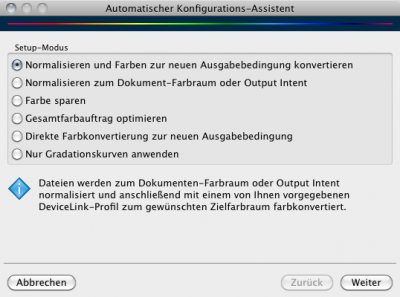
SmartLink
Mit SmartLink werden hochwertige DeviceLink-Profile automatisch im Hintergrund berechnet und auf Ihre Daten angewendet. So können Sie typischen Problemen beim normalen ICC-Farbmanagement entgegen wirken und bestens druckbare Daten erhalten. Mit dem neuen SmartLink-Modul werden für alle Druckverfahren hervorragende Ergebnisse erzielt. Sowohl für den traditionellen Druck wie Offset-, Gravur- oder Zeitungsdruck, als auch für den modernen Inkjetdruck oder den Digitaldruck bieten wir optimale Voreinstellungen für bestmögliche Druckergebnisse. Und sollten Sie einmal eigene Wünsche für die Farbkonvertierung haben, so können Sie SmartLink einfach mit Ihren eigenen DeviceLink-Voreinstellungen anpassen, denn CoPrA SP* ist ab sofort Bestandteil des SmartLink-Paketes!
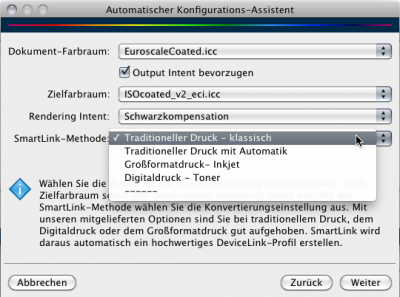
Weiterhin lassen sich mit SmartLink Abweichungen von Ihrem Hausstandard oder zum gewünschten Druckstandard einfacher denn je ausgleichen. Unsere innovative Reprofiler-Technik erlaubt es, mit wenigen Messwerten optimierte, hochwertige Drucker- und DeviceLink-Profile zu erstellen, die eventuelle Abweichungen wieder ausgleichen. Reprofiler SP* ist übrigens auch ein Bestandteil des SmartLink-Paketes und die damit generierten Profile lassen sich einfach in ZePrA integrieren.
Im umfassenden ZePrA 4 XL-Paket nehmen Sie sogar für Ihren eigenen Hausstandard automatisch Farbeinsparungen vor. Wählen Sie entweder eine der drei voreingestellten Einsparoptionen (SaveNeural, SaveStrong oder SaveMax) aus, oder benutzen Sie CoPA SP* um ihre eigene Vorgaben zu machen und diese direkt in ZePrA anzuwenden.
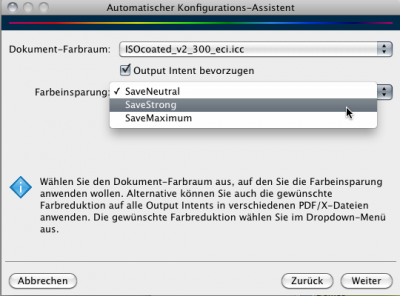
Hinweise: SP = serialisierte Profile. Die mit SmartLink erstellten Profile sind auf die Seriennummer des ZePrA Farbservers verschlüsselt und nur dort nutzbar. CoPrA ist ColorLogics Programm zur Erstellung hochwertiger ICC-Drucker- und DeviceLink-Profile.
Transparenzen
Bedingt durch eine stärkere Verbreitung von PDF/X-4-Dateien und auch durch den generellen Trend mit Transparenzen im Kreativbereich zu arbeiten, sind PDF-Dateien mit Transparenzen mehr und mehr im Umlauf. Jedoch können sich Farbkonvertierungen und Transparenzen gelegentlich widersprechen. Mit ZePrA 4 haben Sie jetzt die Möglichkeit, in solchen Fällen mit einer Transparenzreduzierung die gewünschten Ergebnisse zu erzielen (im PDF-Reiter der Konfiguration). Ebenso können überdruckende Elemente sogar ohne Transparenzen trotz Reduzierung des Gesamtfarbauftrages oder SaveInk-DeviceLinks zu unerwünscht hohen Farbsummenmengen im Druck führen. Mit einer korrekten Auflösung der überdruckenden Elemente bekommen Sie auch eine solche Problematik in den Griff.
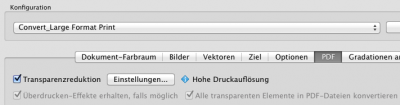
War es in solchen Fällen früher notwendig, separate Programme mit ZePrA zu kombinieren, so ist das mit dem neuen ZePrA 4 nicht mehr nötig. Unsere integrierte Transparenzreduzierung entscheidet intelligent anhand Ihrer Daten, an welcher Stelle bei der gewünschten Farbkonvertierung Transparenzen verflacht werden sollen. Zudem haben Sie die volle Kontrolle und können entscheiden, ob Sie Transparenzen reduzieren wollen oder nicht. Für die Reduzierung bieten wir, wie Sie es für ColorLogic Produkte gewohnt sind, sinnvolle Voreinstellungen für typische Druckaufträge an, so dass sie mit wenigen Klicks zum gewünschten Ergebnis kommen. Aber natürlich können Sie auch eigene Auflösungen und Optionen einstellen.
Sonderfarben auf Weiß und Schwarz
Die Opazität legt fest, wie durchscheinend oder opak eine Farbe ist. Mit ZePrA 4 können Sie im Sonderfarben-Modul Ihre Sonderfarbenbibliothek mit der Information zur Opazität der Sonderfarbe erweitern. Dabei bieten wir an, dass, falls Sie Sonderfarben auf weißem und auf schwarzem Untergrund gedruckt vorliegen haben, Sie beides erfassen (selber messen oder gemessene Werte importieren) und zur Weiterverarbeitung nutzen. Aus den Messwerten mit schwarzem Untergrund berechnet ZePrA automatisch die Opazität und berücksichtigt diesen Wert bei der Farbkonvertierung von Sonderfarben.
Zudem spielt bei der Konvertierung von transparenten Sonderfarben die darunter liegende Farbe für den resultierenden Farbeindruck eine Rolle. Sollte die unter einer Sonderfarbe liegende Farbe ebenfalls eine Sonderfarbe sein, so können Sie nun in der Konfiguration die Farbreihenfolge der Sonderfarben angeben.
Diese beiden neuen Funktionen im Sonderfarben-Modul sorgen für eine noch bessere Wiedergabe von farbkonvertierten, überdruckenden Sonderfarben.
Geschützter Modus
Im neu hinzugekommenen Einstellung-Dialog, den Sie über die Sidebar oder die Menüleiste aufrufen, können Sie durch einfaches Aktivieren der Checkbox dafür sorgen, dass vorhandene Konfigurationen und Warteschlangen geschützt sind und nicht mehr verändert werden können. ZePrA arbeitet dann im Geschützten Modus und es kann nichts durch versehentliches Verstellen von Einstellungen verändert werden. Ebenso ist der Import von Konfigurationen unterbunden und die Registrierung kann auch nicht verändert werden.
Workflow Validator
Bei der Einrichtung von Konfigurationen und Warteschlangen und im laufenden Betrieb kann es auch einmal zu Fehlern kommen. Sei es, dass Hotfolder auf einem Server-Laufwerk nicht gemountet wurden, sei es, dass ICC-Profile, die in einer Konfiguration genutzt werden, gel√∂scht wurden oder dass Einstellungen gew√§hlt wurden, die negative Folgen haben könnten. Mit Hilfe eines neuen Workflow-Validators überprüft ZePrA, ob alles OK ist und falls nicht, wird der Anwender durch Warnmeldungen informiert. Warnungen werden sowohl in der jeweiligen Konfiguration beim Einstellen derselben angezeigt, als auch im Übersichts-Fenster für alle Konfigurationen angezeigt. Sobald eine Warnung oder mehrere Warnungen vorliegt, sind diese an einem gelben Warndreieck zu erkennen.
Durch Anklicken dieser Warnungen erscheint eine Liste mit ausführlichen Fehlermeldungen. Jeden der Einträge können Sie durch Anklicken auswählen, und ein eigener Dialog mit erweiterten Informationen erscheint. Ist ZePrA in der Lage, das Problem automatisch zu lösen, so können Sie im Dialog eine Checkbox aktivieren und mit OK bestätigen. Wenn Sie selbst aktiv werden wollen und die Konfiguration selber abändern möchten, so wählen Sie Konfiguration bearbeiten und nach Bestätigung mit OK wird die entsprechende Konfiguration für Sie geöffnet. Wenn Sie Einstellungen bewusst vorgenommen haben, kann die Warnmeldung auch zurückgesetzt werden, so dass sie nicht mehr erscheint. Nutzen Sie den Workflow-Validator als Ihren Helfer, damit ihre ZePrA-Installation in einwandfreiem Zustand ist.
Viele neue produktionsrelevante Funktionen
- Pixeldateien (TIFF, JPEG, PSD und jetzt neu PSB) mit mehr als 2 Gigabyte Dateigröße können nun ebenfalls von ZePrA verarbeitet werden.
Hinweis: PSB ist das Adobe Photoshop-Format für besonders große Dateien. - Wenn Sie viele Jobs verarbeiten, so kann es immer wieder vorkommen, dass ein Job besonders wichtig ist und unmittelbar benötigt wird. Nun können Sie in der Liste der Wartenden Jobs die Aufträge, die mit höherer Priorität als andere verarbeitet werden sollen, höher stufen und damit zuerst verarbeiten. Selektieren Sie einfach einen Job in der Liste und verändern Sie über Rechtsklick die Priorität.

- Bei PDF-Dateien mit vielen Seiten (Multipage PDFs) äußerten einige Anwender den Wunsch, festlegen zu können, welche Seiten farbkonvertiert werden sollen und welche nicht. Dies kann nun im PDF-Reiter der Konfiguration eingestellt werden. Somit lassen sich mit verschachtelten Warteschlangen unterschiedlichen Seiten einer einzigen PDF-Datei verschieden farbkonvertieren. Das ist eine sehr hilfreiche Funktion, wenn Sie eine Multipage-PDF für verschiedene Druckausgaben oder auch Displayausgaben farbkorrigieren möchten.
- Kunden des Sonderfarben-Moduls schützen die außerordentlich genaue Farbwiedergabe bei der Konvertierung von Sonderfarben in Prozessfarben. Jedoch gibt es immer wieder auch Sonderfarben, die außerhalb des druckbaren Farbumfangs des Zielprofils liegen und deshalb keine perfekte Punktlandung ermöglichen. Sie können ZePrA nun so konfigurieren, dass Sie bei einer von Ihnen angegeben deltaE-Schwelle eine Warnung mit Hinweis erhalten, welche Sonderfarbe bei der Konvertierung welche Farbabweichung erzielen würde.

- Auf der Übersichtseite werden nun neben Fehlern in roter Farbe auch Warnungen in gelber Farbe angezeigt. Bei Warnungen wird anders als bei Fehlern die Datei weiterhin konvertiert.

- Die Berechnung der Farbeinsparung ist verbessert worden und berücksichtigt nun auch überdruckende Elemente und Transparenzeffekte.
- Die Job-Eigenschaften sind um weitere Einträge erweitert worden, z.B. zu Verwendung von Transparenzreduzierungen oder auch zur Angabe welche Seiten in einer Multipage PDF verarbeitet worden sind. Zudem öffnet die Seite mit den Job-Eigenschaften nun per Doppelklick auf einen Job unter Verarbeitete Jobs im Übersicht-Dialog und nicht mehr die Bildschirmanzeige.
- Zudem können Sie im Warteschlangen-Dialog für jede verarbeitete Datei in der Warteschlange automatisch einen Job-Report in verschiedenen Formaten erzeugen lassen. Geben Sie einfach einen weiteren Ordner zur Ablage der Reports an und wählen Sie das Format aus.
- Sehr hilfreich ist die neue Option per Doppelklick auf eine Warteschlange im Übersicht-Dialog direkt in die Konfiguration dieser Warteschlange zu gelangen.
- Die Reihenfolge der Warteschlangen im Übersicht-Dialog kann nun ver√§ndert werden. Durch Klicken und Ziehen kann eine Warteschlange an eine andere Position verschoben werden.
- Beim Starten der Applikation wird eine gewisse Zeit benötigt, bis ZePrA benutzbar ist. Um anzuzeigen, welche Module und zugehörige Dateien gerade geladen werden, werden diese beim Start nun in der unteren linken Fußzeile angezeigt. Erst wenn alle benötigten Elemente geladen wurden, erscheint der ZePrA Copyright-Schriftzug und ZePrA ist benutzbar.
Demolizenz anfordern
Sie können für ColorLogic-Software (CoPrA, ZePrA, ColorAnt, DocBees-Reprofiler) eine 14-tägige Demolizenz anfordern, um sich einen persönlichen Eindruck von der Leistungsfähigkeit der entsprechenden Software zu verschaffen.Hinweise: Alle mit einer Demolizenz in CoPrA und DocBees-Reprofiler erzeugten Profile können ausschließlich in ColorLogic-Produkten korrekt eingesetzt werden. Mit einer Demolizenz werden mit dem Farbserver ZePrA konvertierte Dateien mit einem Wasserzeichen versehen.
Um eine Testlizenz anzufordern, folgen Sie bitte den beschriebenen Schritten:
- Klicken Sie bei CoPrA oder ZePrA auf den Registrierung Knopf in der unteren, linken Ecke der Sidebar im Hauptfenster. Bei ColorAnt und DocBees-Reprofiler rufen Sie den Registrierung-Dialog über das Hilfe-Menü auf.
- Gehen Sie nun auf den Reiter Demolizenz anfordern.
- Geben Sie alle erforderlichen Informationen ein.
- Sobald Sie Ihr Land eingegeben haben, zeigt die Software Ihnen eine Liste von unseren verfügbaren Händlern in Ihrem Land. Wählen Sie einen Partner aus und klicken Sie auf Anfrage direkt abschicken. Die gewünschte Demolizenz wird Ihnen innerhalb weniger Minuten an die angegebene Emailadresse gesendet.
- Speichern Sie die in der Email enthalten Lizenzdatei (erkennbar an der Endung *.lic) auf Ihrem Rechner.
- Im Reiter Lizenzdetails auf der Registrierungsseite können Sie die Lizenzdatei laden und somit die jeweilige Software aktivieren.
Eine vollständige Anleitung des Prozesses vom Download der ColorLogic-Lösungen, der Installation und der Demo-Lizenz-Bestellung finden Sie hier.
Nach der Installation der Demolizenz sehen Sie das Ablaufdatum der Lizenz in den Lizenzdetails.
Produkt-Registrierung
Die Registrierungsseite ist nun für alle ColorLogic-Produkte vereinheitlicht worden und wird nun sukzessive in die neuen Releases eingebaut. In den Lizenzdetails laden Sie Ihre Lizenzdatei und sehen, welche Module Sie lizensiert haben. Im Reiter Demolizenz anfordern bieten wir allen unseren Anwendern, die unsere Produkte testen möchten, einen komfortablen und schnellen Weg eine Demolizenz zu bestellen.
Nach Angabe der Kundendaten (Name und/oder Firma), des Landes und des zuständigen Händlers, sowie einer korrekten Email-Adresse, kann sofort eine Lizenzanfrage abgeschickt werden. Innerhalb weniger Minuten bekommt der Anwender seine 2-wöchige Demolizenz an seine Email-Adresse zurückgeschickt, kann sie im Reiter Lizenzdetails laden und sofort das gewünschte Produkt testen.